Page 1
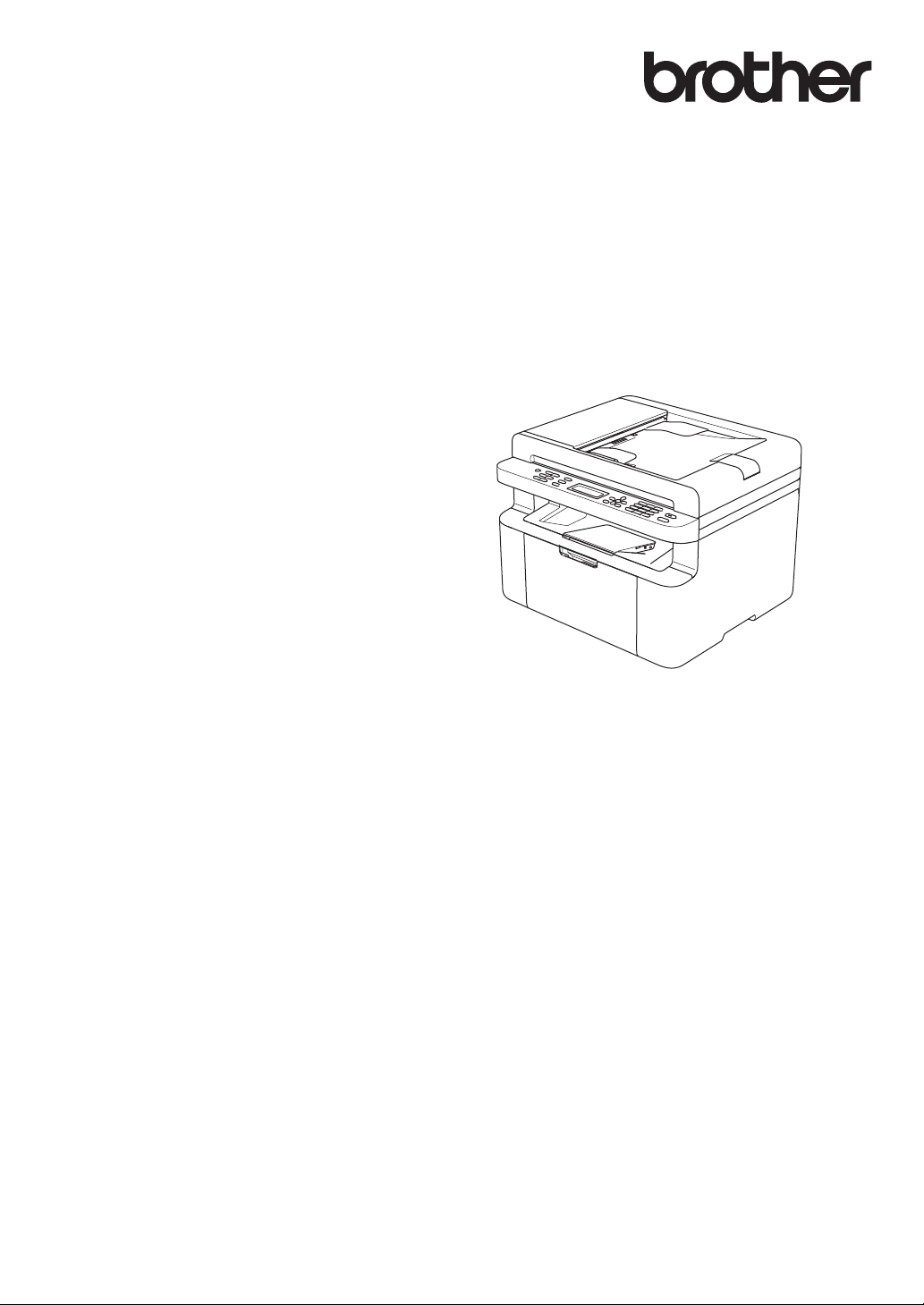
Gebruikershandleiding
DCP-1600E
DCP-1602(E)
DCP-1610W(E)
DCP-1612W
MFC-1900(E)
MFC-1905
MFC-1910W(E)
Niet alle modellen zijn leverbaar in alle landen.
Versie 0
DUT
Page 2
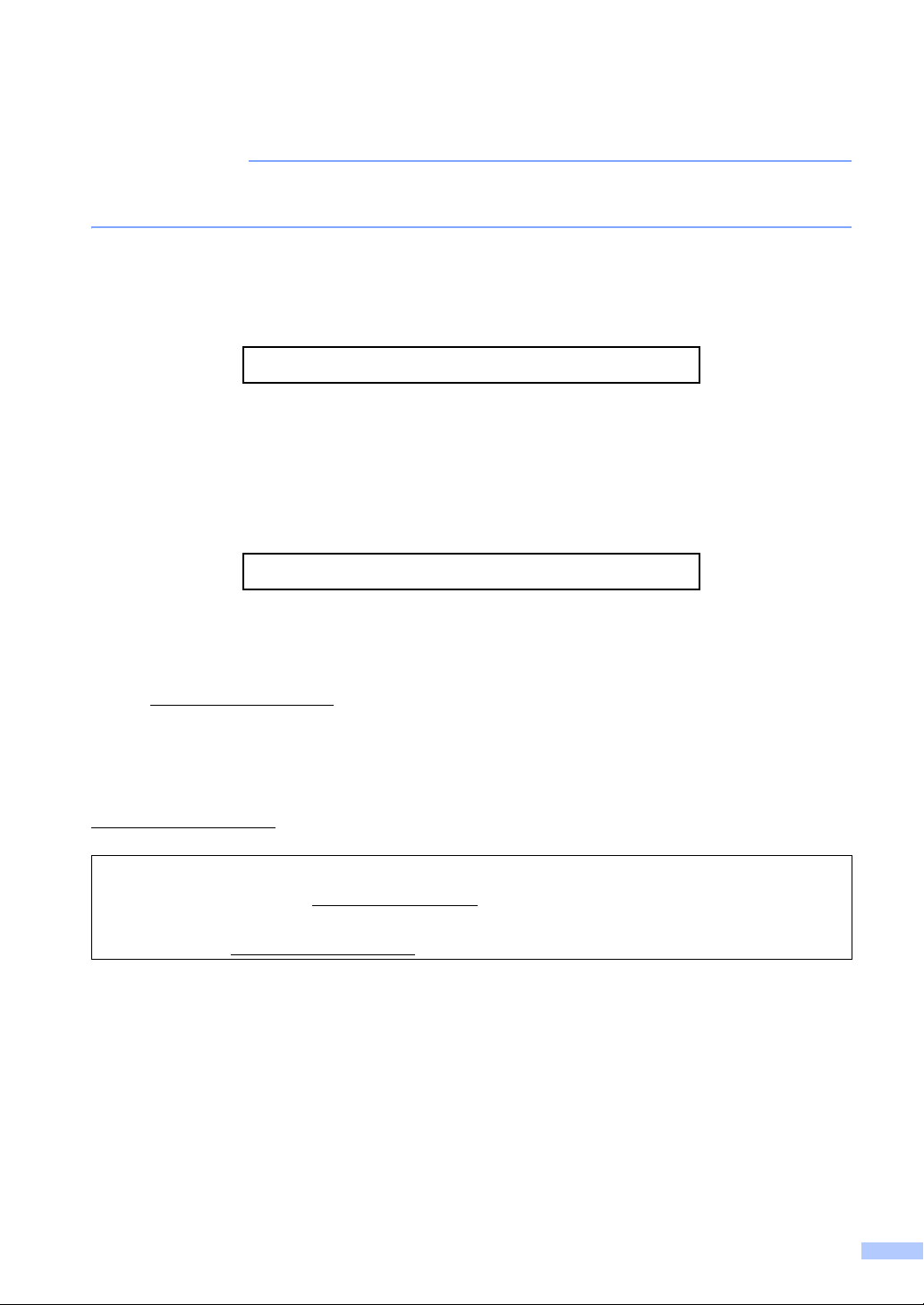
Brother-telefoonnummers
BELANGRIJK
Voor technische ondersteuning telefoneert u naar de klantenservice van Brother of naar uw
lokale Brother-leverancier.
Uw product registreren
Vul de Brother Warranty Registration in of, voor een snellere en efficiëntere manier om uw nieuwe
product te registreren, ga online naar
http://www.brother.com/registration
Veelgestelde vragen (FAQ's)
Op het Brother Solutions Center vindt u alle benodigde informatie over deze machine. Download
de meest recente drivers, software en hulpprogramma's, lees de veelgestelde vragen en de tips
voor het oplossen van problemen om te leren hoe u het meeste uit dit product van Brother kunt
halen.
http://support.brother.com
Hier vindt u de updates voor de drivers van Brother.
Klantenservice
Kijk op http://www.brother.com voor de contactgegevens van uw plaatselijke Brother-vestiging.
Servicecentra
Neem contact op met uw plaatselijke Brother-kantoor voor informatie over onderhoudscentra in
Europa. U vindt de adressen en telefoonnummers van de Europese kantoren door op de website
http://www.brother.com
Internetadressen
Wereldwijde Brother-website: http://www.brother.com
Voor veelgestelde vragen (FAQs), productondersteuning en technische vragen, en driver-updates en
hulpprogramma's: http://support.brother.com
©2014 Brother Industries, Ltd. Alle rechten voorbehouden.
uw land te selecteren.
i
Page 3
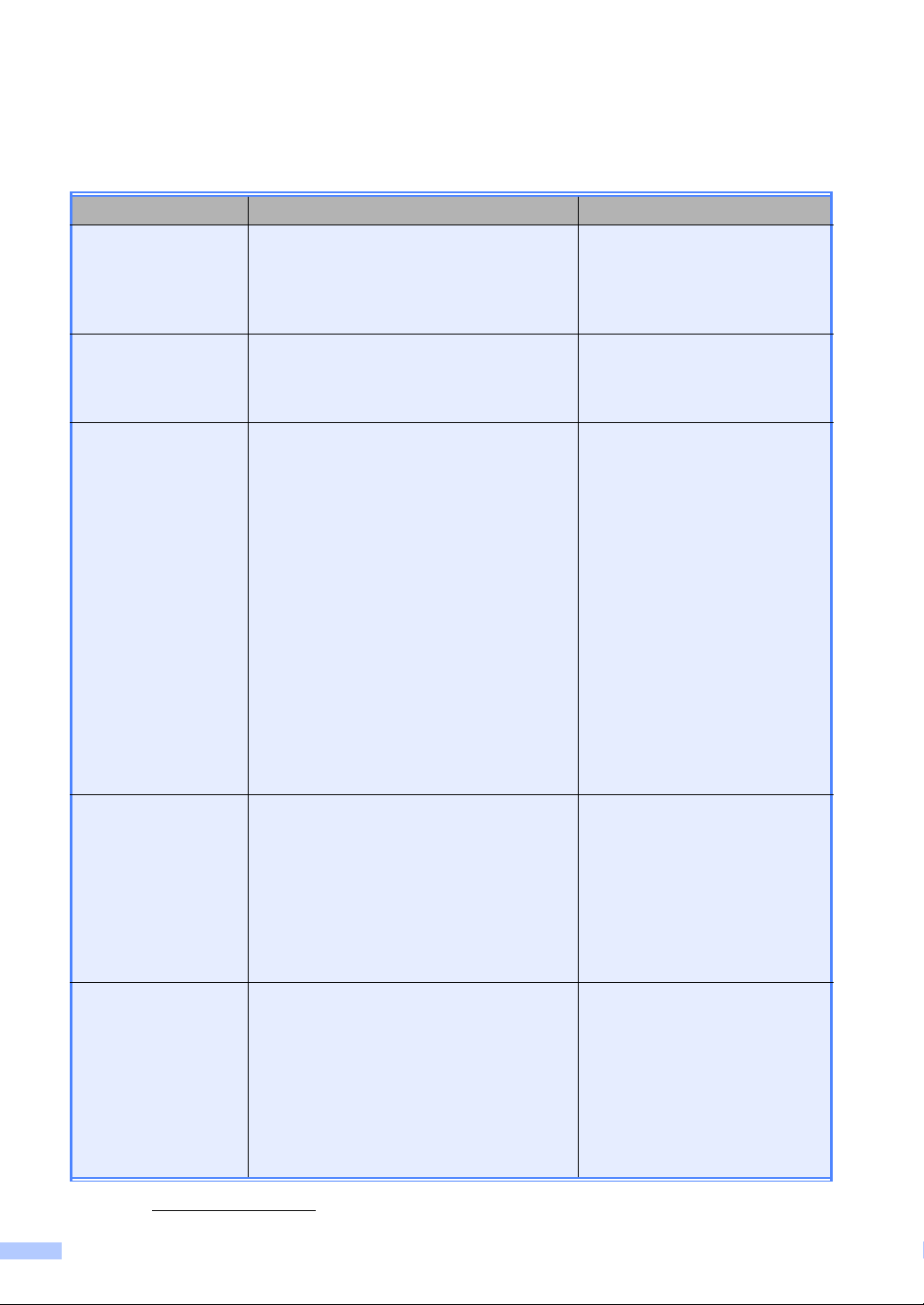
Welke handleidingen zijn er en waar kan ik deze vinden?
Welke handleiding? Inhoud? Waar?
Handleiding product
veiligheid
Installatiehandleiding
Gebruikershandleiding
Lees deze handleiding eerst. Lees de
veiligheidsinstructies voor u de machine
installeert. Raadpleeg deze handleiding
voor handelsmerken en wettelijke
beperkingen.
Volg de instructies voor het instellen van uw
machine en installeren van de drivers en
software voor het besturingssysteem en het
type verbinding dat u gebruikt.
Hier vindt u meer informatie over de fax(
Alleen MFC-modellen), scan- en
kopieerfuncties. Zie tips voor het oplossen
van problemen en machinespecificaties.
Gedrukt / in de verpakking
Gedrukt / in de verpakking
Voor MFC:
Gedrukt / in de verpakking
Voor
Tsjechië,
Bulgarije,
Hongarije,
Polen,
Roemenië,
Slowakije,
Kroatië,
Slovenië,
Servië,:
(alleen Windows
/ cd-rom / in de verpakking
Voor DCP:
(alleen Windows
/ cd-rom / in de verpakking
®
) PDF-bestand
®
) PDF-bestand
Software en Netwerk
gebruikershandleiding
Handleiding voor
mobiel
afdrukken/scannen
voor Brother
iPrint&Scan
(voor modellen die
ondersteuning bieden
voor draadloze
netwerken)
1
Ga naar http://support.brother.com.
ii
In deze handleiding vindt u instructies voor
scannen, afdrukken, PC-FAX en andere
handelingen die u kunt uitvoeren door uw
Brother-machine te verbinden met een
computer. U vindt er ook nuttige informatie
over het gebruik van Brother ControlCenter,
het gebruik van uw machine in een
netwerkomgeving, en veel gebruikte
termen.
In deze handleiding vindt u nuttige
informatie over het afdrukken vanaf uw
mobiele apparaat en scannen vanaf uw
Brother-machine naar uw mobiele apparaat
bij verbinding met een Wi-Fi
®
-netwerk.
(Windows®)
HTML-bestand / cd-rom / in de
verpakking
(Macintosh)
HTML-bestand / Brother
Solutions Center
PDF-bestand / Brother Solutions
1
Center
1
Page 4
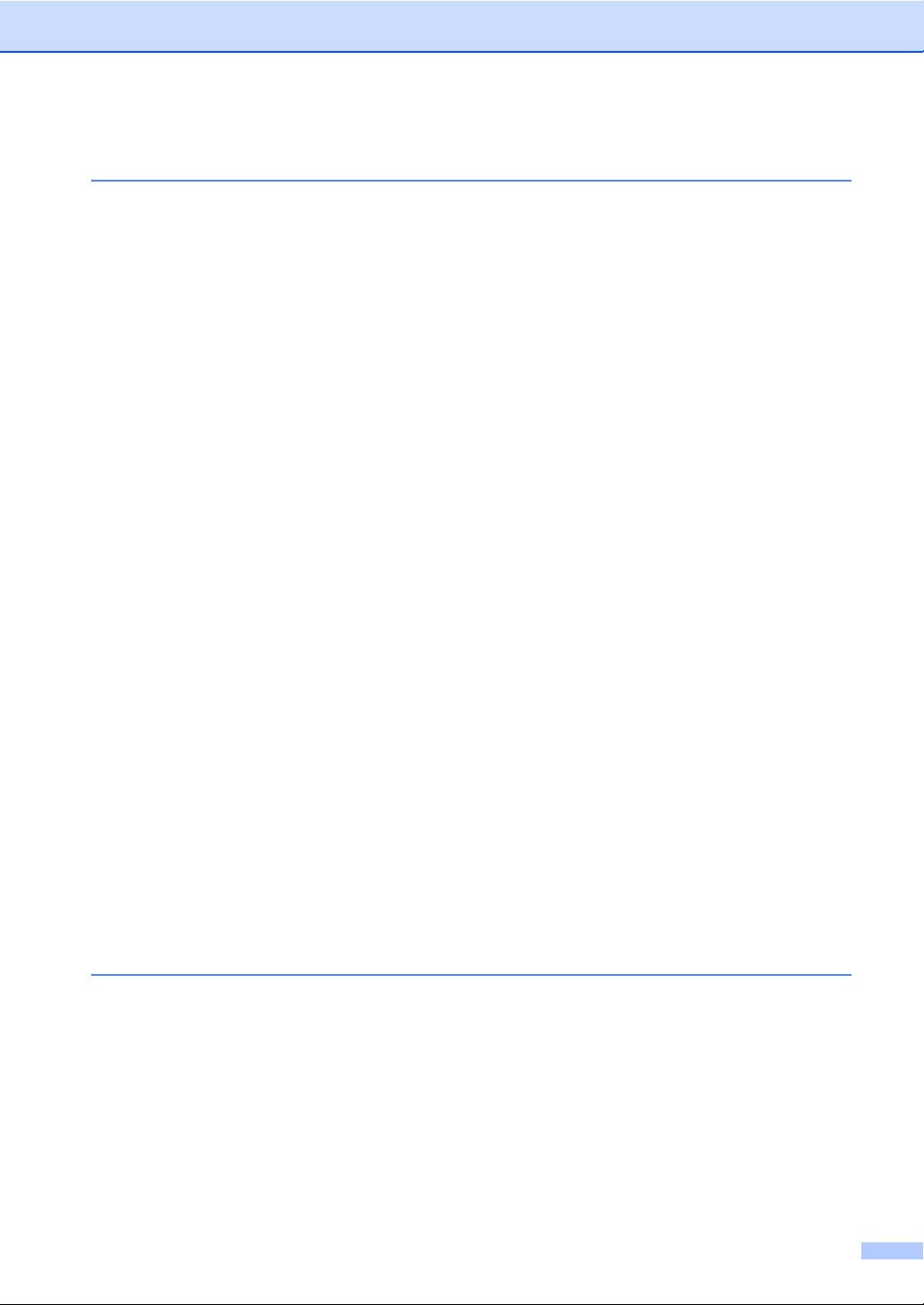
Inhoudsopgave
1 Algemene informatie 1
Gebruik van de documentatie................................................................................1
Symbolen en conventies die in de documentatie gebruikt worden..................1
Brother-hulpprogramma's openen (Windows
De Software en Netwerk gebruikershandleiding raadplegen.................................3
Documentatie bekijken ....................................................................................3
Overzicht bedieningspaneel ..................................................................................6
Menu en functies voor MFC-modellen.................................................................11
Programmeren op het scherm.......................................................................11
Menutabel......................................................................................................12
0.Stand.instel.................................................................................................13
1.Standaardinst. ............................................................................................18
2.Fax..............................................................................................................22
3.Kopie ..........................................................................................................35
4.Printer.........................................................................................................36
5.Print lijsten..................................................................................................37
6. Netwerk (alleen MFC-1910W(E))..............................................................39
7.Machine-info
Menu en functies voor DCP-modellen .................................................................43
Programmeren op het scherm.......................................................................43
Menutabel......................................................................................................44
1.Standaardinst. ............................................................................................45
2.Kopie ..........................................................................................................47
3.Printer.........................................................................................................48
4. Netwerk (alleen DCP-1610W(E) en DCP-1612W) ....................................49
5.Machine-info
Tekst invoeren.....................................................................................................54
MFC-modellen ...............................................................................................54
DCP-modellen ...............................................................................................55
Ecologische functies............................................................................................56
Stand diepe slaap..........................................................................................56
Automatische uitschakeling (alleen DCP-modellen)......................................56
Tonerinstellingen .................................................................................................56
Tonerinstelling (stand Doorgaan) ..................................................................56
Faxen ontvangen in de stand Doorgaan (Alleen MFC-modellen) .................57
1
.............................................................................................42
1
.............................................................................................52
®
).....................................................2
2 Papierinstelling 58
Papierinstellingen ................................................................................................58
Papiertype .....................................................................................................58
Papierformaat................................................................................................58
Bruikbaar papier ..................................................................................................59
Aanbevolen papier en afdrukmedia ...............................................................59
Papiercapaciteit van de papierlade ...............................................................59
iii
Page 5
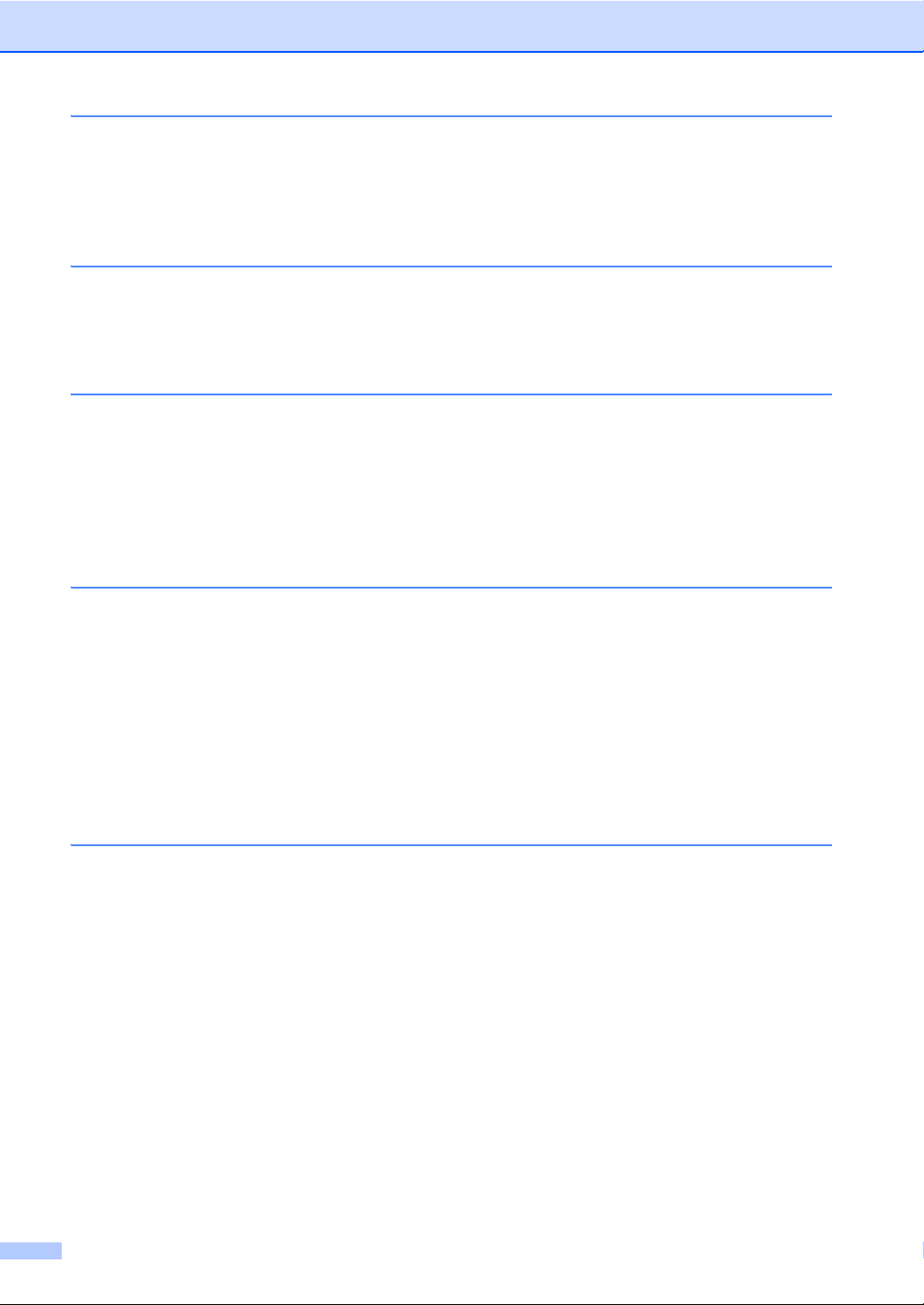
3 Documenten laden 60
Documenten laden...............................................................................................60
De automatische documentinvoer (ADF) gebruiken
(alleen modellen met ADF (automatische documentinvoer)) ....................60
De glasplaat gebruiken..................................................................................60
4 Een fax verzenden (MFC-modellen) 62
Een fax verzenden...............................................................................................62
Een fax annuleren die wordt verwerkt ...........................................................62
Groepsverzenden ..........................................................................................63
5 Een fax ontvangen (MFC-modellen) 64
Ontvangststanden................................................................................................64
De ontvangststand kiezen .............................................................................64
Instellingen ontvangststand .................................................................................65
Belvertraging .................................................................................................65
F/T-beltijd (alleen in de Fax/Tel-modus)........................................................65
Fax waarnemen.............................................................................................65
6 Nummers kiezen en opslaan (MFC-modellen) 67
Nummers opslaan................................................................................................67
Snelkiesnummers opslaan ............................................................................67
Snelkiesnummers wijzigen of verwijderen.....................................................67
Nummers kiezen..................................................................................................68
Handmatig kiezen ..........................................................................................68
Snelkiezen .....................................................................................................68
Zoeken...........................................................................................................68
Opnieuw kiezen.............................................................................................68
Beller-ID (alleen MFC-1910W(E)) .................................................................69
7 PC-FAX gebruiken (MFC-modellen) 70
PC-FAX ontvangen
(Alleen voor Windows
PC-FAX verzenden..............................................................................................72
Een bestand verzenden als PC-FAX .............................................................72
iv
®
)....................................................................................70
Page 6
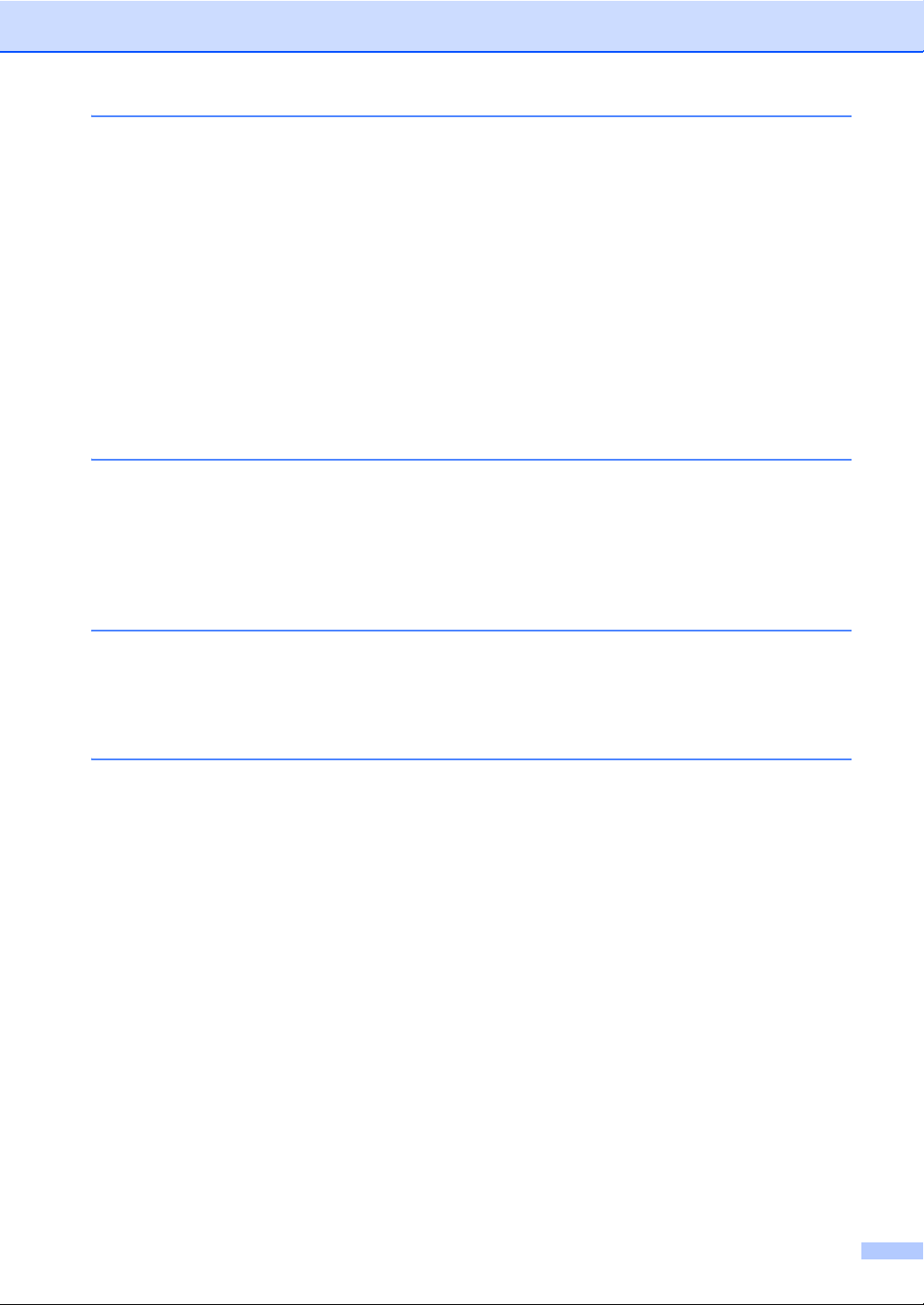
8 Telefoon en externe apparatuur (voor MFC-modellen) 74
Telefoonbediening (alleen MFC-1905) ................................................................74
Telefoneren ...................................................................................................74
Telefoonlijndiensten.............................................................................................74
Het type telefoonlijn instellen.........................................................................74
Een extern antwoordapparaat aansluiten (alleen MFC-1900(E) en
MFC-1910W(E)) ...............................................................................................75
Aansluitingen.................................................................................................76
Een uitgaand bericht opnemen......................................................................76
Aansluiting op meerdere lijnen (PBX)............................................................76
Externe telefoons en tweede telefoons................................................................77
Een externe of tweede telefoon aansluiten ...................................................77
Alleen voor de Fax/Tel-modus.......................................................................77
Een draadloze handset van een ander merk gebruiken ................................77
9Kopiëren 78
Kopieën maken....................................................................................................78
ID-KOPIËREN ....................................................................................................79
Dubbelzijdige ID-kopie...................................................................................79
Enkelzijdige ID-kopie.....................................................................................81
Overige kopieën ..................................................................................................82
10 Scannen naar een computer 86
Een document scannen als PDF-bestand met ControlCenter4........................... 86
Scannen met behulp van de SCANtoets .............................................................89
SCANtoetsinstellingen ...................................................................................89
A Oplossen van problemen en andere informatie 91
Verbruiksartikelen................................................................................................91
Uw probleem identificeren...................................................................................93
Fout- en onderhoudsmeldingen...........................................................................94
Als u problemen hebt met uw machine................................................................96
Telefoon- en faxproblemen (MFC-modellen).................................................96
De afdrukkwaliteit verbeteren ..............................................................................98
Vastgelopen documenten
(modellen met ADF (automatische documentinvoer)) ....................................103
Vastgelopen papier............................................................................................104
Faxen of faxjournaal overbrengen (voor MFC-modellen) ..................................106
Faxen naar een andere faxmachine overbrengen.......................................107
Faxen naar de pc overbrengen ...................................................................107
Het faxjournaal overbrengen naar een andere faxmachine ........................ 108
De machine reinigen en controleren..................................................................108
v
Page 7
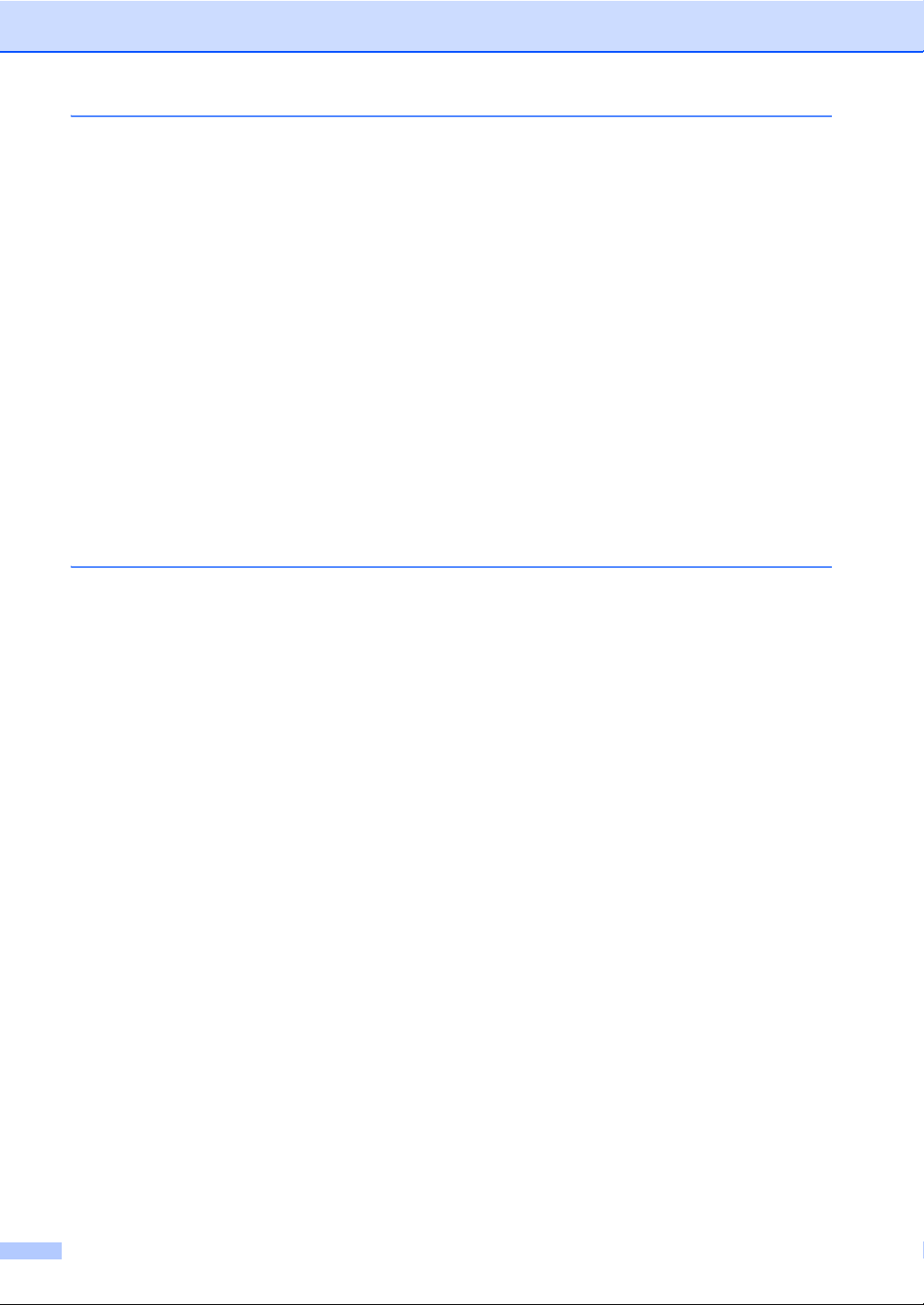
B Specificaties 109
DCP-1600E, DCP-1602(E), MFC-1900(E) en
MFC-1905.......................................................................................................109
Algemeen ....................................................................................................109
Documentgrootte.........................................................................................112
Afdrukmedia ................................................................................................112
Fax...............................................................................................................113
Kopiëren ......................................................................................................113
Scanner .......................................................................................................114
Printer..........................................................................................................114
DCP-1610W(E), DCP-1612W en MFC-1910W(E) ............................................115
Algemeen ....................................................................................................115
Documentgrootte.........................................................................................118
Afdrukmedia ................................................................................................118
Fax...............................................................................................................119
Kopiëren ......................................................................................................119
Scanner .......................................................................................................120
Printer..........................................................................................................120
Netwerk (LAN).............................................................................................121
CIndex 122
vi
Page 8
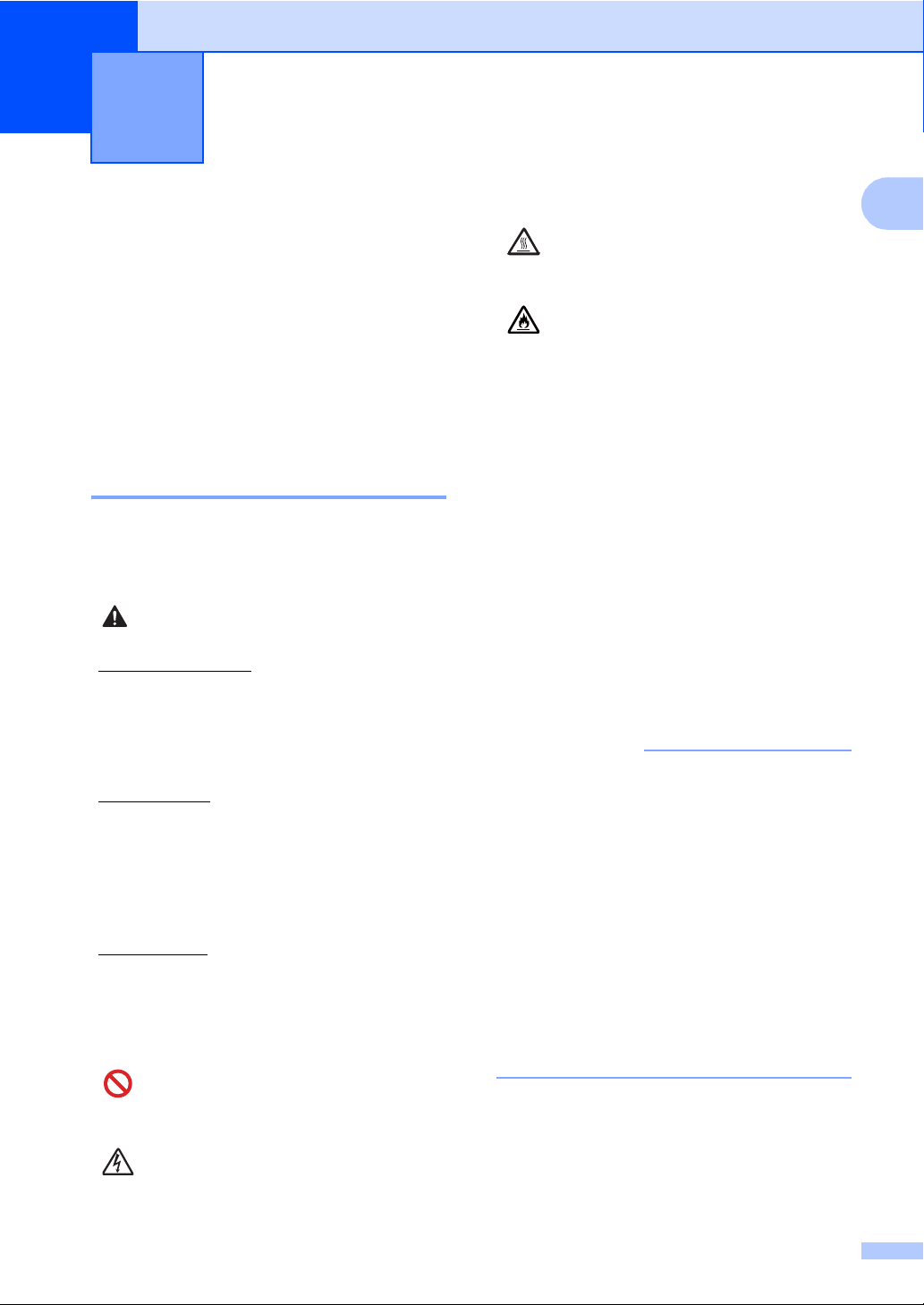
OPMERKING
Algemene informatie 1
WAARSCHUWING
1
Gebruik van de documentatie
Bedankt voor uw keuze voor een Brothermachine! Het lezen van de documentatie
helpt u bij het optimaal benutten van uw
machine.
Symbolen en conventies die in de documentatie gebruikt worden 1
De volgende symbolen en conventies worden
in de documentatie gebruikt.
WAARSCHUWING wijst op een potentieel
gevaarlijke situatie die, indien niet
vermeden, de dood of ernstige letsels tot
gevolg kan hebben.
Deze symbolen wijzen u erop dat u
1
Volg alle waarschuwingen en instructies die
op het product worden aangegeven.
hete oppervlakken in de machine
niet mag aanraken.
Brandgevaarpictogrammen
waarschuwen u voor de
mogelijkheid op brand.
Vet Vetgedrukte tekst geeft toetsen
op het bedieningspaneel van
de machine of op het
computerscherm aan.
Cursief Cursief gedrukte tekst legt de
nadruk op een belangrijk punt
of verwijst naar een verwant
onderwerp.
Courier
New
Het lettertype Courier New
geeft de meldingen aan die
worden weergegeven op het
LCD-scherm van de machine.
1
BELANGRIJK
BELANGRIJK wijst op een potentieel
gevaarlijke situatie die, indien niet
vermeden, materiële schade of
verminderde functionaliteit van het product
tot gevolg kan hebben.
OPMERKING
OPMERKING wijst op de
bestuursomgeving, voorwaarden voor
installatie of speciale
gebruiksvoorwaarden.
Verbodspictogrammen wijzen op
handelingen die niet mogen worden
uitgevoerd.
De pictogrammen Elektrisch Gevaar
waarschuwen u voor een mogelijke
elektrische schok.
• De meeste illustraties in deze
Gebruikershandleiding tonen de
MFC-1910W.
• Deze gebruikershandleiding is van
toepassing op de volgende modellen:
• Voor modellen die ondersteuning
bieden voor draadloze netwerken:
DCP-1610W, DCP-1610WE, DCP1612W, MFC-1910W, MFC-1910WE
• Voor modellen met ADF (automatische
documentinvoer): MFC-1900, MFC1900E, MFC-1905, MFC-1910W,
MFC-1910WE
1
Page 9
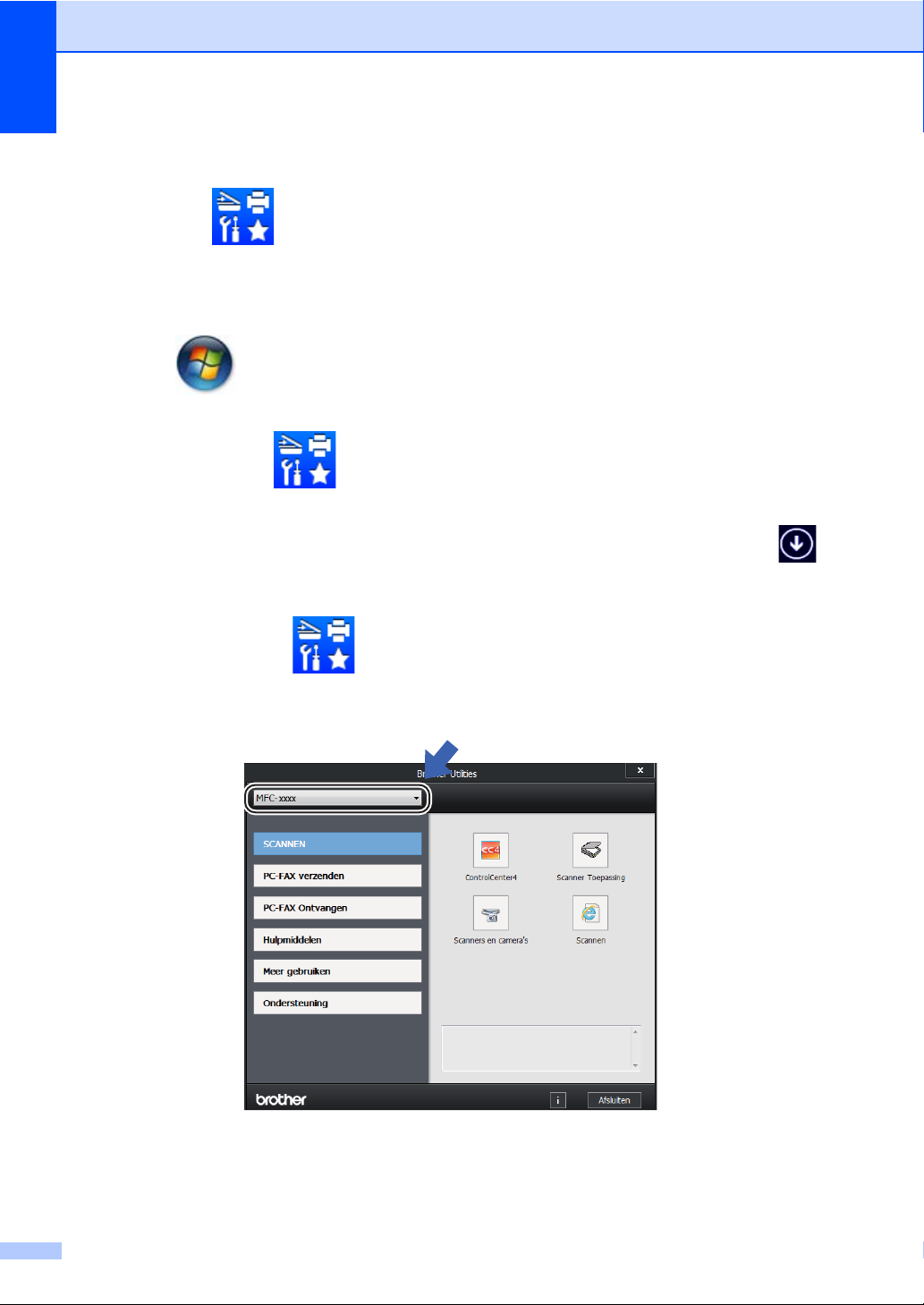
Hoofdstuk 1
Brother-hulpprogramma's openen (Windows®)
Brother Utilities is een programma om toepassingen op te starten die handige toegang
tot alle op uw apparaat geïnstalleerde Brother-toepassingen biedt.
a (Windows
2008 en Windows Server
Klik op (start) > Alle programma's > Brother > Brother Utilities.
(Windows
Tik of dubbelklik op (Brother Utilities) op het start-scherm of op het bureaublad.
(Windows
Beweeg de muisaanwijzer naar de linkeronderhoek van het Start-scherm en klik op
(als u een aanraakapparaat gebruikt, veegt u vanaf de onderkant van het Start-scherm
omhoog om het Apps-scherm weer te geven). Wanneer het Apps-scherm weergegeven
wordt, tikt of klikt u op (Brother Utilities).
®
XP, Windows Vista®, Windows® 7, Windows Server® 2003, Windows Server®
®
8 en Windows Server® 2012)
®
8.1 en Windows Server® 2012 R2)
®
2008 R2)
b Selecteer uw machine.
c Kies de handeling die u wilt gebruiken.
2
Page 10
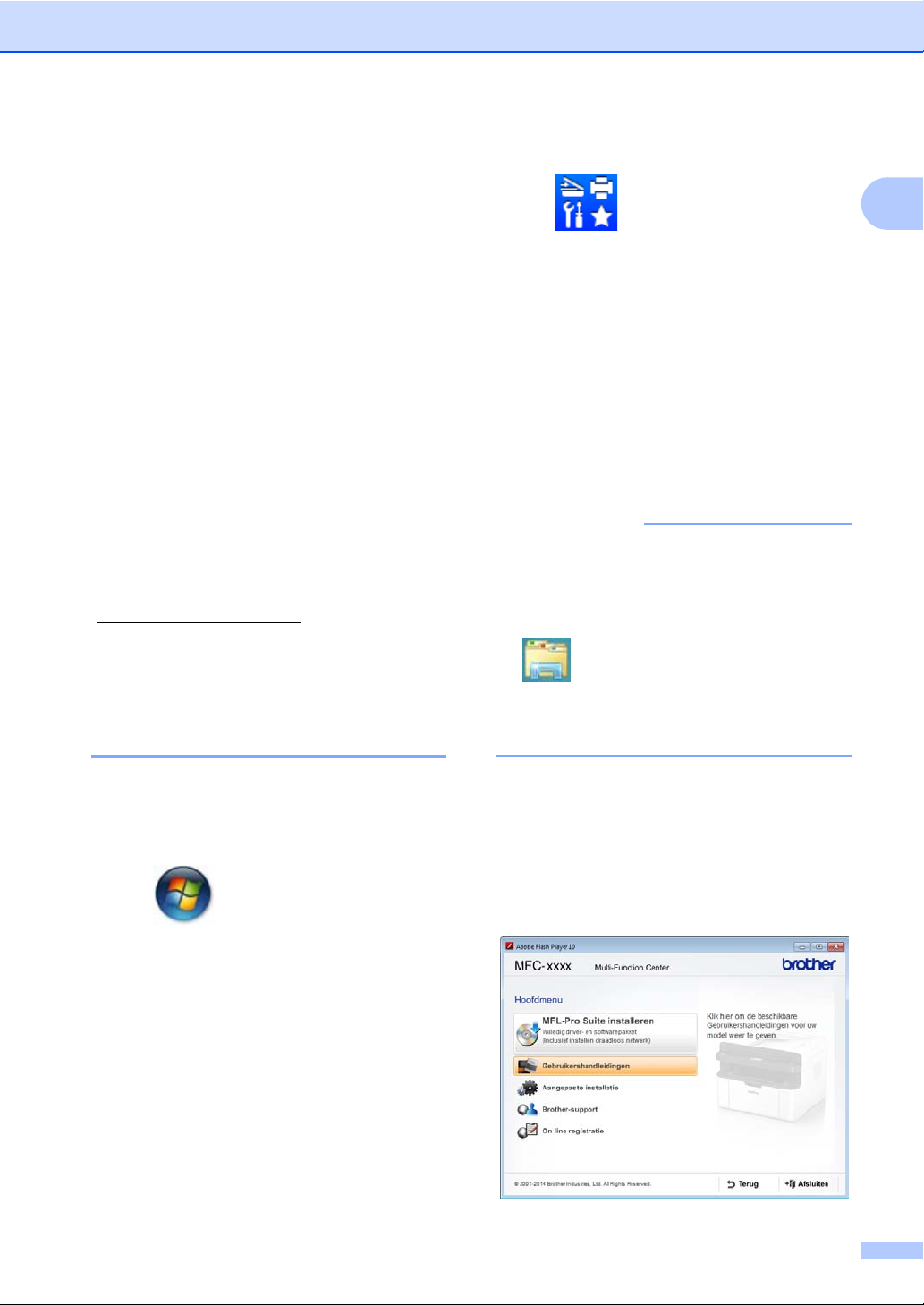
Algemene informatie
OPMERKING
De Software en Netwerk gebruikershandleiding raadplegen
Deze gebruikershandleiding bevat niet alle
informatie over de machine zoals hoe u de
geavanceerde functies voor printer, scanner,
PC-FAX
klaar bent voor gedetailleerdere informatie
over deze functies, kunt u de Software en
Netwerk gebruikershandleiding raadplegen
op de installatie-cd-rom voor Windows
gebruikers.
Macintosh-gebruikers kunnen de Software en
Netwerk gebruikershandleiding raadplegen
door deze te downloaden via het
Brother Solutions Center
(http://support.brother.com
1
2
Documentatie bekijken 1
Documentatie bekijken (Windows®) 1
1
en netwerk2 gebruikt. Wanneer u
®
-
).
MFC-modellen
Modellen die ondersteuning bieden voor draadloze
netwerken
(Windows
Klik op (Brother Utilities) en klik
vervolgens op de vervolgkeuzelijst en
selecteer de naam van uw model (indien nog
1
niet geselecteerd). Klik op Ondersteuning in
de linker navigatiebalk en klik vervolgens op
Gebruikershandleidingen.
Als u de software niet hebt geïnstalleerd, kunt
u de documentatie op de installatie-cd-rom
vinden door onderstaande instructies op te
volgen:
®
8)
a Zet de computer aan. Plaats de
installatie-cd-rom in uw cd-romstation.
Als het Brother-scherm niet wordt
weergegeven, gaat u naar Computer
(Deze computer).
(Voor Windows
(Verkenner) in de taakbalk en ga
vervolgens naar This PC.) Dubbelklik op
het cd-rom-pictogram en dubbelklik
vervolgens op start.exe.
®
8: Klik op het pictogram
b Als de modelnaam op het scherm wordt
weergegeven, klikt u op de modelnaam.
1
(Windows® 7/Windows Vista®/Windows® XP)
Klik op (start) > Alle programma's
> Brother > Brother Utilities, klik op de
vervolgkeuzelijst en selecteer vervolgens uw
modelnaam (als deze nog niet geselecteerd
is).
Klik op Ondersteuning in de linker
navigatiebalk en klik vervolgens op
Gebruikershandleidingen.
c Als het scherm voor de taalkeuze
verschijnt, klikt u op de gewenste taal.
Het bovenste menu van de cd-rom
wordt geopend.
3
Page 11
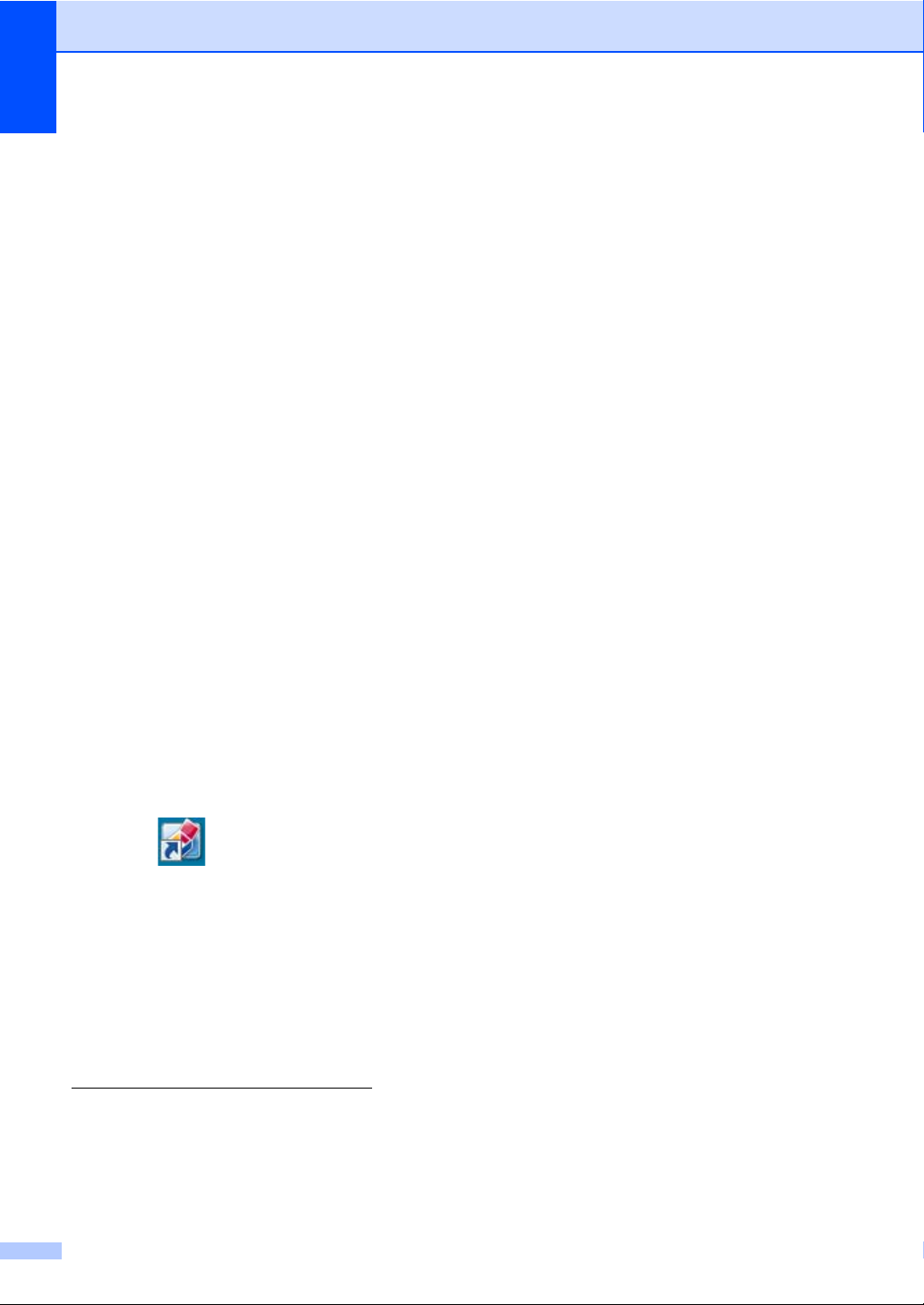
Hoofdstuk 1
d Klik op Gebruikershandleidingen.
e Klik op Gebruikershandleidingen op
de cd-rom. Als het scherm voor de
landenkeuze verschijnt, klikt u op het
gewenste land. Klik vervolgens op het
document dat u wilt lezen.
Instructies voor het instellen van een netwerk opzoeken (voor modellen die ondersteuning bieden voor draadloze netwerken)
U kunt uw machine aansluiten op een
draadloos netwerk.
Standaardinstructies voor het instellen:
uu Installatiehandleiding.
Als uw draadloze toegangspunt of router WiFi Protected Setup of AOSS™ ondersteunt:
uu Installatiehandleiding.
1
Meer informatie over het instellen van een
netwerk: uu Software en Netwerk
gebruikershandleiding.
Brother CreativeCenter openen
Als u Windows® gebruikt, dubbelklikt u op het
pictogram (Brother CreativeCenter)
op uw bureaublad om onze GRATIS website
te openen die u kunt gebruiken als
hulpmiddel om aangepaste materialen voor
zakelijk en thuisgebruik te maken en af te
drukken met foto's, tekst en de nodige
creativiteit.
Mac-gebruikers kunnen het Brother
CreativeCenter raadplegen op het volgende
adres:
http://www.brother.com/creativecenter
.
1
4
Page 12
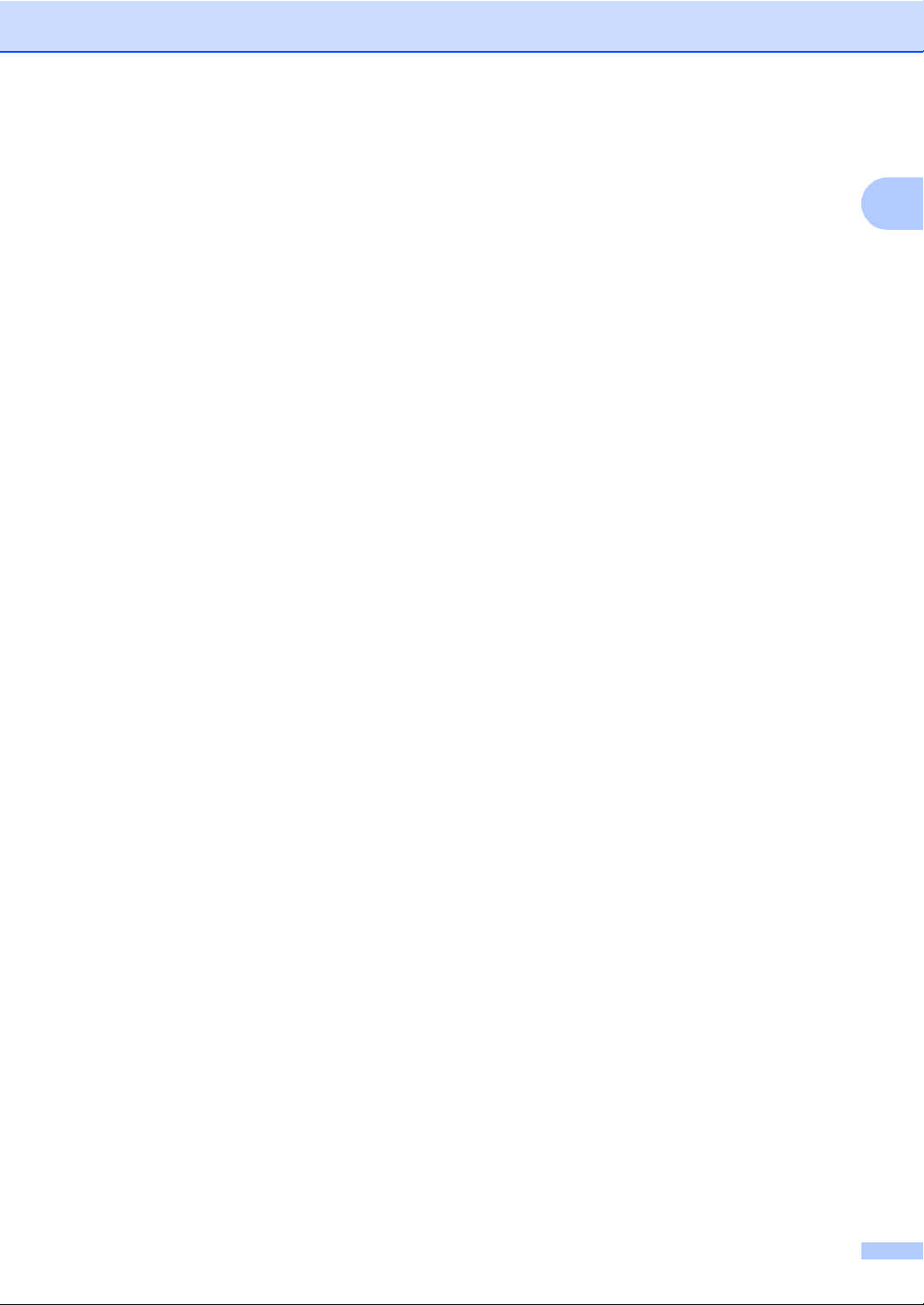
Algemene informatie
1
5
Page 13
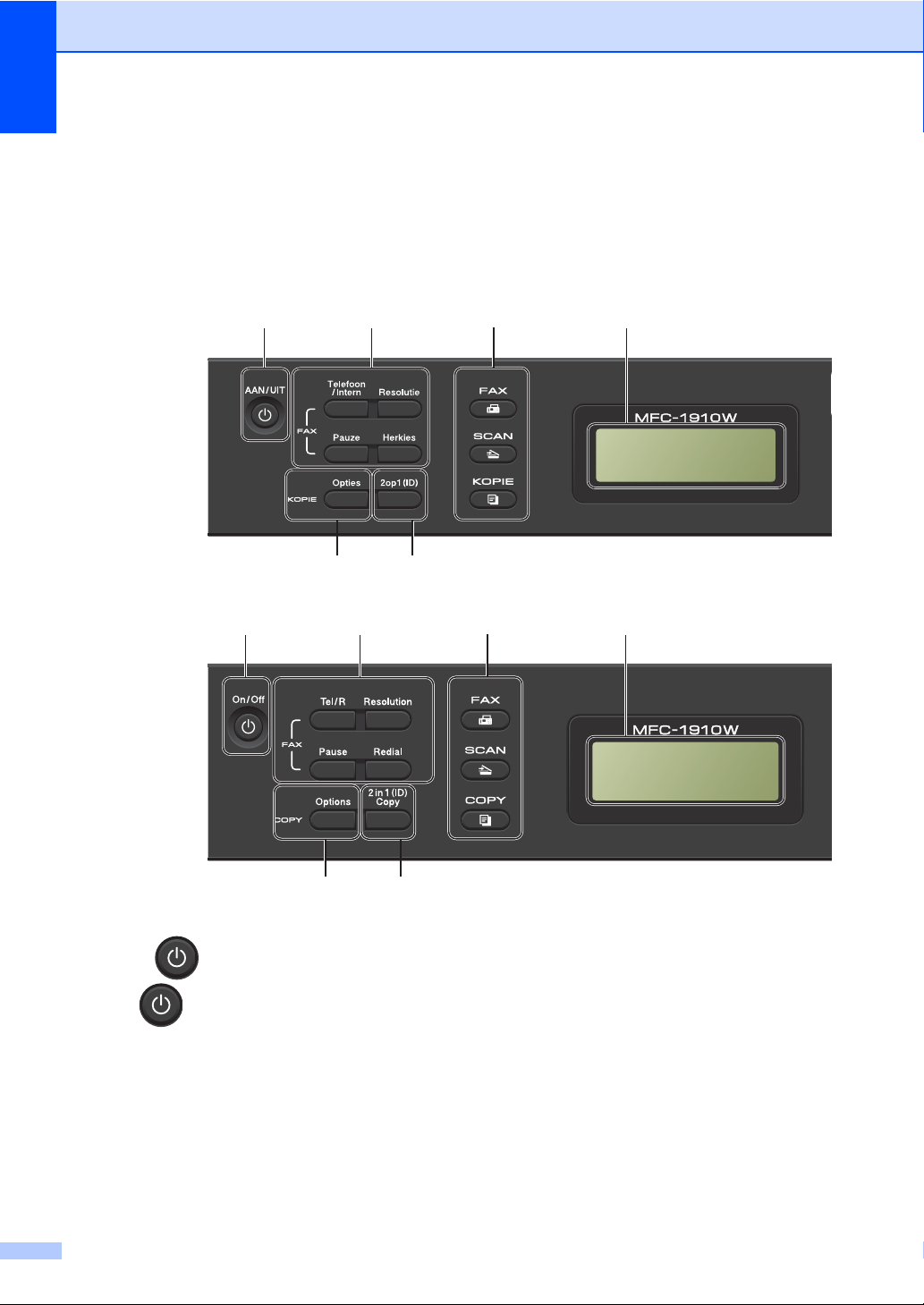
Hoofdstuk 1
1 2 4
6 5
3
01/01 10:00
Alleen Fax
1 2 4
6 5
3
01/01 10:00
Fax Only
Overzicht bedieningspaneel 1
De illustraties van het bedieningspaneel in deze gebruikershandleiding tonen de MFC-1910W en
DCP-1610W.
MFC-modellen
1 AAN/UIT (On/Off)
Druk op om de machine in te schakelen.
Houd ingedrukt om de machine uit te
zetten.
2 Telefoon/Intern (Tel/R)
U gebruikt deze toets voor een
telefoongesprek na het oppakken van de
externe hoorn tijdens het snelle dubbele
belsignaal.
6
Als u op een PBX bent aangesloten, kunt u deze
toets gebruiken om toegang te krijgen tot een
buitenlijn, om de telefonist(e) terug te bellen of om
een oproep over te zetten naar een ander toestel.
Herkies (Redial)
U kunt de laatste 20 gekozen nummers
opnieuw kiezen.
Pauze (Pause)
Hiermee voegt u een pauze van 3,5 seconden
in bij het programmeren van snelkiesnummers
of wanneer u handmatig een nummer kiest.
Resolutie (Resolution)
Hiermee stelt u de resolutie in bij het
verzenden van een fax.
Page 14
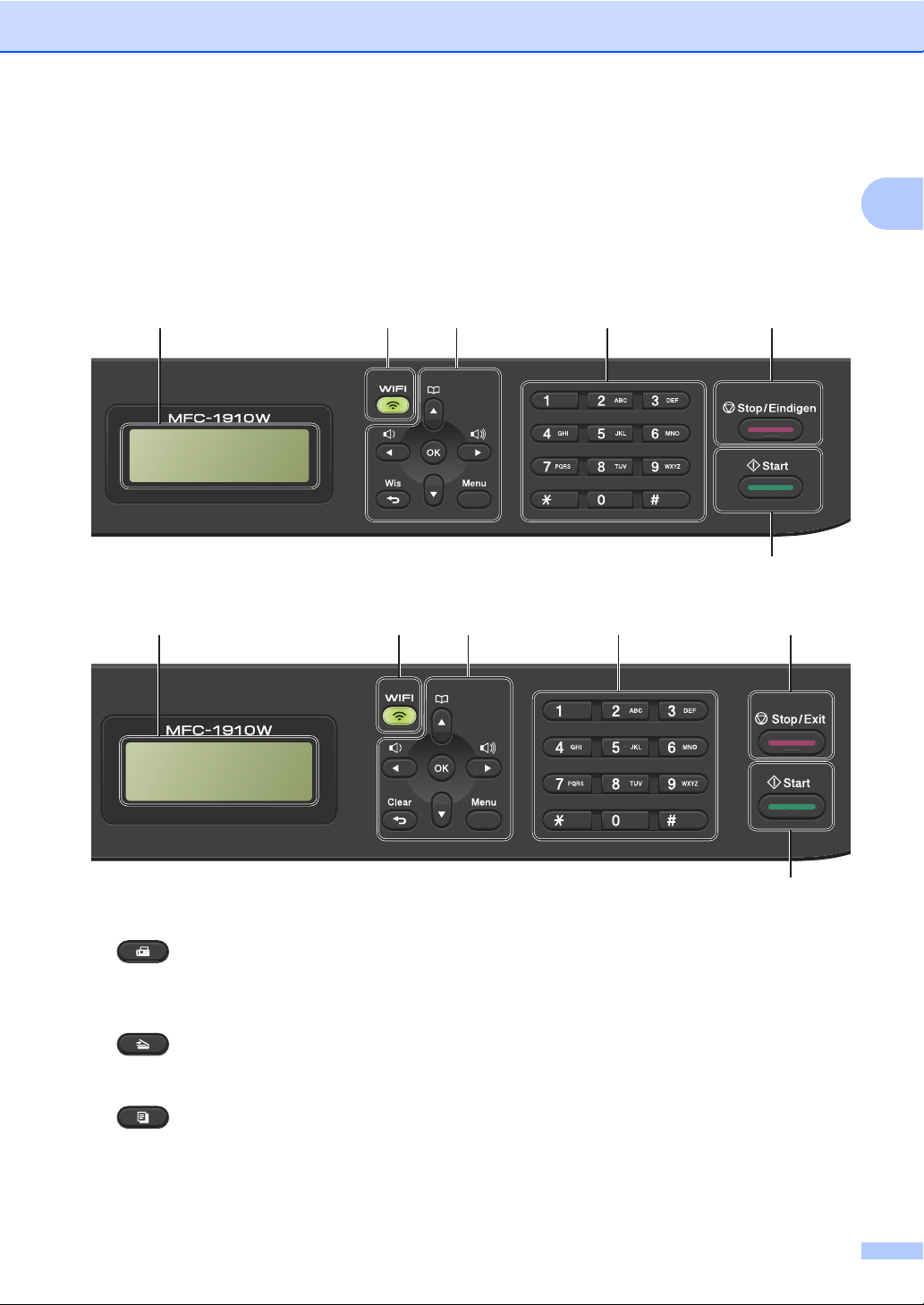
Algemene informatie
4
87 9 10
11
01/01 10:00
Alleen Fax
87 9 10
11
4
01/01 10:00
Fax Only
1
3 Modustoetsen:
Hiermee wordt de Faxmodus van de machine
geactiveerd. De Faxmodus is standaard
ingesteld.
Hiermee wordt de scanmodus van de machine
geactiveerd.
Hiermee wordt de Kopieermodus van de
machine geactiveerd.
FAX
SCAN
KOPIE (COPY)
4 LCD-scherm
Hierop worden meldingen weergegeven die u
helpen bij de configuratie en het gebruik van
uw machine.
5 2op1 (ID) (2 in 1 (ID) Copy)
U kunt beide kanten van uw identiteitskaart op
één pagina kopiëren en daarbij het originele
formaat van de kaart behouden.
6 Opties (Options)
U kunt snel en gemakkelijk tijdelijke
instellingen voor het kopiëren selecteren.
7
Page 15
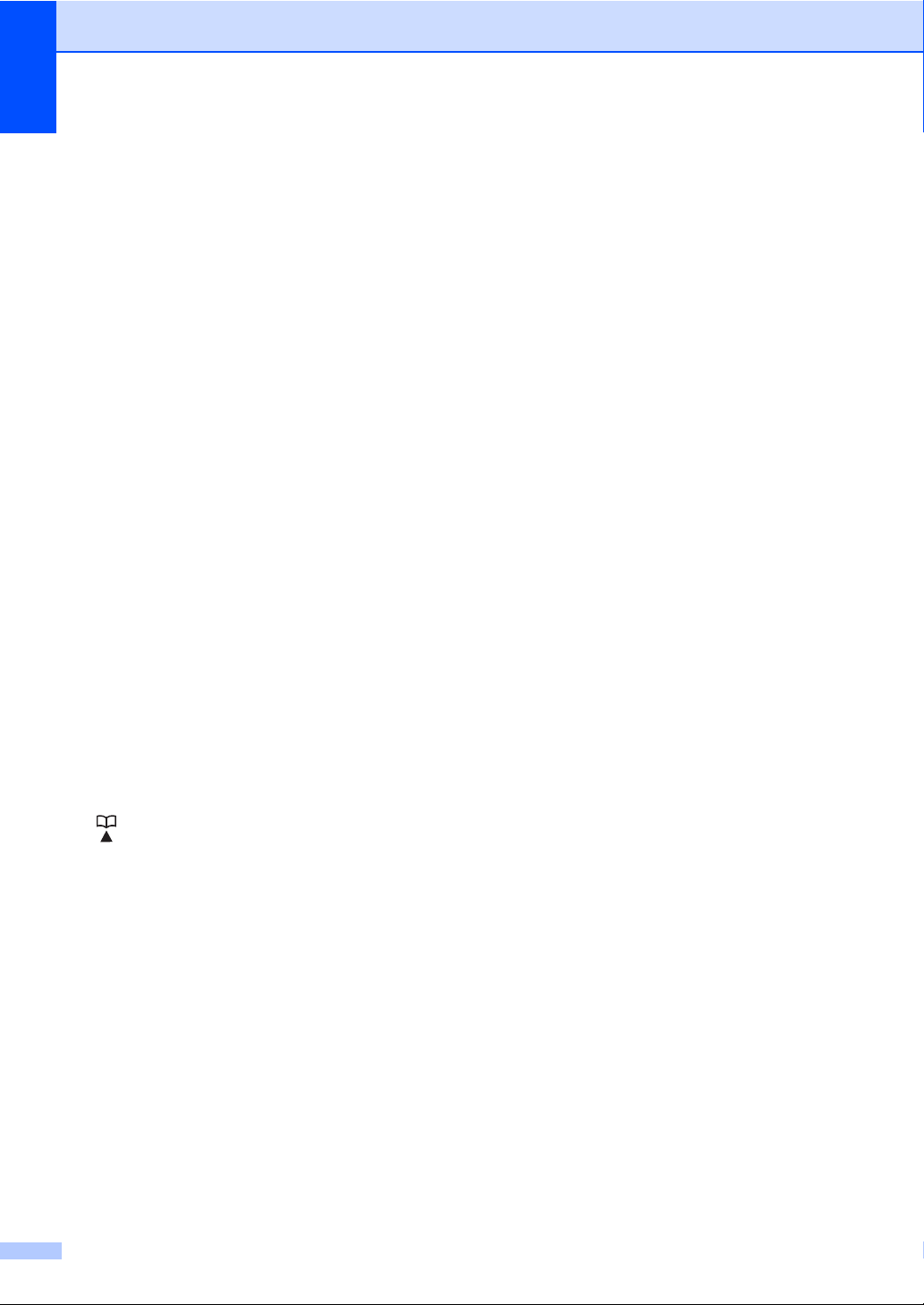
Hoofdstuk 1
7 WiFi (alleen MFC-1910W(E))
Druk op de knop WiFi en start de installatie van
de draadloze verbinding op uw computer. Volg
de aanwijzingen op het scherm om een
draadloze verbinding tussen uw machine en
uw netwerk te installeren.
Wanneer het WiFi-licht aan is, is uw Brothermachine met een draadloos toegangspunt
verbonden. Wanneer het WiFi-licht knippert, is
de draadloze verbinding uitgeschakeld of is uw
machine bezig met verbinding te maken met
een draadloos toegangspunt.
8 Menutoetsen:
Wis (Clear)
Hiermee verwijdert u ingevoerde gegevens of
annuleert u de huidige instelling.
Menu
Hiermee kunt u het menu openen om de
instellingen van de machine te programmeren.
OK
Hiermee kunt u de instellingen opslaan en
LCD-berichten op de machine bevestigen.
Volumetoetsen:
d of c
Druk hierop om achteruit of vooruit door de
menuselecties te gaan. Druk hierop om het
volume te wijzigen in de fax- of standbymodus.
a of b
Druk op deze toetsen om door de menu's en
opties te bladeren.
10 Stop/Eindigen (Stop/Exit)
Met een druk op deze toets wordt een
bewerking gestopt of een menu verlaten. Druk
op deze toets om de afdruktaak te annuleren.
11 Start
Hiermee kunt u het verzenden van faxen,
scannen of kopiëren starten.
Adresboek
Hiermee hebt u direct toegang tot
snelkiesnummers.
9 Kiestoetsen
Gebruik deze toetsen om telefoon- en
faxnummers te kiezen en als toetsenbord om
gegevens in de machine in te voeren.
(alleen MFC-1905)
Met de toets # kunt u de kiesmodus tijdelijk
omschakelen van Puls naar Toon tijdens een
telefoongesprek.
8
Page 16
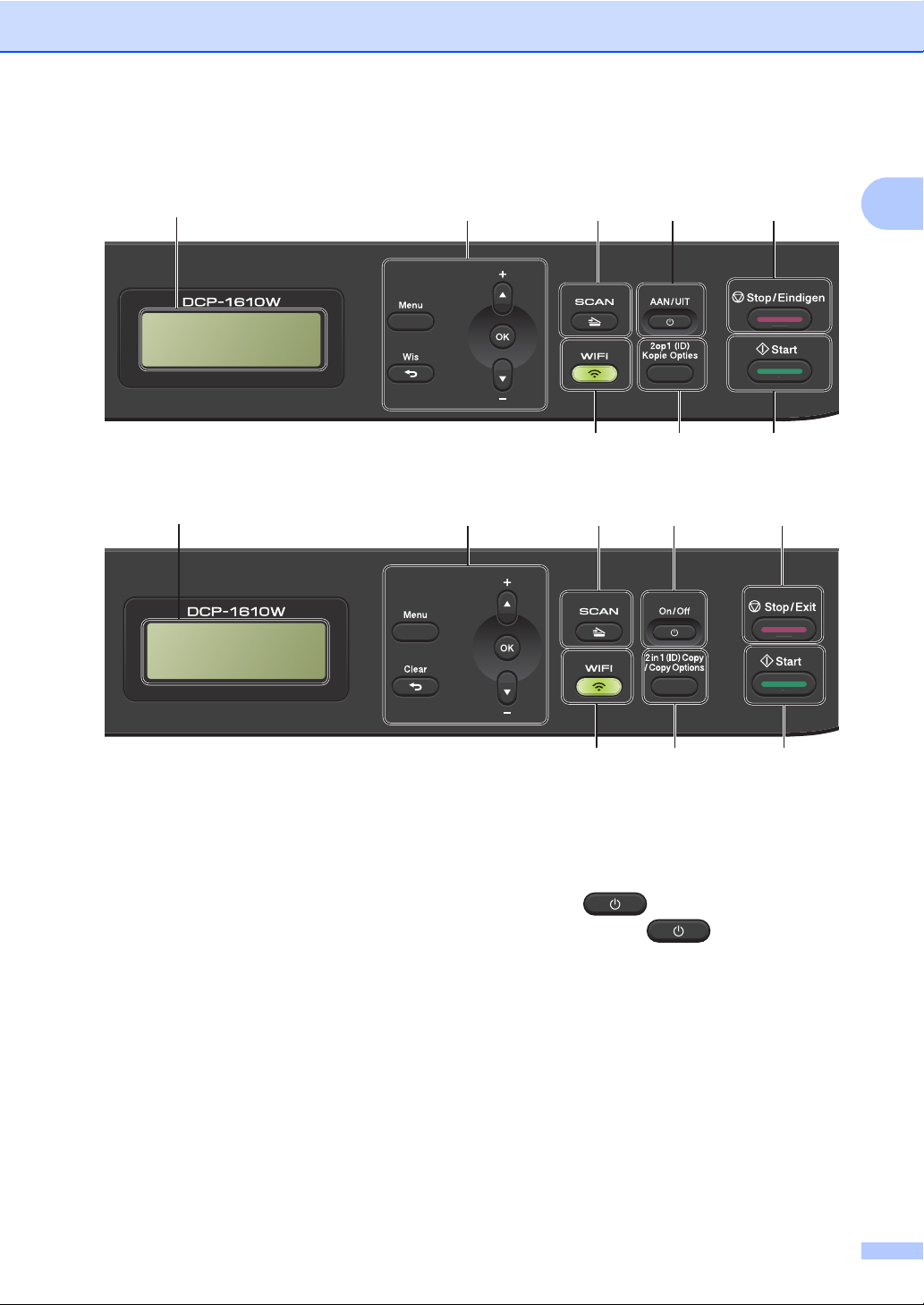
DCP-modellen
2 3 4 5
6
1
8 7
Stap. Kopieën:01
100%nnonn Auto
2 3 4 5
6
1
8 7
Stack Copies:01
100% nnonn Auto
Algemene informatie
1
1 LCD-scherm
Hierop worden meldingen weergegeven die u
helpen bij de configuratie en het gebruik van
uw machine.
2 Menutoetsen:
Menu
Hiermee kunt u het menu openen om de
instellingen van de machine te programmeren.
Wis (Clear)
Hiermee verwijdert u ingevoerde gegevens of
annuleert u de huidige instelling.
OK
Hiermee kunt u de instellingen opslaan en
LCD-berichten op de machine bevestigen.
b of a
Druk op deze toetsen om door de menu's en
opties te bladeren.
3 SCAN
Hiermee wordt de scanmodus van de machine
geactiveerd.
4 AAN/UIT (On/Off)
Druk op om de machine in te
schakelen. Houd ingedrukt om de
machine uit te zetten.
5 Stop/Eindigen (Stop/Exit)
Met een druk op deze toets wordt een
bewerking gestopt of een menu verlaten. Druk
op deze toets om de afdruktaak te annuleren.
6Start
Hiermee kunt u het kopiëren of scannen
starten.
9
Page 17
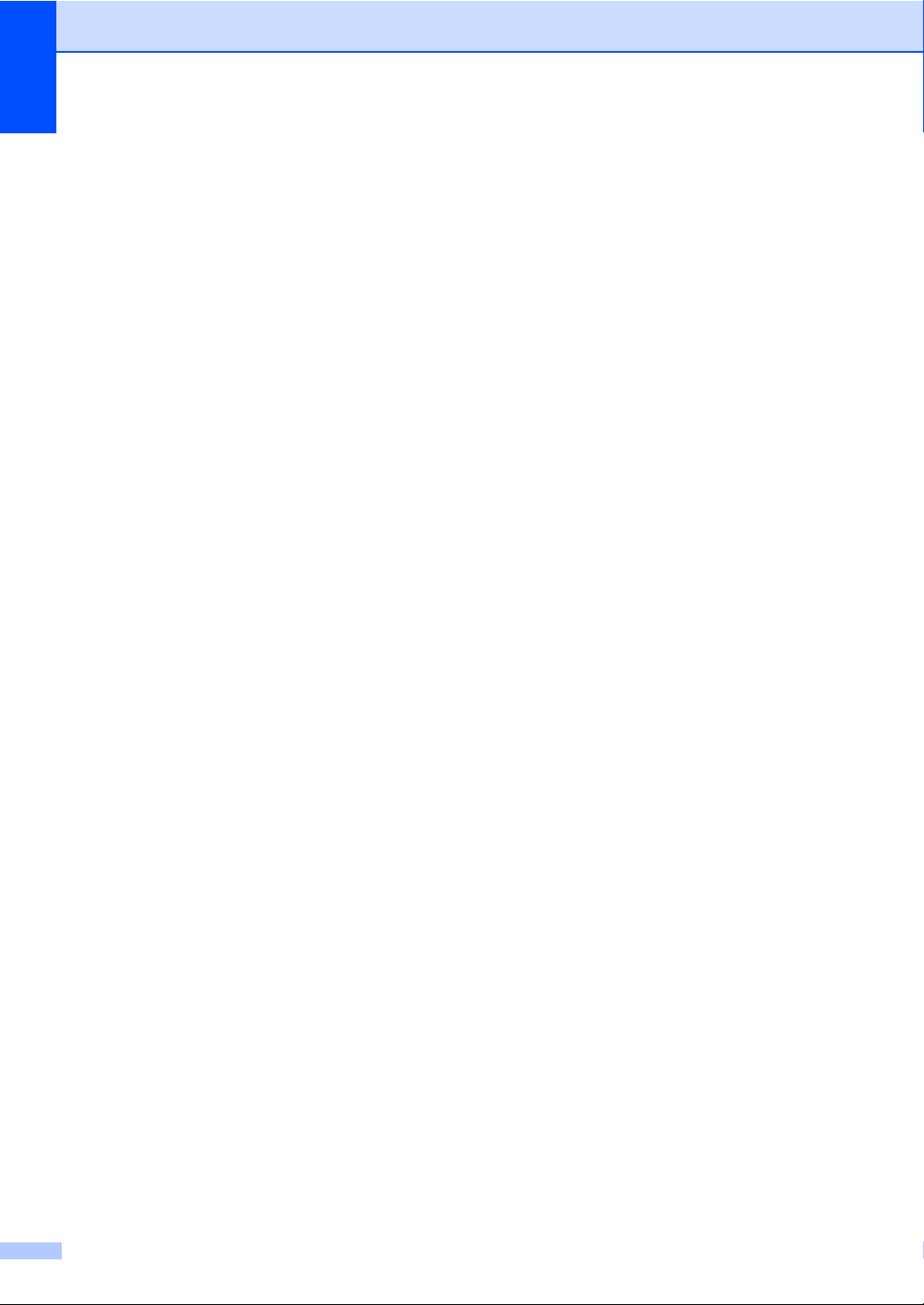
Hoofdstuk 1
7 2op1 (ID)/Kopie Opties (2 in 1 (ID) Copy /
Copy Options) (DCP-1610W(E) en DCP1612W)
U kunt beide kanten van uw identiteitskaart op
één pagina kopiëren en daarbij het originele
formaat van de kaart behouden.
U kunt snel en gemakkelijk tijdelijke
instellingen voor het kopiëren selecteren.
Kopie Opties (Copy Options) (DCP-1600E
en DCP-1602(E))
U kunt snel en gemakkelijk tijdelijke
instellingen voor het kopiëren selecteren.
8 2 op 1 id kop. (2 in 1 (ID) Copy) (DCP-1600E
en DCP-1602(E))
U kunt beide kanten van uw identiteitskaart op
één pagina kopiëren en daarbij het originele
formaat van de kaart behouden.
WiFi (DCP-1610W(E) en DCP-1612W)
Druk op de knop WiFi en start de installatie van
de draadloze verbinding op uw computer. Volg
de aanwijzingen op het scherm om een
draadloze verbinding tussen uw machine en
uw netwerk te installeren.
Wanneer het WiFi-licht aan is, is uw Brothermachine met een draadloos toegangspunt
verbonden. Wanneer het WiFi-licht knippert, is
de draadloze verbinding uitgeschakeld of is uw
machine bezig met verbinding te maken met
een draadloos toegangspunt.
10
Page 18
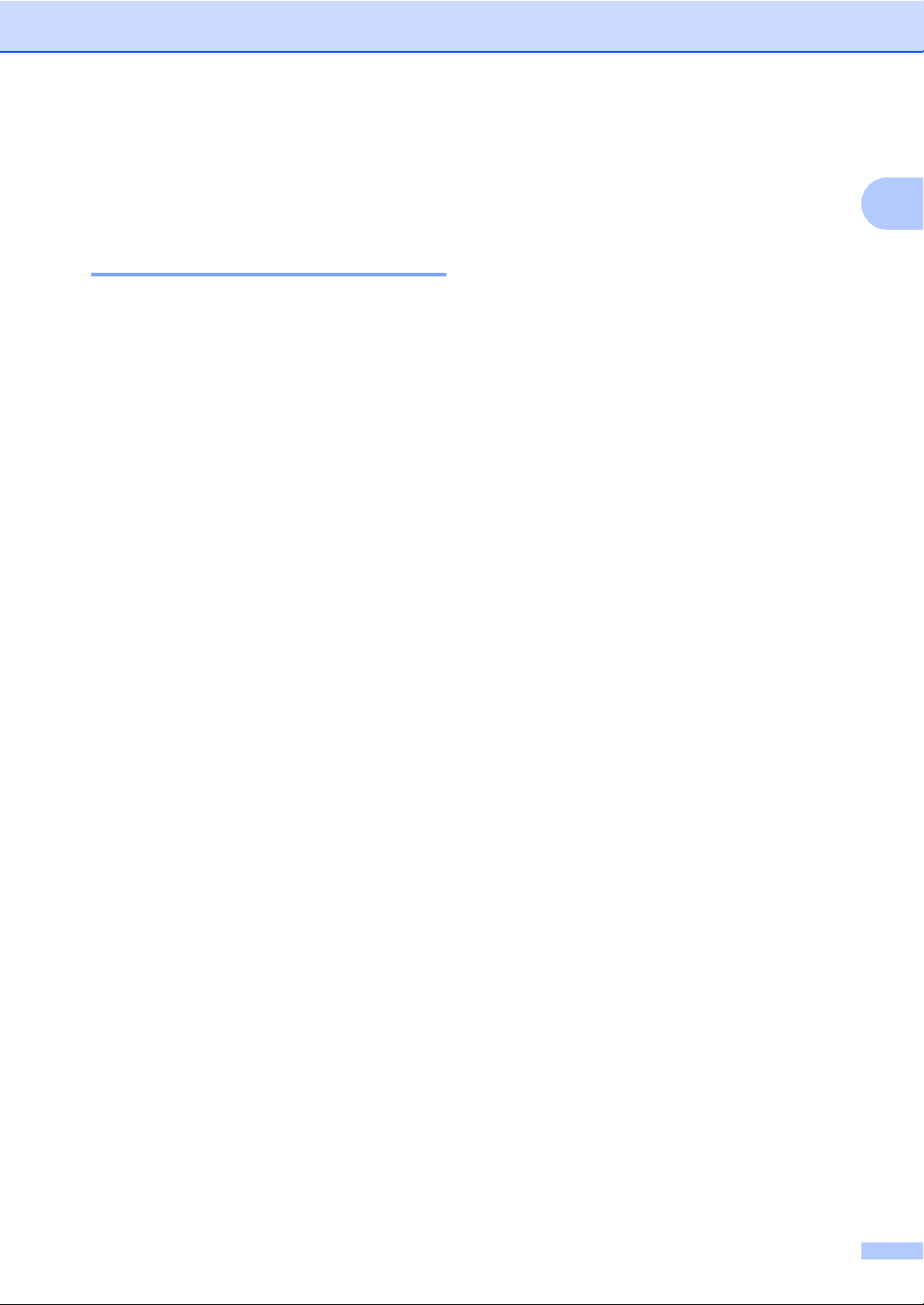
Algemene informatie
Menu en functies voor MFC-modellen 1
Programmeren op het scherm1
Uw machine is zodanig ontworpen dat deze
eenvoudig te gebruiken is. Met het LCDscherm kunt u programmeren op het scherm
met behulp van de menutoetsen.
Het menu openen 1
a Druk op Menu.
(Voorbeeld: MFC-1910W(E))
b Kies een optie.
Druk op 0 voor het menu
Stand.instel..
Druk op 1 voor het menu
Standaardinst..
Druk op 2 voor het menu Fax.
d Druk op ▲ of ▼ om naar uw volgende
menuselectie te bladeren en druk
vervolgens op OK.
e Druk op ▲ of ▼ om de gewenste optie
weer te geven en druk vervolgens op
OK.
Wanneer u een optie hebt ingesteld,
toont het LCD-scherm Geaccepteerd.
f Druk op Stop/Eindigen (Stop/Exit) om
de modus Menu te verlaten.
1
Druk op 3 voor het menu Kopie.
Druk op 4 voor het menu Printer.
Druk op 5 voor het menu
lijsten.
Druk op 6 om het menu Network te
openen.
Druk op 7 voor het menu Machine-
info.
Druk op 9 voor het menu Service.
1
Deze optie is alleen beschikbaar wanneer een
foutmelding in het LCD-scherm wordt
weergegeven.
U kunt ook door ieder menuniveau
bladeren door op a of b te drukken voor
de gewenste richting.
Netwerk
c Druk op OK als de gewenste optie op
het LCD-scherm wordt weergegeven.
Het LCD-scherm geeft het volgende
menuniveau weer.
1
11
Page 19
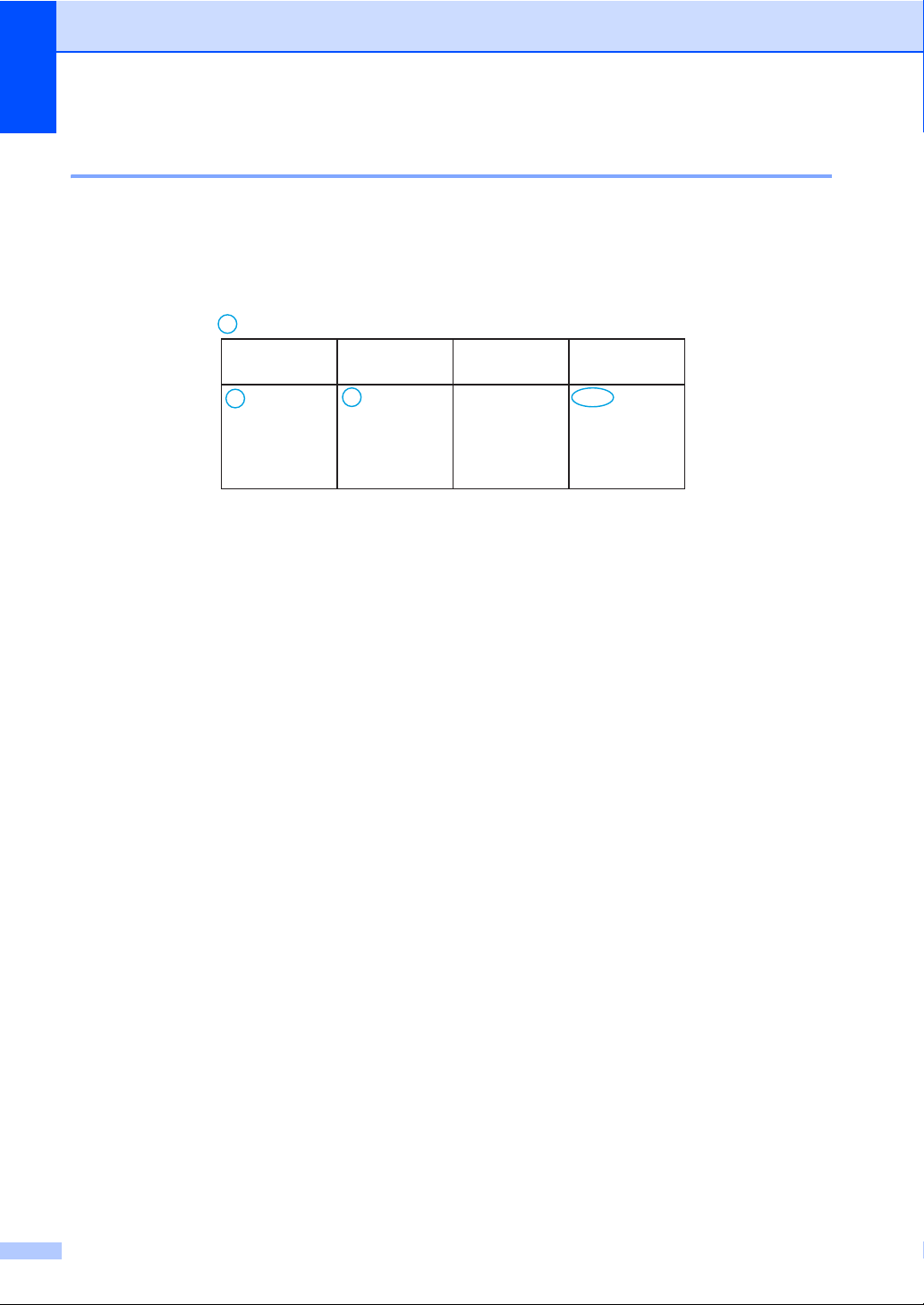
Hoofdstuk 1
3.Kopie
Niveau 2
1.Kwaliteit
Auto*
Tekst
Foto
Grafiek
Niveau 3
Beschrijvingen 1
Opties
U kunt de
kopieerresolutie
voor uw type
document
selecteren.
-
Menutabel 1
Met behulp van de menutabel kunt u de instellingen van uw machine wijzigen door op de
cijfertoetsen of a en b en op OK te drukken.
Druk op Menu en vervolgens, afhankelijk van wat op de lcd wordt getoond, op de cijfertoetsen of
a en b om verschillende menuopties weer te geven. Druk op OK om een optie te selecteren.
a Druk op Menu.
b Druk op 3 om Kopie te selecteren.
c Druk op 1 om Kwaliteit te selecteren.
d Druk op a of b om Tekst weer te geven.
e Druk op OK.
f Druk op Stop/Eindigen (Stop/Exit).
12
Page 20
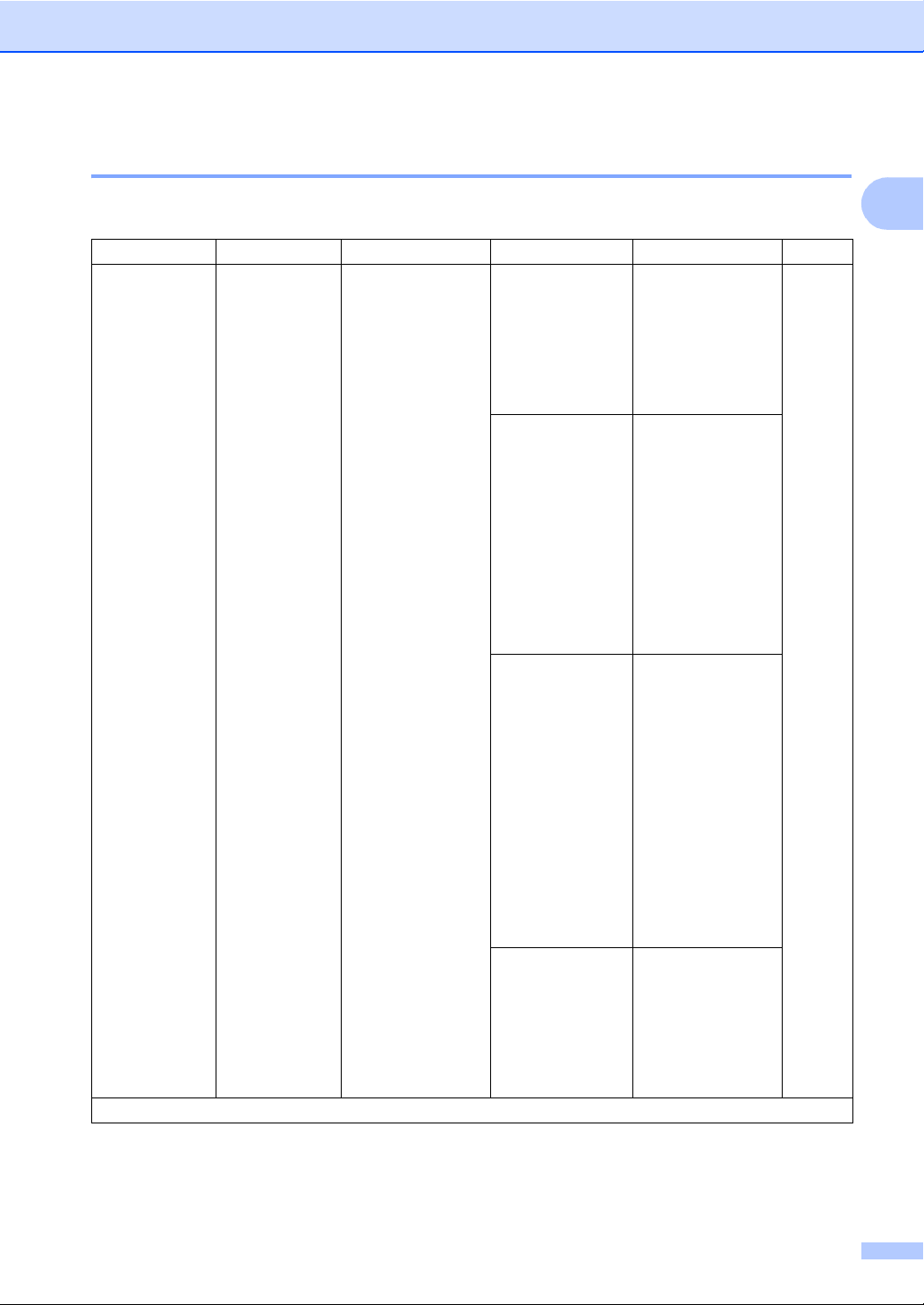
Algemene informatie
0.Stand.instel. 1
0.Stand.instel. (MFC-1900(E) en MFC-1905)
Niveau 2 Niveau 3 Beschrijvingen 1 Opties Beschrijvingen 2 Pagina
1.Ontvangstmodus
De fabrieksinstellingen zijn vetgedrukt en met een sterretje weergegeven.
— U kunt de
ontvangststand
kiezen die het beste
aan uw behoeften
voldoet.
Alleen Fax* De machine
Fax/Telefoon De machine beheert
Ext. TEL/ANT
(MFC-1900(E))
Handmatig U beheert de
beantwoordt elke
oproep alsof het een
fax is. Het LCDscherm toont
Alleen Fax
wanneer deze optie
is ingesteld.
de lijn en
beantwoordt elke
oproep automatisch.
Als de oproep geen
fax is, gaat de
telefoon over en kunt
u de oproep
beantwoorden. Het
LCD-scherm toont
Fax/Telefoon
wanneer deze optie
is ingesteld.
Het externe
antwoordapparaat
beantwoordt elke
oproep automatisch.
Ingesproken
berichten worden
opgeslagen op het
externe
antwoordapparaat.
Faxberichten worden
automatisch
afgedrukt. Het LCDscherm toont Ext.
TEL/ANT wanneer
deze optie is
ingesteld.
telefoonlijn en moet
elke oproep zelf
beantwoorden. Het
LCD-scherm toont
Handmatig wannee r
deze optie is
ingesteld.
1
64
13
Page 21
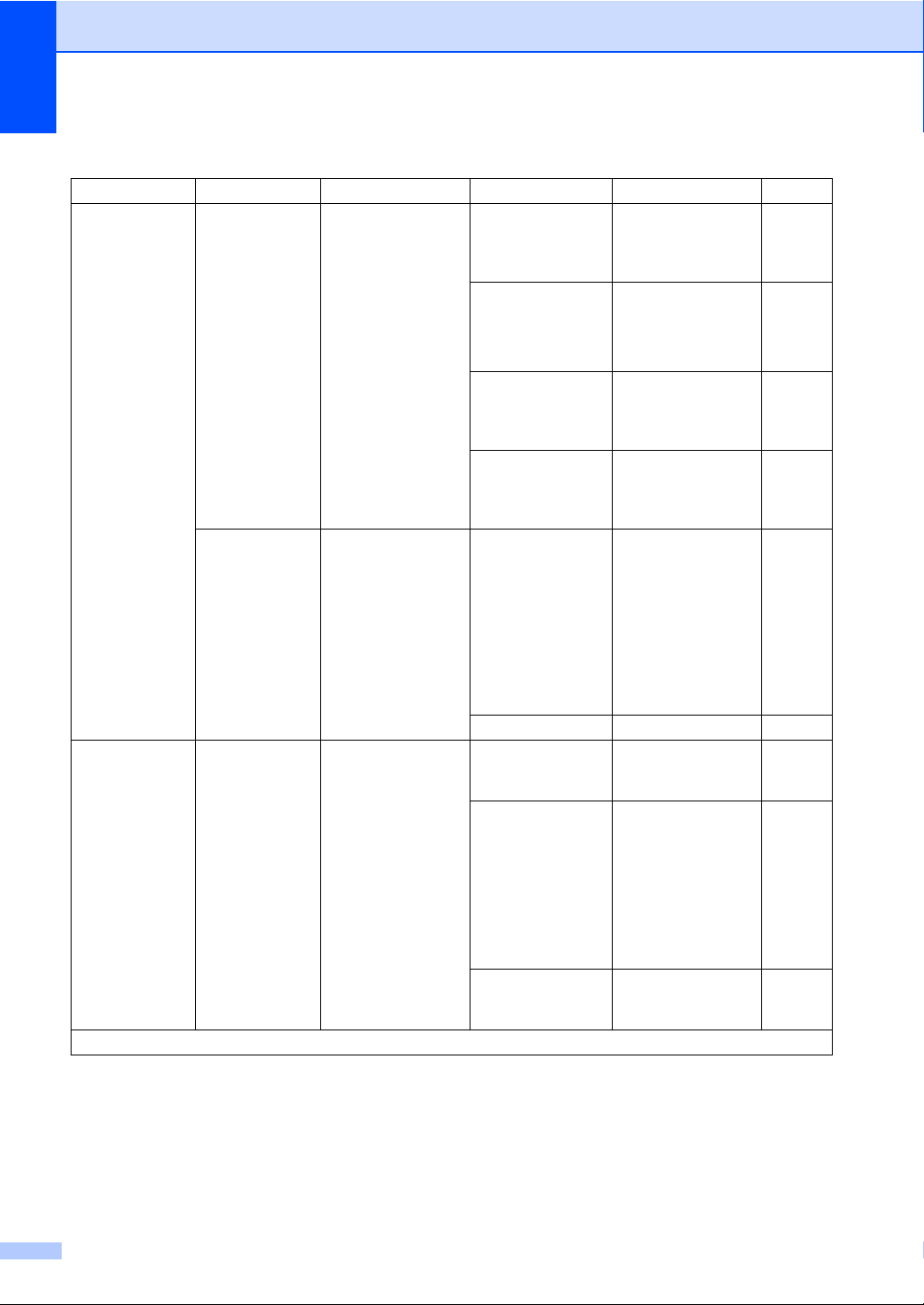
Hoofdstuk 1
0.Stand.instel. (MFC-1900(E) en MFC-1905) (Vervolg)
Niveau 2 Niveau 3 Beschrijvingen 1 Opties Beschrijvingen 2 Pagina
2.Datum&Tijd
(2.Datum & tijd)
3.Stations-ID
De fabrieksinstellingen zijn vetgedrukt en met een sterretje weergegeven.
1.Datum&Tijd
(1.Datum & tijd)
2.Aut.
zomertijd
— Uw naam en
De datum en de tijd
worden op het LCDscherm
weergegeven en in
de kopteksten van
verzonden faxen
vermeld als u de
stations-ID hebt
ingesteld.
De zomer-/wintertijd
wordt automatisch
ingesteld.
faxnummer instellen
die op elke faxpagina
moeten worden
afgedrukt.
Jaar: Voer de laatste twee
cijfers van het jaartal
in. (Bijv. voer 1, 3 in
voor 2013.)
Maand: Voer de twee cijfers
voor de maand in.
(Bijv. voer 0, 1 in voor
januari.)
Dag: Voer de twee cijfers
voor de dag in. (Bijv.
voer 0, 1 in voor de
1e.)
Tijd: Voer het tijdstip in 24-
uursformaat in. (Bijv.
voer 1, 5, 2, 5 in voor
15:25.)
Aan* U kunt d e machine zo
instellen dat de
zomer-/wintertijd
automatisch wordt
gewijzigd. De
machine zal
automatisch in de
lente een uur vooruit
worden gezet en een
uur terug in de herfst.
Uit
Fax: Voer uw faxnummer
in (maximaal 20
cijfers).
Tel: Voer uw
telefoonnummer in
(maxi maal 20 cijfers).
Als uw
telefoonnummer en
faxnummer hetzelfde
zijn, voert u hetzelfde
nummer nogmaals
in.
Naam: Voer uw naam in
(maximaal 20
tekens).
54
14
Page 22
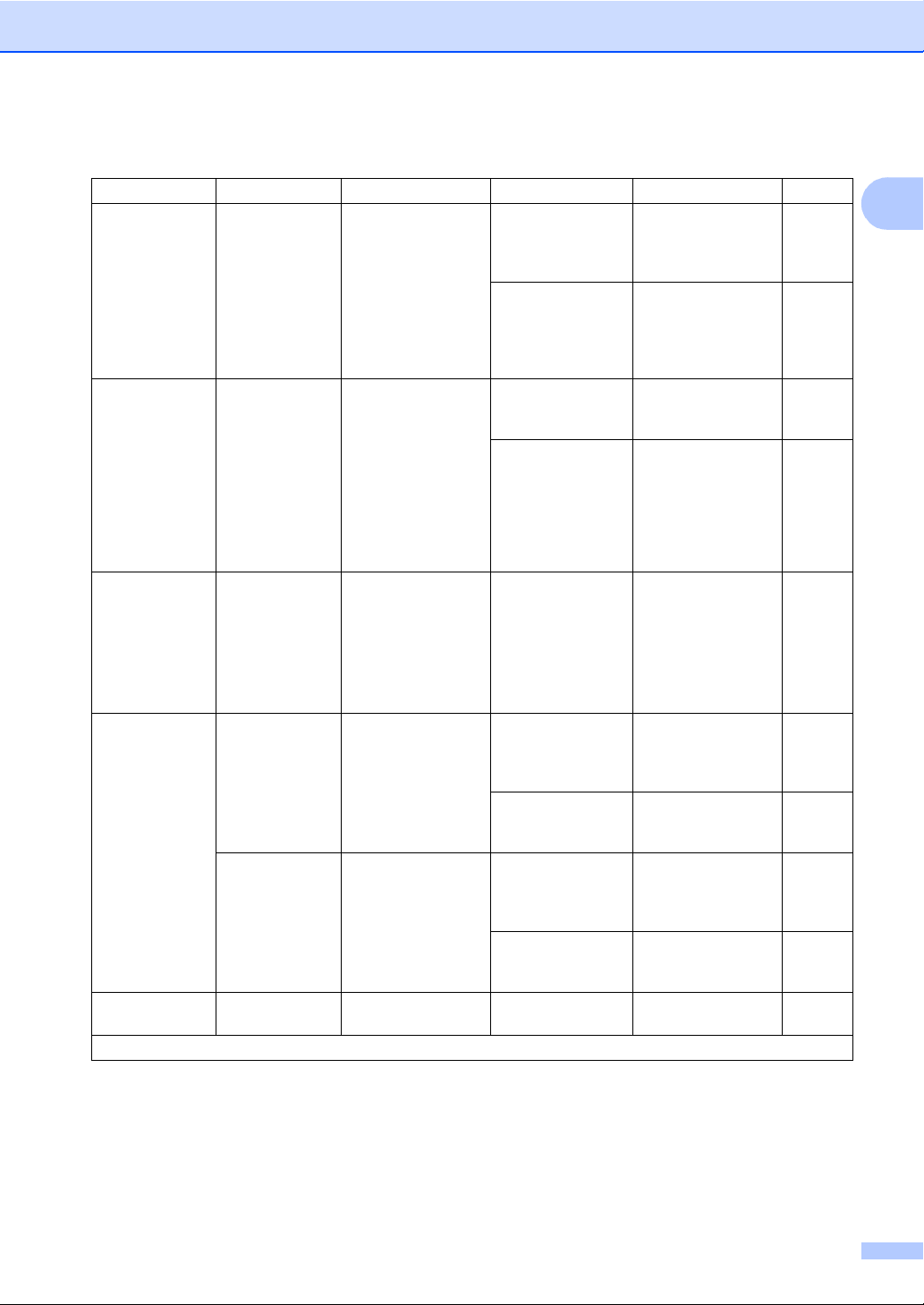
0.Stand.instel. (MFC-1900(E) en MFC-1905) (Vervolg)
Algemene informatie
Niveau 2 Niveau 3 Beschrijvingen 1 Opties Beschrijvingen 2 Pagina
4.Toon/Puls
(voor Nederland)
4.Kiestoon
(voor België)
5.Kiestoon
(voor Nederland)
5.Tel lijn
inst
(voor België)
6.Tel lijn
inst
(voor Nederland)
6.Resetten
(voor België)
7.Resetten
(voor Nederland)
0.Taalkeuze — De taal van het LCD-
De fabrieksinstellingen zijn vetgedrukt en met een sterretje weergegeven.
— De kiesmodus
kiezen.
— U kunt de tijd voor het
— Het type telefoonlijn
1.Adres en
fax
2.Alle
instell.
waarnemen van een
kiestoon verkorten.
kiezen.
Alle opgeslagen
telefoonnummers en
faxinstellingen
herstellen.
Alle
fabrieksinstellingen
van de machine
herstellen.
Alle instell. duurt
minder lang dan
Factory Reset.
scherm wijzigen.
Toon* De machine is
standaard ingesteld
op de kiesmodus
Toon.
Puls Als u de
pulskiesmethode
(draaien) gebruikt,
moet u de kiesmodus
wijzigen.
Waarneming De machine begint te
kiezen zodra ze een
kiestoon waarneemt.
Geen detectie* Wanneer u een fax
automatisch
verzendt, wacht de
machine standaard
een bepaalde tijd
voordat het nummer
wordt gekozen.
Normaal*
PBX
ISDN
1.Herstel
2.Stop Het herstellen
annuleren en het
menu afsluiten.
1.Herstel
2.Stop Het herstellen
annuleren en het
menu afsluiten.
(Kies uw taal.)
74
1
15
Page 23
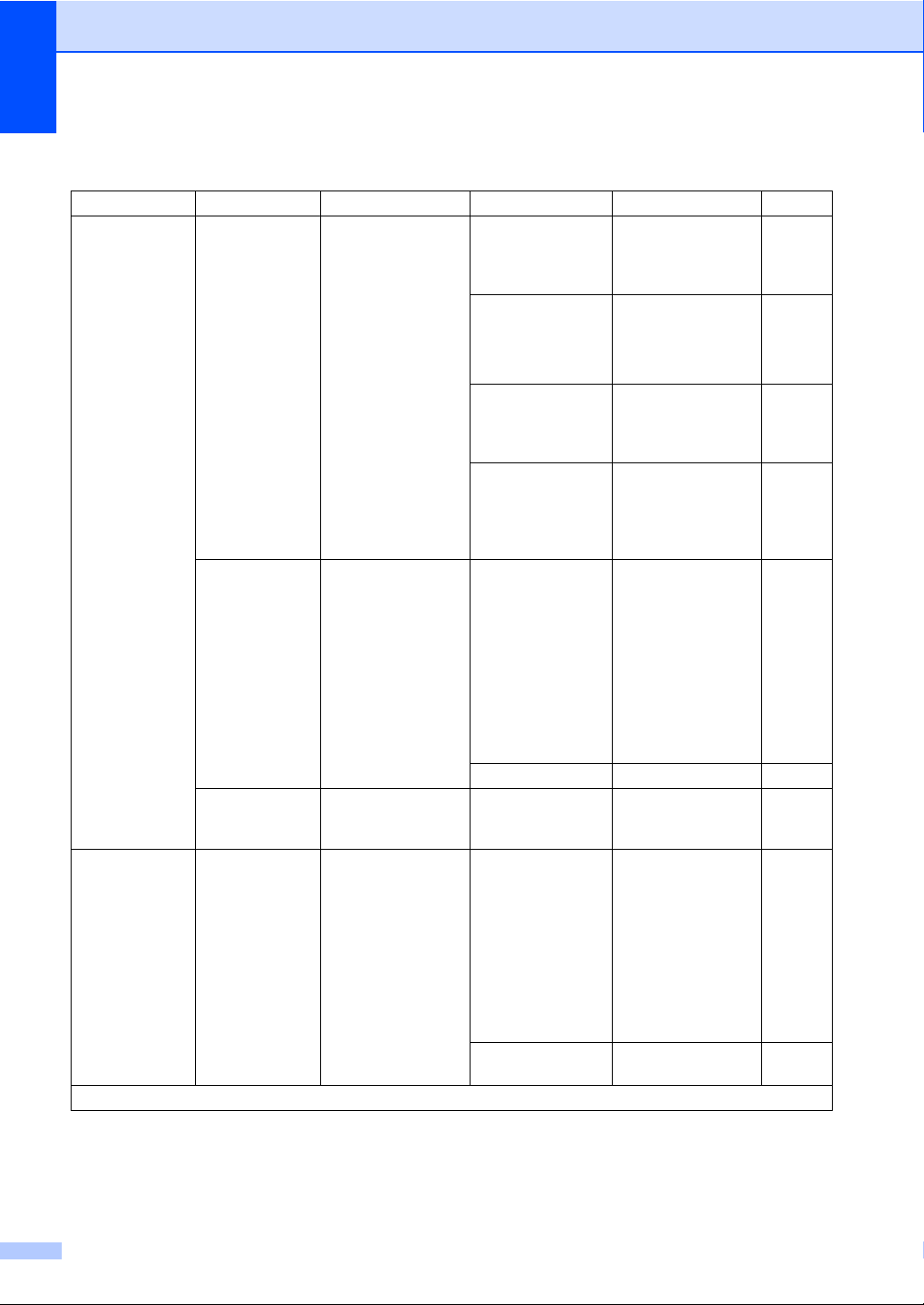
Hoofdstuk 1
0.Stand.instel. (voor MFC-1910W(E))
Niveau 2 Niveau 3 Beschrijvingen 1 Opties Beschrijvingen 2 Pagina
1.Datum&Tijd
(2.Datum & tijd)
2.Stations-ID— Hiermee kunt u de
De fabrieksinstellingen zijn vetgedrukt en met een sterretje weergegeven.
1.Datum&Tijd
(1.Datum & tijd)
2.Aut.
zomertijd
3.Time Zone Hiermee stelt u de
Als u het stations-ID
hebt ingesteld,
worden de datum en
de tijd op het LCDscherm
weergegeven en op
de kopteksten van de
verzonden faxen
vermeld.
De zomertijd wordt
automatisch
ingesteld.
tijdzone in voor uw
land.
naam en het
faxnummer instellen
die op elke faxpagina
moeten worden
afgedrukt.
Jaar: Voer de laatste twee
cijfers van het jaar in.
(Voor 2013 voert u
bijvoorbeeld 1, 3 in.)
Maand: Voer de twee cijfers
van de maand in.
(Voor januari voert u
bijvoorbeeld 0, 1 in.)
Dag: Voer de twee cijfers
van de dag in. (Voor
de eerste voert u
bijvoorbeeld 0, 1 in.)
Tijd: Voer de tijd in 24-
uursformaat in. (Voor
15:25 voert u
bijvoorbeeld 1, 5, 2, 5
in.)
Aan* U kunt d e machine zo
instellen dat de
zomertijd
automatisch wordt
ingesteld. De
machine zal in de
lente automatisch
een uur vooruit
worden gezet en in
de herfst een uur
achteruit.
Uit
UTCxxx:xx
Fax: Voer uw faxnummer
in (max. 20 cijfers).
Tel: Voer uw
telefoonnummer in
(max. 20 cijfers). Als
uw telefoon- en
faxnummer gelijk
zijn, voert u
nogmaals hetzelfde
nummer in.
Naam: Voer uw naam in
(max. 20 tekens).
54
16
Page 24
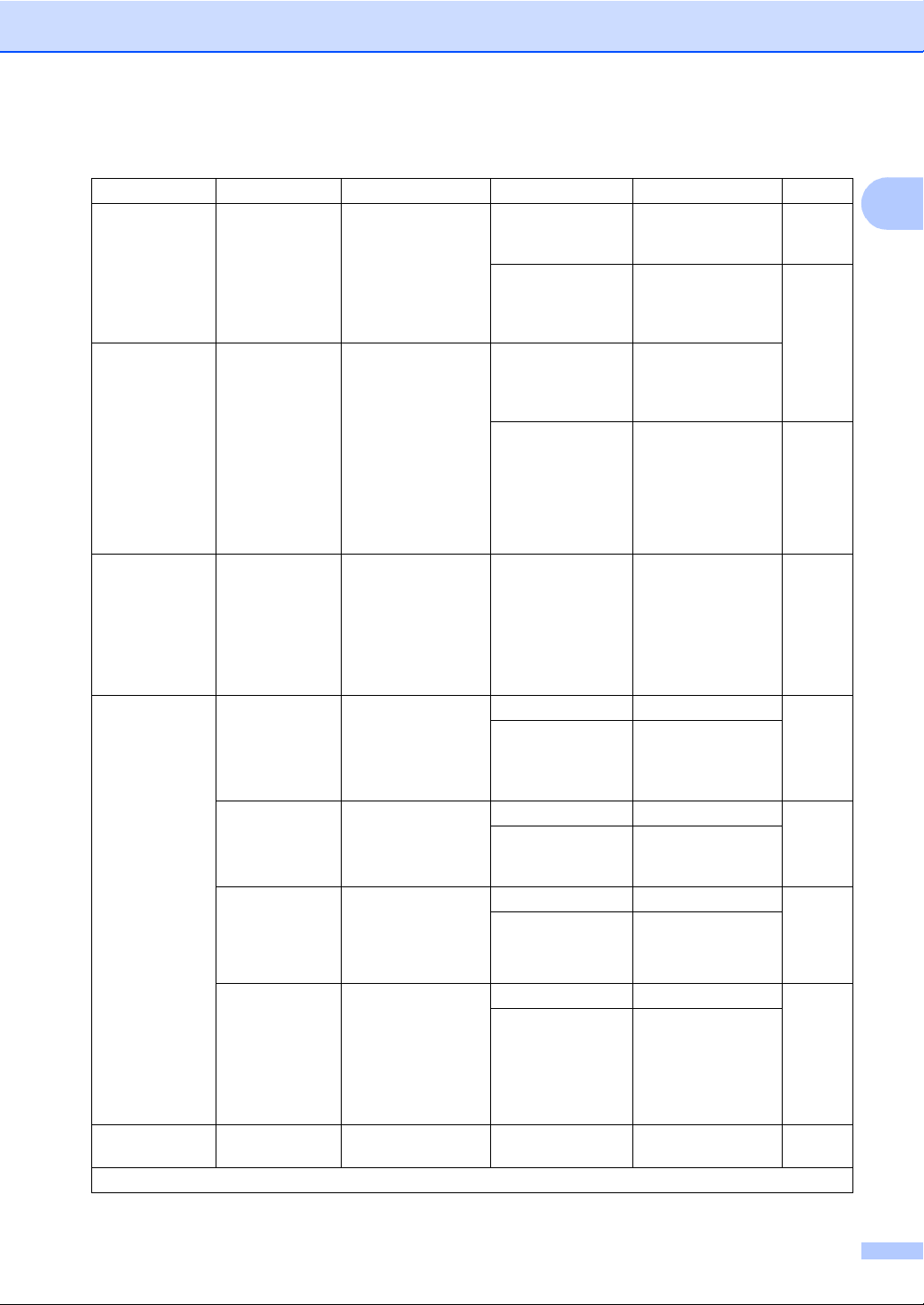
0.Stand.instel. (voor MFC-1910W(E)) (Vervolg)
Algemene informatie
Niveau 2 Niveau 3 Beschrijvingen 1 Opties Beschrijvingen 2 Pagina
3.Toon/Puls
(voor Nederland)
3.Kiestoon
(voor België)
4.Kiestoon
(voor Nederland)
4.Tellijn
inst
(voor België)
5.Tellijn
inst
(voor Nederland)
5.Resetten
(voor België)
6.Resetten
(voor Nederland)
0.Taalkeuze — De taal van het LCD-
De fabrieksinstellingen zijn vetgedrukt en met een sterretje weergegeven.
— Hiermee kunt u de
kiesmodus
selecteren.
— U kunt de tijd voor het
waarnemen van een
kiestoon verkorten.
— Hiermee kunt u het
type telefoonlijn
selecteren.
1.App
terugstell
2.Netwerk
3.Adres en
fax
4.Alle
instell.
Hiermee kunt u voor
alle functieinstellingen de
fabrieksinstellingen
herstellen.
Hiermee kunt u voor
alle netwerkinstellingen
de fabrieksinstellingen
herstellen.
Hiermee kunt u alle
opgeslagen
telefoonnummers en
faxinstellingen
herstellen.
Hiermee kunt u alle
fabrieksinstellingen
van de machine
herstellen.
Alle instell. duurt
minder lang dan
Factory Reset.
scherm wijzigen.
Toon* Uw machine is bij
levering ingesteld
voor toonkiezen.
Puls Wanneer u een
pulskiez er ( kiessch ijf)
hebt, moet u de
kiesmodus wijzigen.
Waarneming Uw machine kiest het
nummer zodra er een
kiestoon wordt
waargenomen.
Geen detectie* Wanneer u een fax
automatisch
verzendt, wacht uw
machine standaard
een bepaalde tijd
voordat het nummer
wordt gekozen.
Normaal*
PBX
ISDN
1.Herstel
2.Stop Het herstellen wordt
geannuleerd en het
menu wordt gesloten.
1.Herstel
2.Stop Het herstellen wordt
geannuleerd en het
menu wordt gesloten.
1.Herstel
2.Stop Het herstellen wordt
geannuleerd en het
menu wordt gesloten.
1.Herstel
2.Stop Het herstellen wordt
geannuleerd en het
menu wordt gesloten.
(Kies uw taal.)
74
1
17
Page 25
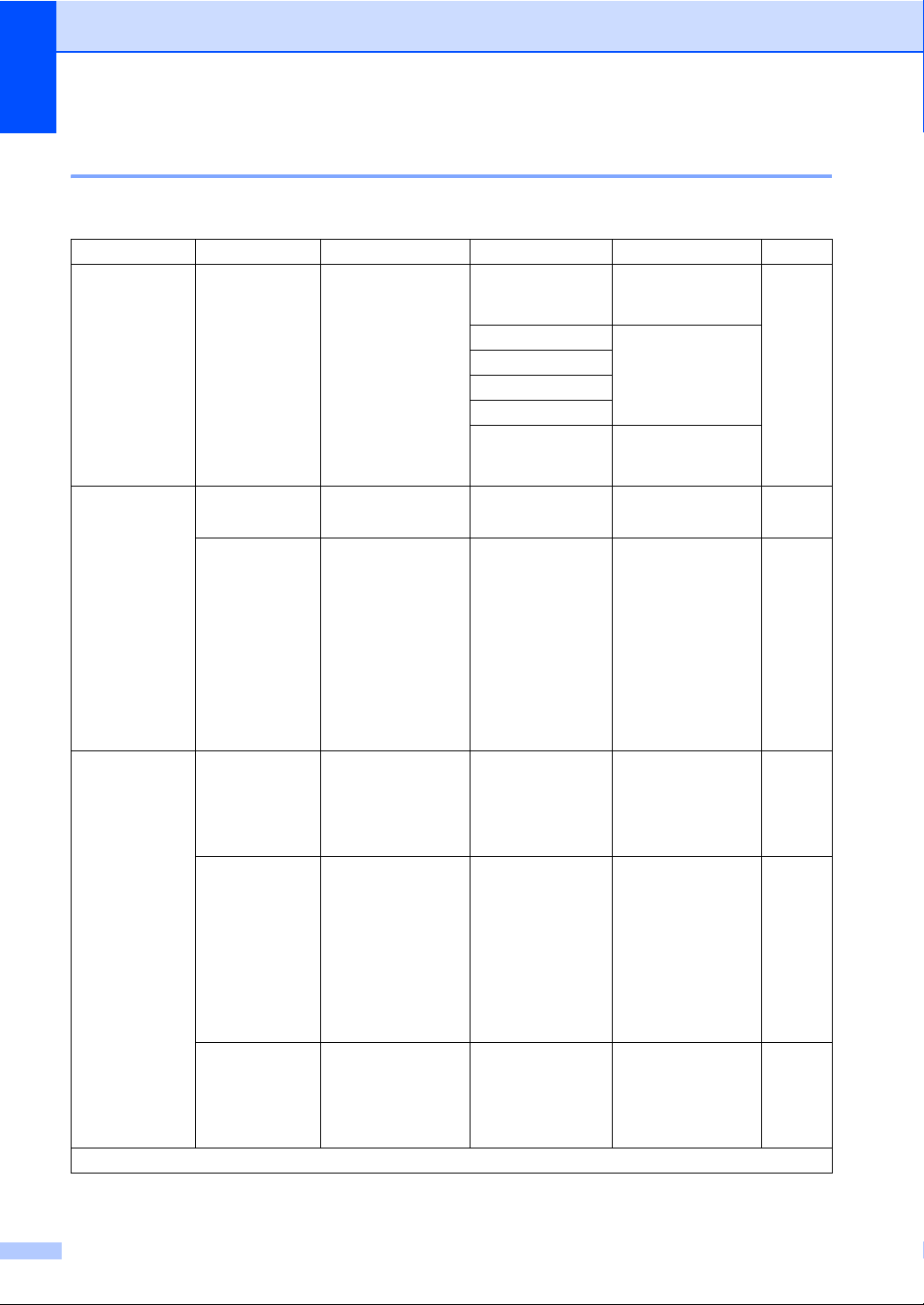
Hoofdstuk 1
1.Standaardinst. 1
1.Standaardinst. (MFC-1900(E) en MFC-1905)
Niveau 2 Niveau 3 Beschrijvingen 1 Opties Beschrijvingen 2 Pagina
1.Tijdklokstand
2.Papier
3.Volume 1.Belvolume Hiermee kunt u het
De fabrieksinstellingen zijn vetgedrukt en met een sterretje weergegeven.
— U kunt instellen hoe
1.
Papiersoort Normaal*
2.Papierformaat
2.Waarsch.toon
3.
Luidspreker Hiermee kunt u het
lang na de laatste
kopie of scan de
machine terugkeert
naar de faxmodus.
Hiermee kunt u het
papierformaat in de
papierlade instellen.
belvolume
aanpassen.
Wanneer de
waarschuwingstoon
aanstaat, zal de
machine een
geluidssignaal geven
wanneer u een toets
indrukt, een fout
maakt of nadat u een
fax hebt verzonden of
ontvangen.
volume van de
luidspreker
aanpassen.
0 Sec. Onmiddellijk
30 Sec. Terugkeren naar de
1 Min
2 Min.*
5 Min.
Uit De machine blijft in
Gerecycl.papier
A4*
Letter
Legal
Folio
A5
A5 L
B5
Executive
Laag
Half*
Hoog
Uit
Laag
Half*
Hoog
Uit
Laag
Half*
Hoog
Uit
terugkeren naar de
faxmodus.
faxmodus na de
gekozen tijd.
de laatst gebruikte
modus staan.
58
58
18
Page 26
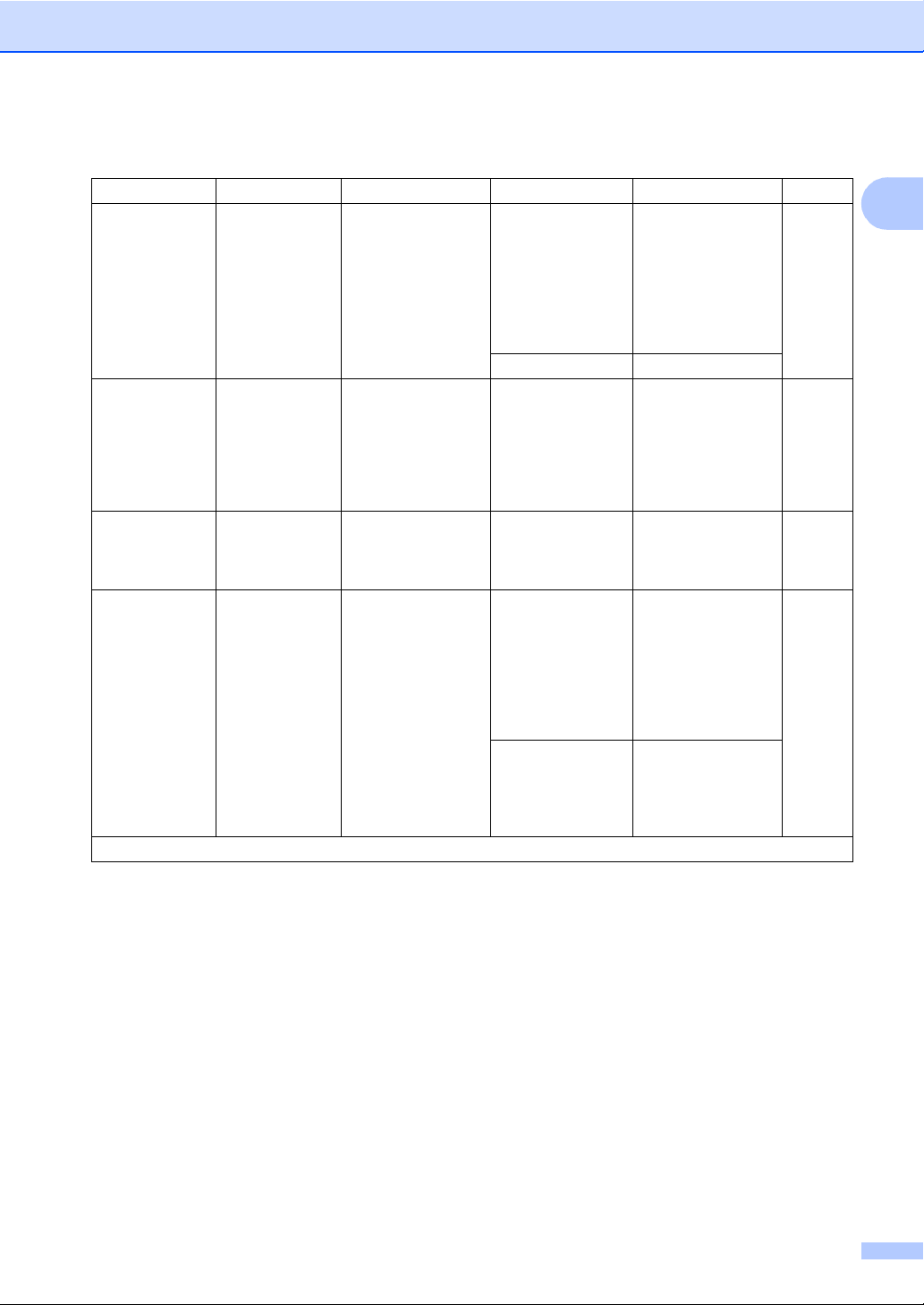
1.Standaardinst. (MFC-1900(E) en MFC-1905) (Vervolg)
Algemene informatie
Niveau 2 Niveau 3 Beschrijvingen 1 Opties Beschrijvingen 2 Pagina
4.Bespaarstand
5.LCD-contrast
6.Afmeting
scan
7.Vervang
toner
De fabrieksinstellingen zijn vetgedrukt en met een sterretje weergegeven.
1.Toner
sparen
— Wijzigt het contrast
—Past het
— Stelt de machine in
Met deze functie kunt
u toner besparen.
van het LCD-scherm.
scangedeelte aan het
formaat van het
document aan.
om door te gaan of te
stoppen wanneer het
LCD-scherm Toner
vervangen toont.
Aan In de
tonerbespaarstand
gaat de
tonercartridge langer
mee. Wanneer u
Toner sparen
instelt op Aan, wordt
er lichter afgedrukt.
Uit*
-nnnno+
-nnnon+
-nnonn+*
-nonnn+
-onnnn+
A4*
Letter
Doorgaan De machine zal
Stoppen* De machine zal
Druk op c om het
LCD-scherm
donkerder te maken.
Of druk op d om het
LCD-scherm lichter
te maken.
doorgaan met
afdrukken. Plaats
een nieuwe
tonercartridge
wanneer het LCDscherm Toner is
op toont.
stoppen met
afdrukken. Plaats
een nieuwe
tonercartridge.
56
1
19
Page 27
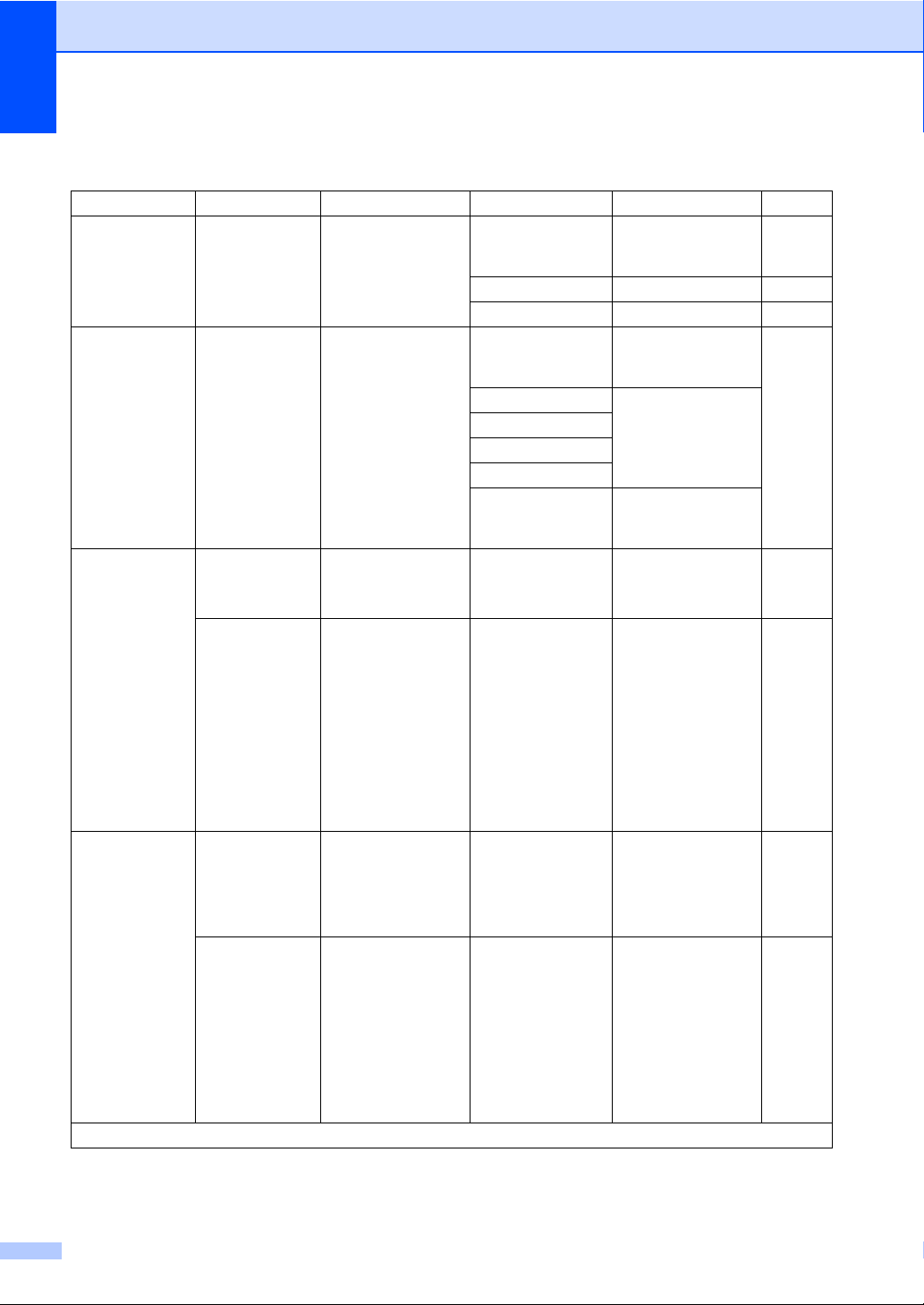
Hoofdstuk 1
1.Standaardinst. (voor MFC-1910W(E))
Niveau 2 Niveau 3 Beschrijvingen 1 Opties Beschrijvingen 2 Pagina
1.Standaard — Hiermee kunt u de
standaardmodus
selecteren.
2.Tijdklokstand
3.Papier
4.Volume 1.Belvolume Hiermee kunt u het
De fabrieksinstellingen zijn vetgedrukt en met een sterretje weergegeven.
— U kunt instellen hoe
1.Papiersoort
2.Papierformaat
2.Waarsch.toon
lang na de laatste
handeling de
machine terugkeert
naar de
standaardmodus.
Hiermee kunt u het
papierformaat in de
papierlade instellen.
belvolume
aanpassen.
Wanneer de
waarschuwingstoon
ingeschakeld is, zal
de machine een
geluidssignaal geven
wanneer u een toets
indrukt, een
vergissing maakt of
een fax verzendt of
ontvangt.
Fax*
Kopie
Scan
0 Sec. Keer onmiddellijk
30 Sec. Keer terug naar de
1 Min
2 Min.*
5 Min.
Uit De machine blijft in
Normaal*
Gerecycl.papie
r
A4*
Letter
Legal
Folio
A5
A5 L
B5
Executive
Laag
Half*
Hoog
Uit
Laag
Half*
Hoog
Uit
terug naar de
standaardmodus.
standaardmodus na
de door u gekozen
tijd.
de laatstgebruikte
modus.
58
58
20
Page 28
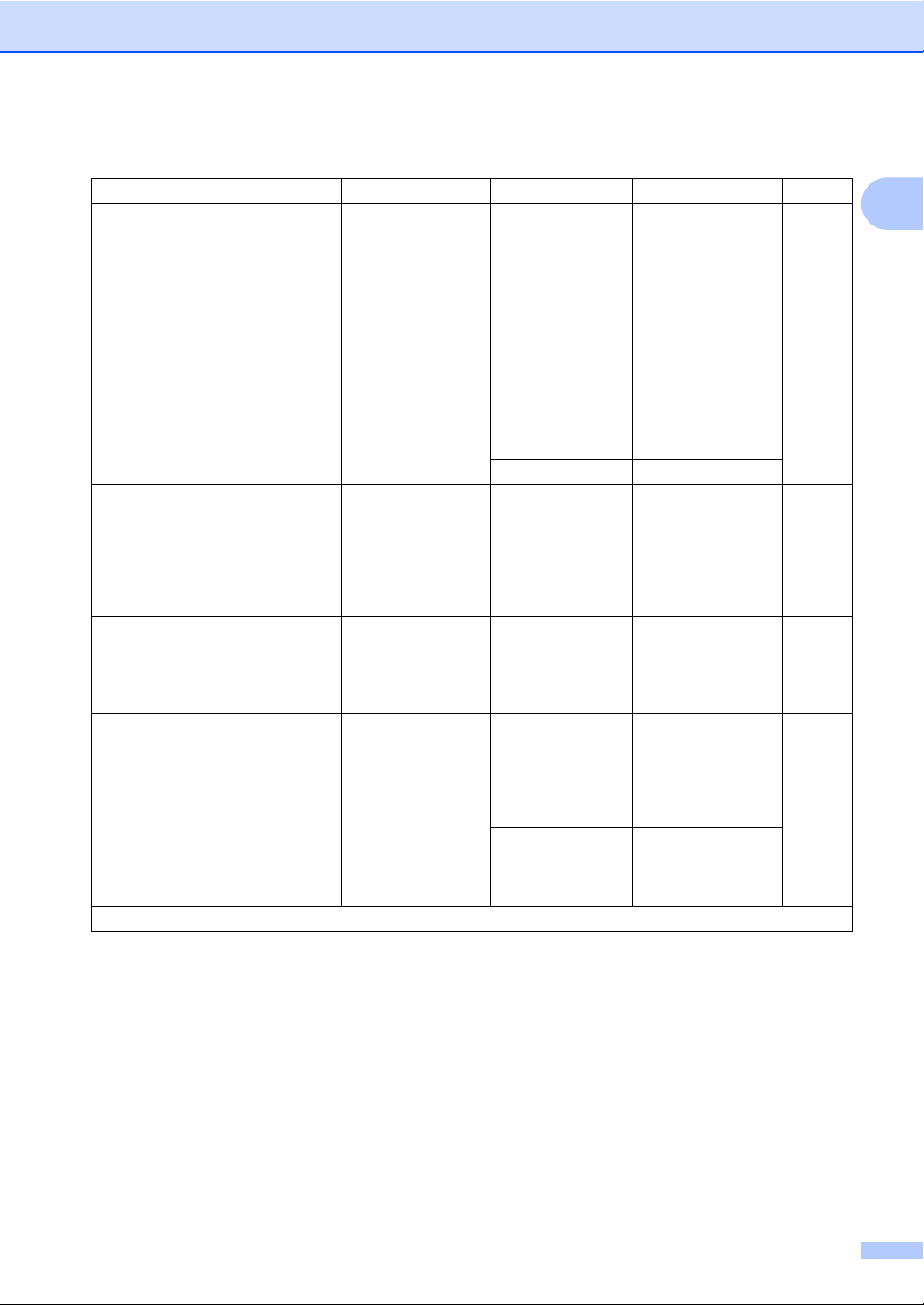
1.Standaardinst. (voor MFC-1910W(E)) (Vervolg)
Algemene informatie
Niveau 2 Niveau 3 Beschrijvingen 1 Opties Beschrijvingen 2 Pagina
4.Volume
(vervolg)
5.Bespaarstand
6.LCDcontrast
7.Afmeting
scan
8.Vervang
toner
De fabrieksinstellingen zijn vetgedrukt en met een sterretje weergegeven.
3.Luidspreker
1.Toner
sparen
— Hiermee kunt u het
— Hiermee kunt u het
— Hiermee kunt u
Hiermee kunt u het
luidsprekervolume
aanpassen.
Met deze functie kunt
u toner besparen.
contrast van het
LCD-scherm
wijzigen.
scangedeelte
aanpassen aan het
formaat van het
document.
instellen of de
machine doorgaat of
stopt met afdrukken
nadat Toner
vervangen getoond
wordt op het LCDscherm.
Laag
Half*
Hoog
Uit
Aan Deze functie
verhoogt het aantal
pagina's dat de
tonercartridge kan
afdrukken. Wanneer
u Toner sparen
instelt op Aan, wordt
er lichter afgedrukt.
Uit*
-nnnno+
-nnnon+
-nnonn+*
-nonnn+
-onnnn+
A4*
Letter
Doorgaan De machine blijft
Stoppen* De machine stopt
Druk op c om het
LCD-scherm
donkerder te maken,
of druk op d om het
LCD-scherm lichter
te maken.
afdrukken. Vervang
de tonercartridge als
Toner is op
weergegeven wordt
op het LCD-scherm.
met afdrukken.
Vervang de
tonercartridge.
56
1
21
Page 29
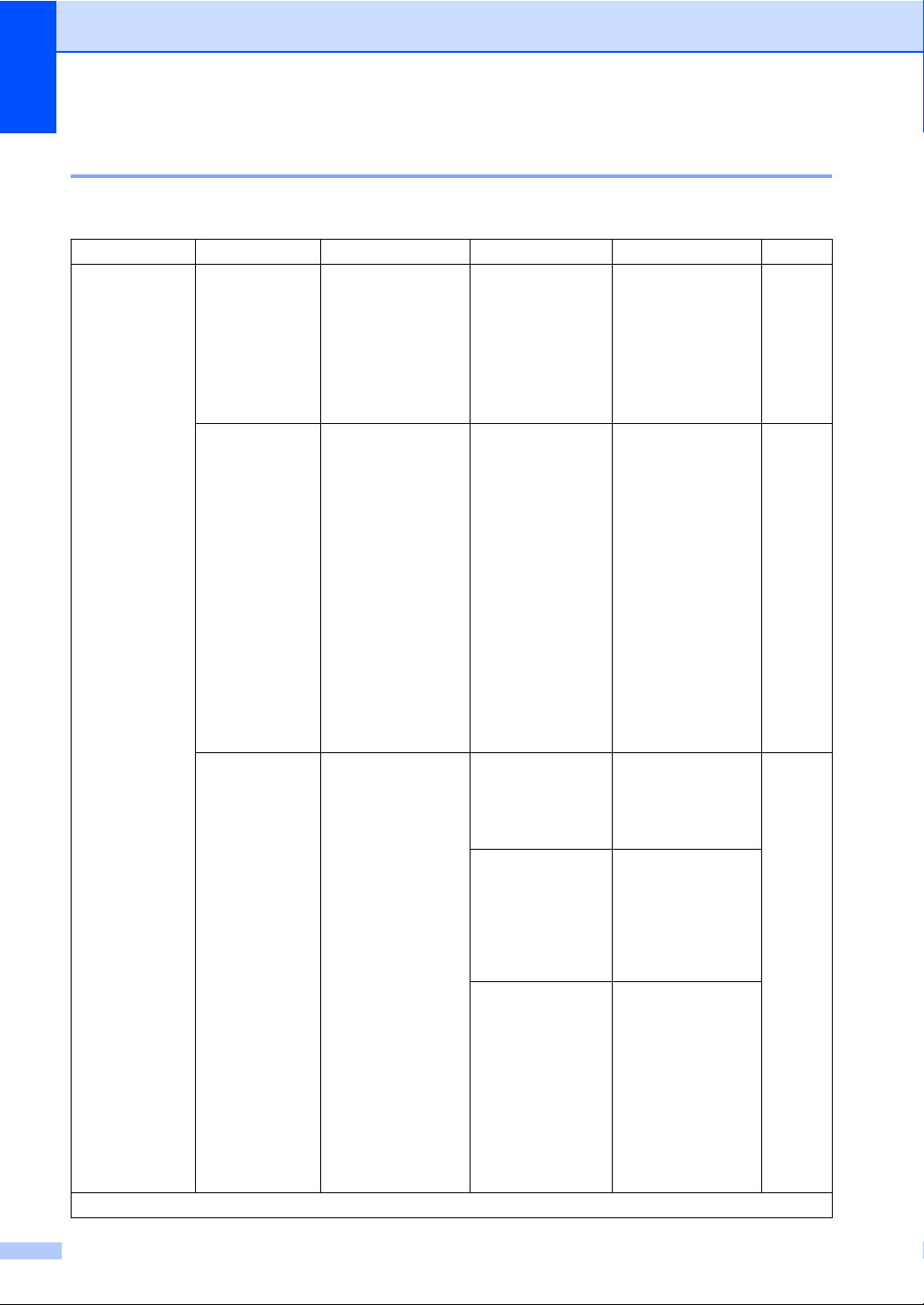
Hoofdstuk 1
2.Fax 1
2.Fax (MFC-1900(E) en MFC-1905)
Niveau 2 Niveau 3 Beschrijvingen 1 Opties Beschrijvingen 2 Pagina
1.Ontvangstmenu
(Uitsluitend in
Faxmodus)
De fabrieksinstellingen zijn vetgedrukt en met een sterretje weergegeven.
1.Bel
Vertraging
(1.Belvertraging)
2.F/T Beltijd
(2.F/T beltijd)
3.Fax
Waarnemen
(3.Fax
waarnemen)
De belvertraging
bepaalt het aantal
keren dat de machine
overgaat voordat ze
antwoordt in de
stande n Alleen fax en
Fax/Tel.
Stelt de lengte in van
het snelle dubbele
belsignaal in de
Fax/Tel-modus.
Faxen ontvangen
zonder op Start te
drukken. Wanneer
1
Fax waarnemen is
ingesteld op Aan,
kunt u faxberichten
ontvangen zonder op
Start te drukken.
(00 - 06)
02*
(voor Nederland)
(00 - 10)
02*
(voor België)
20 Sec.
30 Sec.*
40 Sec.
70 Sec.
Aan* De machine kan een
Half (MFC-1905)
Uit Als u in de buurt van
Als een externe of
tweede telefoon
dezelfde lijn als de
machine gebruikt,
kiest u het maximaal
aantal keren dat de
machine over moet
gaan.
Als de oproep een fax
is, ontvangt de
machine deze; als
het echter een
normale
telefoonoproep is,
laat de machine het
F/T-belsignaal horen
(een snel dubbel
belsignaal)
gedurende de tijd die
u hebt bepaald in de
instelling van de F/Tbeltijd. Als u het F/Tbelsignaal hoort,
betekent dit dat u een
normale oproep op
de lijn ontvangt.
fax automatisch
ontvangen, zelfs als
u de oproep
beantwoordt.
De machine ontvangt
een faxoproep alleen
automatisch als u
hem hebt
aangenomen met de
hoorn van de
machine.
de machine bent en
een faxoproep eerst
aanneemt door de
hoorn van de externe
telefoon (alleen
MFC
-1900E) of van
de machine (alleen
-1905) op te
MFC
pakken, drukt u op
Start.
65
65
65
22
Page 30
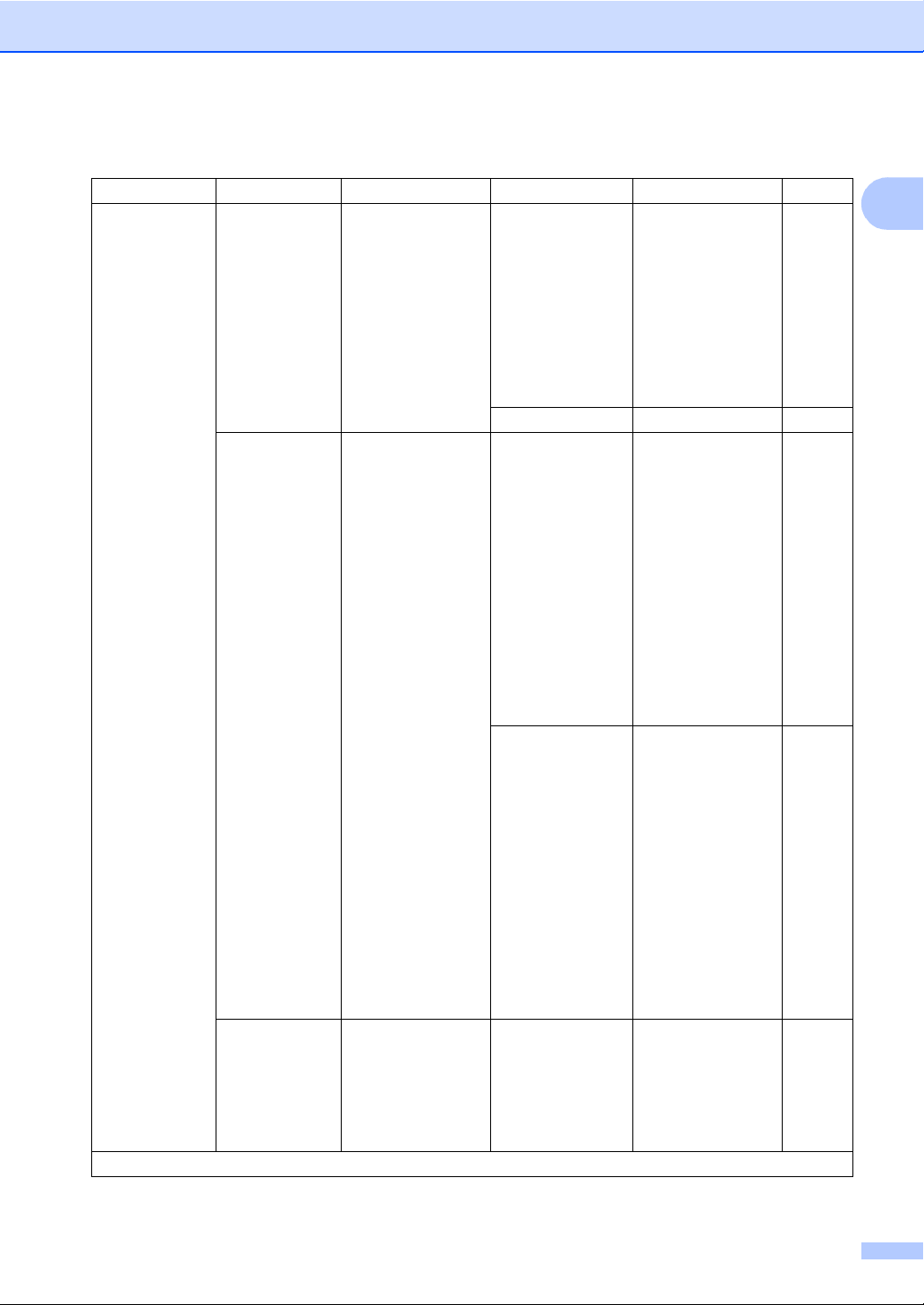
2.Fax (MFC-1900(E) en MFC-1905) (Vervolg)
Algemene informatie
Niveau 2 Niveau 3 Beschrijvingen 1 Opties Beschrijvingen 2 Pagina
1.Ontvangstmenu
(Uitsluitend in
Faxmodus)
(vervolg)
De fabrieksinstellingen zijn vetgedrukt en met een sterretje weergegeven.
4.Autoreductie
5.Geheugen
ontv.
(5.Geh.
ontvangst)
6.Printdichtheid
2
3
De machine berekent
de mate van
verkleinen aan de
hand van het
paginaformaat van
de fax en het door u
ingestelde
papierformaat
(Menu, 1, 2, 2).
Alle binnenkomende
faxen worden
automatisch
opgeslagen in het
geheugen van de
machine als het
papier op is.
De machine gaat
door met het
ontvangen van de
huidige fax en de
overige pagina's
worden in het
geheugen
opgeslagen, als er
voldoende geheugen
beschikbaar is.
U kunt de
afdrukdichtheid
instellen en zo de
afgedrukte pagina’s
lichter of donkerder
maken.
Aan* Wanneer u Aan kiest,
verkleint de machine
automatisch elke
pagina van een
binnenkomende fax
zodat deze op een
pagina van het
formaat A4, Letter,
Legal, Folio, A5, A5
(lange zijde), B5 of
Executive passen.
Uit
Aan* Later
Uit Later
-nnnno+
-nnnon+
-nnonn+*
-nonnn+
-onnnn+
binnenkomende
faxen worden ook in
het geheugen
opgeslagen totdat
het geheugen vol is.
Wanneer het
geheugen vol is,
houdt de machine
automatisch op met
het beantwoorden
van oproepen. Om
de faxen af te
drukken, plaatst u
papier in de lade en
drukt u op Start.
binnenkomende
faxen worden niet in
het geheugen
opgeslagen. De
machine stopt dan
met het automatisch
beantwoorden van
oproepen totdat er
papier in de
papierlade wordt
geplaatst. Om de
laatst ontvangen fax
af te drukken, plaatst
u papier in de lade en
drukt u op Start.
Druk op c om de
afdruk donkerder te
maken of op d om
hem lichter te maken.
1
23
Page 31

Hoofdstuk 1
2.Fax (MFC-1900(E) en MFC-1905) (Vervolg)
Niveau 2 Niveau 3 Beschrijvingen 1 Opties Beschrijvingen 2 Pagina
2.
Verzendmenu 1.Contrast Hiermee kunt u de
faxen die u verzendt
lichter of donkerder
maken.
2.Faxresolutie
De fabrieksinstellingen zijn vetgedrukt en met een sterretje weergegeven.
Hiermee kunt u de
standaardresolutie
voor uitgaande faxen
instellen.
De kwaliteit van een
uitgaande fax kan
worden verbeterd
door de faxresolutie
te wijzigen.
Autom.* Autom. geeft de
beste resultaten. Er
wordt dan
automatisch een
geschikt contrast
gekozen voor uw
document.
Licht Als uw document te
licht is, kiest u
Licht.
Donker Als uw document te
donker is, kiest u
Donker.
Standaard* Geschikt voor de
meeste getypte
documenten.
Fijn Geschikt voor
documenten met een
klein lettertype en
wordt iets langzamer
verzonden dan met
de
standaardresolutie.
Superfijn Geschikt voor
documenten met een
klein lettertype of
artwork en wordt iets
langzamer
verzonden dan met
de fijne resolutie.
Foto Geschikt wanneer
het document
verschillende
grijstinten heeft of
een foto is. Deze
instelling heeft de
langzaamste
transmissietijd.
24
Page 32

2.Fax (MFC-1900(E) en MFC-1905) (Vervolg)
Algemene informatie
Niveau 2 Niveau 3 Beschrijvingen 1 Opties Beschrijvingen 2 Pagina
2.
Verzendmenu
(vervolg)
3.Adresboek 1.Snelkies U kunt tot 99
4.Kies
rapport
De fabrieksinstellingen zijn vetgedrukt en met een sterretje weergegeven.
3.Internationaal
1.Verzendrapp.
Als u door een
slechte verbinding
problemen hebt met
het internationaal
verzenden van een
fax, dan kan het
activeren van de
internationale modus
wellicht helpen.
snelkiesnummers
opslaan. Druk
tweemaal op
(Adresboek) en voer
dan het
snelkiesnummer van
twee cijfers in.
U kunt het
verzendrapport
gebruiken als bewijs
dat u een fax hebt
verzonden. Dit
rapport bevat de
naam of het
faxnummer van de
ontvanger, de datum
en de tijd van het
verzenden, de duur
van het verzenden,
het aantal verzonden
pagina's en
informatie of de fax al
dan niet succesvol
werd verzonden.
Aan Schakel deze functie
in als u problemen
hebt met het
internationaal
verzen den van faxe n.
Deze functie wordt
alleen voor de
volgende fax
ingeschakeld.
Uit* Laat deze instelling
op Uit staan
wanneer de
netwerkverbinding
goed is en u een
internationale fax
normaal kunt
verzenden.
—
Aan Na elke verzonden
fax wordt een rapport
afgedrukt.
Aan+Beeld Na elke verzonden
fax wordt een rapport
afgedrukt. Een
gedeelte van de
eerste pagina van de
fax wordt op het
rapport afgedrukt.
Uit* Als de fax niet is
verzonden door een
storing wordt een
rapport afgedrukt.
Uit+Beeld Als de fax niet is
verzonden door een
storing wordt een
rapport afgedrukt.
Een gedeelte van de
eerste pagina van de
fax wordt op het
rapport afgedrukt.
1
25
Page 33

Hoofdstuk 1
2.Fax (MFC-1900(E) en MFC-1905) (Vervolg)
Niveau 2 Niveau 3 Beschrijvingen 1 Opties Beschrijvingen 2 Pagina
4.Kies
rapport
(vervolg)
5.
Afstandsopt
ies
6.Rest. jobs — U kunt controleren
De fabrieksinstellingen zijn vetgedrukt en met een sterretje weergegeven.
2.Journaal
tijd
(2.Journaalper.)
1.PC-Fax
ontv.
2.Print
document
Hiermee stelt u het
tijdsinterval in voor
het afd rukken va n het
faxjournaal.
Het faxjournaal is
een lijst met
informatie over de
laatste 200 door u
ontvangen en
verzonden faxen.
Hiermee stelt u de
machine in voor het
ontvangen van faxen
op uw pc. Als u Aan
kiest, kunt u voor de
zekerheid
Reserveafdruk
activeren.
Als u de functie PCFax ontvangen
inschakelt en de
machine ontvangen
faxen opslaat in het
geheugen, kunt u
een fax afdrukken
vanuit het geheugen.
welke taken er in het
geheugen zitten en
geprogrammeerde
taken annuleren.
Uit Als u het interval op
Uit zet, kunt u het
rapport nog
handmatig afdrukken
via het menu Print
lijsten.
Na 50 faxen* De machine zal het
journaal afdrukken
wanneer de machine
50 taken heeft
opgeslagen.
Elke 6 uur
(Om de 6 uur)
Elke 12 uur
(Om de 12 uur)
Elke 24 uur
(Om de 24 uur)
Elke 2 dagen
(Om de 2 dagen)
Elke 7 dagen
(Om de 7 dagen)
Aan 70
Uit*
—
[XXX] Volg de aanwijzingen
De machine drukt het
rapport af op het
gekozen tijdstip en
wist dan alle taken uit
het geheugen.
op het LCD-scherm.
63
26
Page 34

2.Fax (MFC-1900(E) en MFC-1905) (Vervolg)
Algemene informatie
Niveau 2 Niveau 3 Beschrijvingen 1 Opties Beschrijvingen 2 Pagina
0.Diversen 1.Compatibel Als u problemen met
het verzenden of
ontvangen van een
fax hebt door een
mogelijke storing op
de telefoonlijn, raden
wij u aan de instelling
Compatibel aan te
passen om de
modemsnelheid voor
faxfuncties te
verlagen.
De fabrieksinstellingen zijn vetgedrukt en met een sterretje weergegeven.
1
Voor MFC-1900 en MFC-1905 is dit menu 3.Fax Waarnemen.
2
Alleen voor MFC-1900E
3
Voor MFC-1900 en MFC-1905 is dit menu 5.Printdichtheid.
Normaal* Stelt de
modemsnelheid in op
14.400 bps.
Std (voor VoIP) Verlaagt de
modemsnelheid tot
9.600 bps en
schakelt de
foutencorrectiemodus
(ECM) uit. Probeer
deze instelling als er
regelmatig storingen
optreden op uw
gewone telefoonlijn.
1
27
Page 35

Hoofdstuk 1
2.Fax (voor MFC-1910W(E))
Niveau 2 Niveau 3 Beschrijvingen 1 Opties Beschrijvingen 2 Pagina
1.Ontvangstmenu
(alleen in de
faxmodus)
De fabrieksinstellingen zijn vet gedrukt en worden met een sterretje weergegeven.
1.Ontvangstmodus
Hiermee kunt u de
ontvangstmodus
kiezen die het best
aan uw behoeften
beantwoordt.
Alleen Fax* U machine
beantwoordt
automatisch elke
oproep alsof het een
faxbericht betreft.
Wanneer deze optie
ingesteld is, wordt
Alleen Fax
weergegeven op het
LCD-scherm.
Fax/Tel Uw machine regelt
de lijn en
beantwoordt
automatisch elke
oproep. Als de
oproep geen fax is,
zal de telefoon
overgaan zodat u de
oproep kunt
beantwoorden.
Wanneer deze optie
ingesteld is, wordt
Fax/Tel
weergegeven op het
LCD-scherm.
External TAD Uw externe
antwoordapparaat
beantwoordt
automatisch elke
oproep. Ingesproken
berichten worden
opgeslagen op het
externe
antwoordapparaat.
Faxberichten worden
automatisch
afgedrukt. Wanneer
deze optie ingesteld
is, wordt External
TAD weergegeven op
het LCD-scherm.
Handmatig U regelt de
telefoonlijn en moet
elke oproep zelf
beantwoorden.
Wanneer deze optie
ingesteld is, wordt
Handmatig
weergegeven op het
LCD-scherm.
64
28
Page 36

2.Fax (voor MFC-1910W(E)) (Vervolg)
Algemene informatie
Niveau 2 Niveau 3 Beschrijvingen 1 Opties Beschrijvingen 2 Pagina
1.Ontvangstmenu
(alleen in de
faxmodus)
(vervolg)
De fabrieksinstellingen zijn vet gedrukt en worden met een sterretje weergegeven.
2.Bel
Vertraging
(1.Belvertraging)
3.F/T Beltijd
(2.F/T beltijd)
4.Fax
Waarnemen
(3.Fax
waarnemen)
5.Autoreductie
De belvertraging
bepaalt het aantal
keren da t de machine
overgaat voordat
deze antwoordt in de
modi Alleen Fax en
Fax/Tel.
Hiermee kunt u de
lengte van het snelle
dubbele belsignaal in
de Fax/Tel-modus
instellen.
Hiermee kunt u
faxberichten
ontvangen zonder op
Start te drukken.
Wanneer de functie
Fax waarnemen
ingesteld is op Aan,
kunt u faxberichten
ontvangen zonder op
Start te drukken.
De machine berekent
het
verkleiningspercenta
ge aan de hand van
het paginaformaat
van de fax en het
ingestelde
papierformaat
(Menu, 1, 3, 2).
(00 - 06)
02*
(voor Nederland)
(00 - 10)
02*
(voor België)
20 Sec.
30 Sec.*
40 Sec.
70 Sec.
Aan* De machine kan een
Uit Als u in de buurt van
Aan* Wanneer u Aan kiest,
Uit
Als een externe of
tweede telefoon
dezelfde lijn als de
machine gebruikt,
kiest u het maximale
aantal keren dat de
machine moet
overgaan.
Als de oproep een fax
is, ontvangt de
machine deze; als
het echter een
telefoonoproep
betreft, laat de
machine het F/Tbelsignaal horen
(een snel dubbel
belsignaal)
gedurende de tijd die
u hebt bepaald in de
instelling van de F/Tbeltijd. Als u het F/Tbelsignaal hoort,
betekent dit d at u een
telefoonoproep op de
lijn ontvangt.
fax automatisch
ontvangen, zelfs als
u de oproep
beantwoordt.
de machine bent en
een faxoproep eerst
aanneemt door de
hoorn van de externe
telefoon op te
pakken, drukt u op
Start en vervolgens
op 2.
verkleint de machine
automatisch elke
pagina van een
binnenkomende fax
zodat deze op een
pagina van het
formaat A4, Letter,
Legal, Folio, A5, A5
(lange zijde), B5 of
Executive passen.
65
65
65
1
29
Page 37

Hoofdstuk 1
2.Fax (voor MFC-1910W(E)) (Vervolg)
Niveau 2 Niveau 3 Beschrijvingen 1 Opties Beschrijvingen 2 Pagina
1.Ontvangstmenu
(alleen in de
faxmodus)
(vervolg)
2.Verzendmenu
De fabrieksinstellingen zijn vet gedrukt en worden met een sterretje weergegeven.
6.Geheugen
ontv.
(5.Geh.
ontvangst)
7.Printdichtheid
1.Contrast Hiermee kunt u de
Hiermee worden alle
inkomende faxen
automatisch in het
geheugen
opgeslagen als het
papier op is.
De machine gaat
door met het
ontvangen van de
huidige fax, en de
overige pagina's
worden in het
geheugen
opgeslagen als er
voldoende geheugen
beschikbaar is.
U kunt de
afdrukdichtheid
instellen en zo de
afgedrukte pagina's
lichter of donkerder
maken.
faxen die u verzendt
lichter of donkerder
maken.
Aan Verdere inkomende
faxen worden ook in
het geheugen
opgeslagen tot het
geheugen vol is.
Wanneer het
geheugen vol is,
houdt de machine
automatisch op met
het beantwoorden
van oproepen. Om
de faxen af te
drukken, plaatst u
papier in de lade en
drukt u op Start.
Uit* Verdere inkomende
faxen worden niet in
het geheugen
opgeslagen. De
machine stopt met
het automatisch
beantwoorden van
oproepen tot er
nieuw papier in de
papierlade is
geplaatst. Om de
laatste ontvangen fax
af te drukken, plaatst
u papier in de lade en
drukt u op Start.
-nnnno+
-nnnon+
-nnonn+*
-nonnn+
-onnnn+
Autom.* Met Autom. boekt u
Licht Als het document te
Donker Als het document te
Druk op c voor
donkerder en d voor
lichter.
de beste resultaten.
De machine
selecteert
automatisch een
geschikt contrast
voor uw document.
licht is, kiest u
Licht.
donker is, kiest u
Donker.
30
Page 38

2.Fax (voor MFC-1910W(E)) (Vervolg)
Algemene informatie
Niveau 2 Niveau 3 Beschrijvingen 1 Opties Beschrijvingen 2 Pagina
2.
Verzendmenu
(vervolg)
De fabrieksinstellingen zijn vet gedrukt en worden met een sterretje weergegeven.
2.Faxresolutie
3.Internationaal
4.Aut.
herkiezen
Hiermee kunt u de
standaardresolutie
voor uitgaande faxen
instellen.
De kwaliteit van een
uitgaande fax kan
worden verbeterd
door de faxresolutie
te wijzigen.
Als u door een
slechte verbinding
problemen hebt met
het internationaal
verzenden van een
fax, dan kan het
activeren van de
internationale modus
mogelijk helpen.
Hiermee kiest de
machine het laatste
faxnummer na vijf
minuten opnieuw als
de fax niet kon
worden verzonden
omdat de lijn bezet
was.
Standaard* Geschikt voor de
meeste getypte
documenten.
Fijn Geschikt voor
documenten met een
klein lettertype en
wordt iets langzamer
verzonden dan met
de
standaardresolutie.
Superfijn Geschikt voor
documenten met een
klein lettertype of
illustraties en wordt
iets langzamer
verzonden dan met
de fijne resolutie.
Foto Geschikt wanneer
het document
verschillende
grijstinten heeft of
wanneer het een foto
betreft. Deze
instelling heeft de
langzaamste
verzendtijd.
Aan Activeer deze functie
als u problemen
ervaart met het
internationaal
verzenden van een
fax. Deze functie
wordt alleen
ingeschakeld voor d e
volgende fax.
Uit* Kies Uit voor deze
instelling wanneer de
netwerkverbinding
goed is en u geen
problemen ervaart
met het
internationaal
verzenden van een
fax.
Uit*
Aan
1
31
Page 39

Hoofdstuk 1
2.Fax (voor MFC-1910W(E)) (Vervolg)
Niveau 2 Niveau 3 Beschrijvingen 1 Opties Beschrijvingen 2 Pagina
3.Anti-Junk
Fax
(3.Anti-junk
fax)
(alleen MFC1910W)
4.Adresboek
5.Kies
rapport
De fabrieksinstellingen zijn vet gedrukt en worden met een sterretje weergegeven.
2
1.Registreren Als u van bepaalde
nummers geen
faxen/telefoonoproep
en wilt ontvangen,
kunt u deze nummers
(maximaal 100)
2.Verwijderen
3.Print
rapport
1
1.Snelkies Hiermee kunt u tot 99
1.Verzendrapp.
toevoegen aan de
spamfaxlijst.
U moet de
nummerweergavedie
nst activeren bij uw
lokale t elefoonbe drijf.
U kunt geen
nummers kiezen die
niet opgeslagen zijn
in het
nummerweergavege
heugen.
snelkiesnummers
opslaan. Druk twee
keer op
(Adresboek) en voer
vervolgens het
tweecijferige
snelkiesnummer in.
U kunt het
verzendrapport
gebruiken als bewijs
dat u een fax hebt
verzonden. Dit
rapport bevat de
naam of het
faxnummer van de
ontvanger, de datum
en de tijd van het
verzenden, de duur
van het verzenden,
het aantal verzonden
pagina's en
informatie of de fax al
dan niet succesvol
werd verzonden.
— Kies het nummer dat
u aan de spamfaxlijst
wilt toevoegen door
a en b te drukken.
op
Druk op OK en druk
vervolgens op 1.
— Kies het nummer dat
u uit de spamfaxlijst
wilt verwijderen door
a en b te drukken.
op
Druk op OK en druk
vervolgens op 1.
— U kunt een lijst
afdrukken met de
fax/telefoonnummers
die toegevoegd zijn
aan de spamfaxlijst.
—
Aan Drukt een rapport af
voor elke fax die u
verzendt.
Aan+Beeld Drukt een rapport af
Uit* Drukt een rapport af
Uit+Beeld Drukt een rapport af
Geen rapport
voor elke fax die u
verzendt. Een
gedeelte van de
eerste pagina van de
fax wordt op het
rapport afgedrukt.
als de fax niet
verzonden werd door
een transmissiefout.
als de fax niet
verzonden werd door
een transmissiefout.
Een gedeelte van de
eerste pagina van de
fax wordt op het
rapport afgedrukt.
32
Page 40

2.Fax (voor MFC-1910W(E)) (Vervolg)
Algemene informatie
Niveau 2 Niveau 3 Beschrijvingen 1 Opties Beschrijvingen 2 Pagina
5.Kies
rapport
6.Afstandsopties
7.Rest.
jobs
De fabrieksinstellingen zijn vet gedrukt en worden met een sterretje weergegeven.
2
4
2.Journaal
tijd
(2.Journaalper.)
3
1.PC-Fax
ontv.
2.Print
document
— U kunt controleren
Hiermee stelt u het
tijdsinterval in voor
het afdrukken va n het
faxjournaal.
Het faxjournaal is
een lijst met
informatie over de
laatste 200 door u
ontvangen en
uitgaande faxen.
Hiermee kunt u
instellen dat de
machine faxen
verzendt naar uw pc.
Als u Aan kiest, kunt
u de
beveiligingsfunctie
Reserveafdruk
inschakelen.
Als u de functie PCFax Ontvangen
inschakelt en uw
machine ontvangen
faxen opslaat in het
geheugen, kunt u
een fax afdrukken uit
het geheugen.
welke taken er in het
geheugen aanwezig
zijn en
geprogrammeerde
taken annuleren.
Uit Als u het interval op
Uit zet, kunt u het
rapport nog steeds
handmatig afdrukken
via het menu
Rapporten
afdrukken.
Na 50 faxen* De machine drukt het
Elke6uur
(Om de 6 uur)
Elke12uur
(Om de 12 uur)
Elke24uur
(Om de 24 uur)
Elke2dagen
(Om de 2 dagen)
Elke7dagen
(Om de 7 dagen)
Aan 70
Uit*
—
[XXX] Volg de berichten op
journaal af wanneer
er 50 taken
opgeslagen zijn.
De machine drukt het
rapport af op het
gekozen tijdstip en
verwijdert vervolgens
alle taken uit het
geheugen.
63
het LCD-scherm.
1
33
Page 41

Hoofdstuk 1
2.Fax (voor MFC-1910W(E)) (Vervolg)
Niveau 2 Niveau 3 Beschrijvingen 1 Opties Beschrijvingen 2 Pagina
0.Diversen 1.Compatibel Als u problemen met
het verzenden of
ontvangen van een
fax hebt door een
mogelijke storing op
de telefoonlijn, past u
de synchronisatie
aan om de
modemsnelheid voor
faxhandelingen te
verlagen.
2.Beller-ID Bekijk een lijst van de
laatste 30
nummerweergaven
in het geheugen of
druk deze af.
De fabrieksinstellingen zijn vet gedrukt en worden met een sterretje weergegeven.
1
Voor MFC-1910WE is dit menu 3.Adresboek.
2
Voor MFC-1910WE is dit menu 4.Rapportinstel.
3
Voor MFC-1910WE is dit menu 5.Afstandsopties.
4
Voor MFC-1910WE is dit menu 6.Rest. jobs.
Normaal* Hiermee stelt u de
modemsnelheid in op
14400 bps.
Std (voor VoIP) Hiermee verlaagt u
de modemsnelheid
naar 9600 bps en
schakelt u de
foutencorrectiemodu
s (ECM) uit. Probeer
deze instelling als u
regelmatig storing
ondervindt op uw
standaardtelefoonlijn
.
Aan* Als u over de
Uit
nummerweergavedie
nst beschikt, zet u
deze functie op Aan
om het nummer van
de beller op het LCDscherm weer te laten
geven als u wordt
gebeld.
Toon
telefoonnrs
Het nummer van de
laatste beller wordt
op het scherm
weergegeven.
Print rapport De laatste dertig
gesprekken in de
nummerweergavelijst
worden afgedrukt.
69
69
34
Page 42

Algemene informatie
3.Kopie 1
3.Kopie
Niveau 2 Niveau 3 Beschrijvingen 1 Opties Beschrijvingen 2 Pagina
1.Kwaliteit — U kunt de
2.Helderheid — Hiermee kunt u de
3.Contrast — Pas het contrast aan
4.Id
kopieëren
(4.ID
kopiëren)
De fabrieksinstellingen zijn vetgedrukt en met een sterretje weergegeven.
1.Kwaliteit U kunt de
2.Helderheid -nnnno+
kopieerresolutie voor
uw type document
selecteren.
helderheid voor
kopieën aanpassen.
om een beeld er
scherper en
levendiger te laten
uitzien.
standaardinstellingen
voor ID kopiëren
wijzigen.
Auto* Auto is de
Tekst Geschikt voor
Foto Betere
Grafiek Geschikt voor het
-nnnno+
-nnnon+
-nnonn+*
-nonnn+
-onnnn+
-nnnno+
-nnnon+
-nnonn+*
-nonnn+
-onnnn+
Auto* Auto is de
Lichter
-nnnon+*
-nnonn+
-nonnn+
-onnnn
+
aanbevolen stand
voor normale
afdrukken. Geschikt
voor documenten die
zowel tekst als foto
bevatten.
documenten die
vooral tekst bevatten.
kopieerkwaliteit voor
foto's.
kopiëren van
kwitanties.
Druk op c om de
helderheid te
verhogen of druk op d
om de helderheid te
verlagen.
Druk op c om het
contrast te verhogen
of druk op d om het
contrast te verlagen.
standaardstand voor
normale afdrukken.
Als u de afdrukken
lichter wilt maken,
kiest u Lichter.
k op c om de
Dru
helderheid te
verhogen of druk op d
om de helderheid te
verlagen.
’s
1
35
Page 43

Hoofdstuk 1
3.Kopie (Vervolg)
Niveau 2 Niveau 3 Beschrijvingen 1 Opties Beschrijvingen 2 Pagina
4.Id
kopieëren
(vervolg)
De fabrieksinstellingen zijn vetgedrukt en met een sterretje weergegeven.
3.Contrast -nnnno+
-nnnon+
-nnonn+*
-nonnn+
-onnnn+
4.2op1/1op1 2op1* Maakt het mogelijk
1op1 Maakt het mogelijk
Druk op c om het
contrast te verhogen
of druk op d om het
contrast te verlagen.
de toets 2 op 1 id
kop. (2 in 1 (ID)
Copy) te gebruiken
voor dubbelzijdig
kopiëren.
de toets 2 op 1 id
kop. (2 in 1 (ID)
Copy) te gebruiken
voor enkelzijdig
kopiëren.
79
81
4.Printer 1
4.Printer
Niveau 2 Niveau 3 Beschrijvingen 1 Opties Beschrijvingen 2 Pagina
1.
Printopties 1.Testafdruk Hiermee drukt u een
2.Autom
doorgaan
3.Reset
printer
De fabrieksinstellingen zijn vetgedrukt en met een sterretje weergegeven.
— Als deze instelling
—Stelt de
testpagina af.
ingeschakeld is, wist
de machine
automatisch fouten
betreffende het
papierformaat en
gebruikt ze het papier
in de papierlade.
printerinstellingen
weer in op de
standaardfabrieksins
tellingen.
—
Aan*
Uit Het LCD-scherm
toont Ongeldig
formaat en de
machine drukt niet af.
1.Herstel
2.Stop
36
Page 44

Algemene informatie
5.Print lijsten 1
5.Print lijsten (MFC-1900(E) en MFC-1905)
Niveau 2 Niveau 3 Beschrijvingen 1 Opties Beschrijvingen 2 Pagina
1
1.Verzendrapport
2.Adresboek 1.Numeriek Een lijst met namen
3.Fax
Journaal
(3.Faxjournaal)
4.Gebruikersinst
De fabrieksinstellingen zijn vetgedrukt en met een sterretje weergegeven.
1.Bekijk op
LCD
2.Print
rapport
2.Alfabetisch
— Hiermee kunt u een
— Een overzicht van uw
U kunt het
verzendrapport
gebruiken als bewijs
dat u een fax hebt
verzonden. Dit
rapport bevat de
naam of het
faxnummer van de
ontvanger, de datum
en de tijd van het
verzenden, de duur
van het verzenden,
het aantal verzonden
pagina's en
informatie of de fax al
dan niet succesvol
werd verzonden.
en nummers die zijn
opgeslagen in het
geheugen voor
snelkiesnummers.
lijst afdrukken met
informatie over de
laatste 200 door u
ontvangen en
verzonden faxen.
(TX: verzonden.)
(RX: ontvangen.)
instellingen.
— U kunt het
verzendrapport met
uw laatste 200
verzonden faxen
weergeven.
— Het laatste rapport
afdrukken.
— Afdrukken in
numerieke volgorde.
— Afdrukken in
alfabetische
volgorde.
—
—
1
1
Voor MFC-1900 en MFC-1905 is dit menu Verzendrapport.
37
Page 45

Hoofdstuk 1
5.Print lijsten (voor MFC-1910W(E))
Niveau 2 Niveau 3 Beschrijvingen 1 Opties Beschrijvingen 2 Pagina
1.Verzendrapport
2.Adresboek 1.Numeriek Hiermee kunt u een
3.FaxJournaal
4.Afdrukinstell.
5.Gebruikersinst
6.Netwerk
Conf.
7.WLANrapport
De fabrieksinstellingen zijn vet gedrukt en worden met een sterretje weergegeven.
1.Bekijk op
LCD
2.Print
rapport
2.Alfabetisch
— Hiermee kunt u een
— Hiermee kunt u een
— Hiermee krijgt u een
— Hiermee kunt u een
— Hiermee kunt u het
U kunt het
verzendrapport
gebruiken als bewijs
dat u een fax hebt
verzonden. Dit
rapport bevat de
naam of het
faxnummer van de
ontvanger, de datum
en de tijd van het
verzenden, de duur
van het verzenden,
het aantal verzonden
pagina's en
informatie of de fax al
dan niet succesvol
werd verzonden.
lijst van namen en
nummers die
opgeslagen zijn in
het geheugen voor
ééntoets- en
snelkiesnummers
weergeven.
lijst afdrukken met
informatie over de
laatste 200 door u
ontvangen en
uitgaande faxen.
(TX: verzonden.)
(RX: ontvangen.)
lijst met de
afdrukinstellingen
afdrukken.
overzicht van uw
instellingen.
lijst met de
netwerkinstellingen
afdrukken.
resultaat van de
verbindingsdiagnose
voor draadloos LAN
afdrukken.
— U kunt het
verzendrapport van
de laatste 200
uitgaande faxen
weergeven.
— Hiermee kunt u het
laatste rapport
afdrukken.
— De lijst wordt
afgedrukt in
numerieke volgorde.
— De lijst wordt
afgedrukt in
alfabetische
volgorde.
—
—
—
38
Page 46

Algemene informatie
6. Netwerk (alleen MFC-1910W(E)) 1
6.Netwerk
Niveau 2 Niveau 3 Beschrijvingen 1 Niveau 4 Beschrijvingen 2 Pagina
1.WLAN 1.TCP/IP —
De fabrieksinstellingen zijn vet gedrukt en worden met een sterretje weergegeven.
1.Opstartmethode
2.IP Address Voer het IP-adres in.
3.Subnet Mask Voer het
4.Gateway Voer het adres van
5.Knooppuntnaam
6.WINS Config Autom.*
7.WINS Server Hiermee kunt u het
Autom.*
Statisch
RARP
BOOTP
DHCP
Hiermee kunt u de
opstartmethode
kiezen die het best
aan uw behoeften
beantwoordt.
subnetmasker in.
de gateway in.
Voer de naam van
het knooppunt in.
(maximaal 32 tekens)
Statisch
Hiermee kunt u de
WINSconfiguratiemodus
kiezen.
IP-adres van de
primaire of
secundaire WINSserver specificeren.
Primair
[000-255].[000255].[000-255].[000255]
Secundair
[000-255].[000255].[000-255].[000255]
1
39
Page 47

Hoofdstuk 1
6.Netwerk (Vervolg)
Niveau 2 Niveau 3 Beschrijvingen 1 Niveau 4 Beschrijvingen 2 Pagina
1.WLAN
(vervolg)
De fabrieksinstellingen zijn vet gedrukt en worden met een sterretje weergegeven.
1.TCP/IP
(vervolg)
2.WLAN-
assistent
3.Inst.
Wizard
4.WPS/AOSS Hiermee kunt u de
— 8.DNS Server Hiermee kunt u het
Hiermee kunt u de
ethernetkoppelingsmodus
selecteren.
Hiermee kunt u uw
interne afdrukserver
configureren.
instellingen voor een
draadloos netwerk
gemakkelijk
configureren met de
éénknopsmethode.
IP-adres van de
primaire of
secundaire DNSserver specificeren.
Primair
[000-255].[000255].[000-255].[000255]
Secundair
[000-255].[000255].[000-255].[000255]
9.APIPA Aan*
Uit
Het IP-adres van het
link-local-adresbereik
wordt automatisch
toegewezen.
0.IPv6 Aan
Uit*
Hiermee kunt u het
IPv6-protocol
activeren/deactiveren.
Als u het IPv6-protocol
wilt gebruiken, kunt u
naar
http://support.brother.
com gaan voor meer
informatie.
—
—
—
40
Page 48

6.Netwerk (Vervolg)
Algemene informatie
Niveau 2 Niveau 3 Beschrijvingen 1 Niveau 4 Beschrijvingen 2 Pagina
1.WLAN
(vervolg)
2.Netwerkreset
De fabrieksinstellingen zijn vet gedrukt en worden met een sterretje weergegeven.
5.WPS
m/pincode
6.Status WLAN — 1.Status Hiermee kunt u de
7.MAC-adres Toont het MAC-adres
8.Set to
Default
9.WLAN
Activeren
— Hiermee kunt u voor
Hiermee kunt u de
instellingen voor een
draadloos netwerk
gemakkelijk
configureren met
behulp van WPS met
een PIN-code.
van de machine.
De fabrieksinstelling
voor een draadloos
netwerk herstellen.
Hiermee kunt u het
draadloze LAN
handmatig activeren
of deactiveren.
alle
netwerkinstellingen
de
fabrieksinstellingen
herstellen.
—
status van het
huidige draadloze
netwerk zien.
2.Signaal Hiermee kunt u de
signaalsterkte van
het huid ige draadloz e
netwerk zien.
3.SSID Hiermee kunt u de
huidige SSID zien.
4.Comm. Mode Hiermee kunt u de
huidige
communicatiemodus
zien.
1.Herstel
2.Stop
Aan*
Uit
1.Herstel
2.Stop
1
41
Page 49

Hoofdstuk 1
7.Machine-info
7.Machine-info
Niveau 2 Niveau 3 Beschrijvingen 1 Opties Beschrijvingen 2 Pagina
1.Serienummer
2.Versie 1.Main Versie U kunt de
3.Paginateller
4.DuurOnderdelen
(4.Onderdelendu ur)
5.Drum
resetten
(5.Drumreset)
De fabrieksinstellingen zijn vetgedrukt en met een sterretje weergegeven.
1
Voor MFC-1900(E) en MFC-1905 is dit menu 6.Machine-info..
1
1
— U kunt het
serienummer van uw
machine controleren.
firmwareversie van
uw machine
controleren.
— U kunt controleren
hoeveel pagina’s de
machine tijdens haar
gebruiksduur heeft
afgedrukt.
1.Toner U kunt het res terende
2.
DrumeenheidU kunt het resteren de
— U kunt de drumteller
percentage van de
levensduur van de
toner controleren.
percentage van de
levensduur van de
drum controleren.
resetten wanneer u
de drumeenheid
vervangt.
—
—
Totaal Toont het totale
aantal pagina's.
Fax/Lijst Toont de paginateller
voor faxen en lijsten.
Kopie Toont de paginateller
voor kopieën.
Print Toont de paginateller
voor afgedrukte
pagina's.
—
—
1.Herstel
2.Stop
1
91
42
Page 50

Menu en functies voor
Algemene informatie
DCP-modellen 1
Programmeren op het scherm1
Uw machine is zodanig ontworpen dat deze
eenvoudig te gebruiken is. Met het LCDscherm kunt u programmeren op het scherm
met behulp van de menutoetsen.
Het menu openen 1
a Druk op Menu.
b Blader door elk menuniveau door te
drukken op a of b voor de gewenste
richting.
c Druk op OK als de gewenste optie op
het LCD-scherm wordt weergegeven.
Het LCD-scherm geeft het volgende
menuniveau weer.
d Druk op ▲ of ▼ om naar uw volgende
menuselectie te bladeren en druk
vervolgens op OK.
1
e Druk op ▲ of ▼ om de gewenste optie
weer te geven en druk vervolgens op
OK.
Wanneer u een optie hebt ingesteld,
toont het LCD-scherm Geaccepteerd.
f Druk op Stop/Eindigen (Stop/Exit) om
de modus Menu te verlaten.
43
Page 51

Hoofdstuk 1
1.Standaardinst.
Niveau 2
1.Papier 1.
Papiersoort
Normaal*
Gerecycl.papier
Niveau 3
Beschrijvingen 1
Opties
Menutabel 1
Met behulp van de menutabel kunt u de instellingen van uw machine wijzigen door op a en b en
op OK te drukken.
Druk op Menu en vervolgens, afhankelijk van wat op de lcd wordt getoond, op ▲ en ▼ om
verschillende menuopties weer te geven. Druk op OK om een optie te selecteren.
In het onderstaande voorbeeld wordt de instelling van de papiersoort gewijzigd van Normaal in
Gerecycl.papier.
a Druk op Menu.
b Druk op a of b om 1.Standaardinst. te kiezen.
Druk op OK.
c Druk op a of b om 1.Papier te kiezen.
Druk op OK.
d Druk op a of b om 1.Papiersoort te kiezen.
Druk op OK.
e Druk op a of b om Gerecycl.papier te selecteren.
Druk op OK.
f Druk op Stop/Eindigen (Stop/Exit).
44
Page 52

Algemene informatie
1.Standaardinst. 1
1.Standaardinst.
Niveau 2 Niveau 3 Beschrijvingen 1 Opties Beschrijvingen 2 Pagina
1.Papier
2.Bespaarstand
1.Papiersoort
2.Papierformaat
1.Toner
sparen
2.Aut.
uitschak.
Hiermee kunt u het
papierformaat in de
papierlade instellen.
Met deze functie kunt
u toner besparen.
Als de stand diepe
slaap geactiveerd
blijft op de machine
gedurende de tijd die
ingesteld is in de
instellingen voor het
automatisch
uitschakelen,
schakelt de machine
automatisch over
naar de
uitgeschakelde
stand.
Normaal*
Gerecycl.papier
A4*
Letter
Legal
Folio
A5
A5 L
B5
Executive
Aan In de
tonerbespaarstand
gaat de
tonercartridge langer
mee. Wanneer u
Toner sparen
instelt op Aan, wordt
er lichter afgedrukt.
Uit*
Uit
1 uur*
2 uur
4 uur
8 uur
1
58
58
56
Houd
ingedrukt om de
stroomuitschakelstan
d uit te schakelen.
3.LCD-contrast
De fabrieksinstellingen zijn vetgedrukt en met een sterretje weergegeven.
— Wijzigt het contrast
van het LCD-scherm.
-nnnno+
-nnnon+
-nnonn+*
-nonnn+
-onnnn+
Druk op a om het
LCD-scherm
donkerder te maken
of druk op b om het
LCD-scherm lichter
te maken.
45
Page 53

Hoofdstuk 1
1.Standaardinst. (Vervolg)
Niveau 2 Niveau 3 Beschrijvingen 1 Opties Beschrijvingen 2 Pagina
4.Vervang
toner
5.Resetten 1.App
0.Taalkeuze — De taal van het LCD-
De fabrieksinstellingen zijn vetgedrukt en met een sterretje weergegeven.
1
Voor DCP-1610W(E) en DCP-1612W.
2
Voor DCP-1600E en DCP-1602(E) is dit menu 3.Alle instell.
— Stelt de machine in
om door te gaan of te
stoppen wanneer het
LCD-scherm Toner
vervangen toont.
Stelt alle functie-
1
terugstell
instellingen weer in
op de
fabrieksinstellingen.
1
2.Netwerk
Stelt alle
netwerkinstellingen
weer in op de
fabrieksinstellingen.
3.Alle
instell.
Alle
2
fabrieksinstellingen
van de machine
herstellen.
scherm wijzigen.
Doorgaan De machine zal
doorgaan met
afdrukken. Plaats
een nieuwe
tonercartridge
wanneer het LCDscherm Toner is
op toont.
Stoppen* De machine zal
stoppen met
afdrukken. Plaats
een nieuwe
tonercartridge.
a Herstel
b Stop Het herstellen
annuleren en het
menu afsluiten.
a Herstel
b Stop Het herstellen
annuleren en het
menu afsluiten.
a Herstel
b Stop Het herstellen
annuleren en het
menu afsluiten.
(Kies uw taal.)
56
46
Page 54

Algemene informatie
2.Kopie 1
2.Kopie
Niveau 2 Niveau 3 Beschrijvingen 1 Opties Beschrijvingen 2 Pagina
1.Kwaliteit — U kunt de
2.Helderheid — Hiermee kunt u de
3.Contrast — Pas het contrast aan
4.Id
kopieëren
De fabrieksinstellingen zijn vetgedrukt en met een sterretje weergegeven.
1.Kwaliteit U kunt de
2.Helderheid -nnnno+
kopieerresolutie voor
uw type document
selecteren.
helderheid voor
kopieën aanpassen.
om een beeld er
scherper en
levendiger te laten
uitzien.
standaardinstellingen
voor ID kopiëren
wijzigen.
Auto* Auto is de
Tekst Geschikt voor
Foto Betere
Grafiek Geschikt voor het
-nnnno+
-nnnon+
-nnonn+*
-nonnn+
-onnnn+
-nnnno+
-nnnon+
-nnonn+*
-nonnn+
-onnnn+
Auto* Auto is de
Lichter
-nnnon+*
-nnonn+
-nonnn+
-onnnn+
aanbevolen stand
voor normale
afdrukken. Geschikt
voor documenten die
zowel tekst als foto
bevatten.
documenten die
vooral tekst bevatten.
kopieerkwaliteit voor
foto's.
kopiëren van
kwitanties.
Druk op a om de
helderheid te
verhogen of druk op b
om de helderheid te
verlagen.
Druk op a om het
contrast te verhogen
of druk op b om het
contrast te verlagen.
standaardstand voor
normale afdrukken.
Als u de afdrukken
lichter wilt maken,
kiest u Lichter.
Druk op a om d
helderheid te
verhogen of druk op b
om de helderheid te
verlagen.
e
’s
1
47
Page 55

Hoofdstuk 1
2.Kopie (Vervolg)
Niveau 2 Niveau 3 Beschrijvingen 1 Opties Beschrijvingen 2 Pagina
4.Id
kopieëren
(vervolg)
De fabrieksinstellingen zijn vetgedrukt en met een sterretje weergegeven.
1
Voor DCP-1610W(E) en DCP-1612W.
2
Voor DCP-1600E en DCP-1602(E).
3.Contrast -nnnno+
-nnnon+
-nnonn+*
-nonnn+
-onnnn+
4.2op1/1op1 2op1* Maakt het mogelijk
1op1 Maakt het mogelijk
Druk op a om het
contrast te verhogen
of druk op b om het
contrast te verlagen.
de toets 2op1
(ID)/Kopie Opties (2
in 1 (ID) Copy / Copy
Options)
id kop. (2 in 1 (ID)
Copy)
voor dubbelzijdig
kopiëren.
de toets 2op1
(ID)/Kopie Opties (2
in 1 (ID) Copy / Copy
Options)
id kop. (2 in 1 (ID)
Copy)
voor enkelzijdig
kopiëren.
1
op 2 op 1
2
te gebruiken
1
op 2 op 1
2
te gebruiken
79
81
3.Printer 1
3.Printer
Niveau 2 Niveau 3 Beschrijvingen 1 Opties Beschrijvingen 2 Pagina
1.Printopties 1.Testafdruk Hiermee drukt u een
testpagina af.
2.Autom
doorgaan
De fabrieksinstellingen zijn vetgedrukt en met een sterretje weergegeven.
— Als deze instelling
ingeschakeld is, wist
de machine
automatisch fouten
betreffende het
papierformaat en
gebruikt ze het papier
in de papierlade.
48
—
Aan*
Uit Het LCD-scherm
toont Ongeldig
formaat en de
machine drukt niet af.
Page 56

Algemene informatie
4. Netwerk (alleen DCP-1610W(E) en DCP-1612W) 1
4.Netwerk
Niveau 2 Niveau 3 Beschrijvingen 1 Niveau 4 Beschrijvingen 2 Pagina
1.WLAN 1.TCP/IP — 1.OpstartmethodeAutom.*
Statisch
RARP
BOOTP
DHCP
Hiermee kunt u de
opstartmethode
kiezen die het best
aan uw behoeften
beantwoordt.
2.IP Address Voer het IP-adres in.
3.Subnet Mask Voer het
4.Gateway Voer het adres van
5.Knooppuntnaam
6.WINS Config Autom.*
7.WINS Server Hiermee kunt u het
De fabrieksinstellingen zijn vet gedrukt en worden met een sterretje weergegeven.
subnetmasker in.
de gateway in.
Voer de naam van
het knooppunt in.
(maximaal 32 tekens)
Statisch
Hiermee kunt u de
WINSconfiguratiemodus
kiezen.
IP-adres van de
primaire of
secundaire WINSserver specificeren.
Primair
[000-255].[000255].[000-255].[000255]
Secundair
[000-255].[000255].[000-255].[000255]
1
49
Page 57

Hoofdstuk 1
4.Netwerk (Vervolg)
Niveau 2 Niveau 3 Beschrijvingen 1 Niveau 4 Beschrijvingen 2 Pagina
1.WLAN
(vervolg)
De fabrieksinstellingen zijn vet gedrukt en worden met een sterretje weergegeven.
1.TCP/IP
(vervolg)
2.WLANassistent
3.Inst.
Wizard
4.WPS/AOSS Hiermee kunt u de
— 8.DNS Server Hiermee kunt u het
Hiermee kunt u de
ethernetkoppelingsmodus
selecteren.
Hiermee kunt u uw
interne afdrukserver
configureren.
instellingen voor een
draadloos netwerk
gemakkelijk
configureren met de
éénknopsmethode.
IP-adres van de
primaire of
secundaire DNSserver specificeren.
Primair
[000-255].[000255].[000-255].[000255]
Secundair
[000-255].[000255].[000-255].[000255]
9.APIPA Aan*
Uit
Het IP-adres van het
link-local-adresbereik
wordt automatisch
toegewezen.
0.IPv6 Aan
Uit*
Hiermee kunt u het
IPv6-protocol
activeren/deactiveren.
Als u het IPv6-protocol
wilt gebruiken, kunt u
naar
http://support.brother.
com gaan voor meer
informatie.
—
—
—
50
Page 58

4.Netwerk (Vervolg)
Algemene informatie
Niveau 2 Niveau 3 Beschrijvingen 1 Niveau 4 Beschrijvingen 2 Pagina
1.WLAN
(vervolg)
2.Netwerkreset
De fabrieksinstellingen zijn vet gedrukt en worden met een sterretje weergegeven.
5.WPS
m/pincode
6.Status WLAN — 1.Status Hiermee kunt u de
7.MAC-adres Toont het MAC-adres
8.Stadaard inst
9.WLAN
Activeren
— Hiermee kunt u voor
Hiermee kunt u de
instellingen voor een
draadloos netwerk
gemakkelijk
configureren met
behulp van WPS met
een PIN-code.
van de machine.
De fabrieksinstelling
voor een draadloos
netwerk herstellen.
Hiermee kunt u het
draadloze LAN
handmatig activeren
of deactiveren.
alle
netwerkinstellingen
de
fabrieksinstellingen
herstellen.
—
status van het
huidige draadloze
netwerk zien.
2.Signaal Hiermee kunt u de
signaalsterkte van
het huid ige draadloz e
netwerk zien.
3.SSID Hiermee kunt u de
huidige SSID zien.
4.Comm. Mode Hiermee kunt u de
huidige
communicatiemodus
zien.
a Herstel
b Stop
Uit
Aan*
a Herstel
b Stop
1
51
Page 59

Hoofdstuk 1
5.Machine-info
5.Machine-info
1
1
Niveau 2 Niveau 3 Beschrijvingen 1 Opties Beschrijvingen 2 Pagina
1.Serienummer
— U kunt het
—
serienummer van uw
machine controleren.
2.Versie 1.Main Versie U kunt de
—
firmwareversie van
uw machine
controleren.
3.Paginateller
— U kunt controleren
hoeveel pagina’s de
machine tijdens haar
gebruiksduur heeft
afgedrukt.
Totaal Toont het totale
aantal pagina's.
Lijst Toont de paginateller
voor lijsten.
Kopie Toont de paginateller
voor kopieën.
Print Toont de paginateller
voor afgedrukte
pagina's.
4.DuurOnderdelen
1.Toner U kunt het res terende
percentage van de
—
2
levensduur van de
toner controleren.
2.Drumeenheid
U kunt het resteren de
Resterend:XXX%
percentage van de
levensduur van de
drum controleren.
5.Afdrukinstell.
— Hiermee kunt u een
lijst met de
—
3
afdrukinstellingen
afdrukken.
6.Gebruikersinst
7.Netwerk
3
Conf.
— Een overzicht van uw
instellingen.
— Hiermee kunt u een
lijst met de
netwerkinstellingen
—
—
4
afdrukken.
8.WLAN-
rapport
3
— Hiermee kunt u het
resultaat van de
verbindingsdiagnose
voor draadloos LAN
afdrukken.
9.Drum
resetten
— Hiermee kunt u de
5
drumteller resetten
wanneer u de
a Herstel 91
b Stop
drumeenheid
vervangt.
De fabrieksinstellingen zijn vetgedrukt en met een sterretje weergegeven.
1
52
Page 60

1
Voor DCP-1600E en DCP-1602(E) is dit menu 4.Machine-info.
2
Voor DCP-1600E en DCP-1602(E) is dit menu 5.DuurOnderdelen.
3
Alleen DCP-1610W(E) en DCP-1612W
4
Voor DCP-1600E en DCP-1602(E) is dit menu 4.Gebruikersinst.
5
Voor DCP-1600E en DCP-1602(E) is dit menu 6.Drum resetten.
Algemene informatie
1
53
Page 61

Hoofdstuk 1
Tekst invoeren 1
MFC-modellen 1
Bij het instellen van bepaalde menuopties, zoals de stations-ID en de naam van een
snelkiesnummer, moet u lettertekens invoeren. Op de kiestoetsen zijn letters afgedrukt. Op de
toetsen 0, # en l zijn geen letters gedrukt omdat deze worden gebruikt voor speciale tekens.
Druk het gewenste aantal keren (zoals u leest in deze referentietabel) op de betreffende toets van
het toetsenblok om het gewenste teken te krijgen.
Druk op
cijferto
ets op
bedieni
ngspan
eel
1
2 abcABC2ab
3 defDEF3de
4 ghiGHI4gh
5 jklJKL5jk
6 mn oMNO6mn
7 pqrsPQRS7
8 tuvTUV8tu
9 wxyzWXYZ9
één
keer
@
twee
keer
./1
drie
keer
vier
keer
vijf keer zes
keer
@
./1
zeven
keer
acht
keer
negen
keer
@
Voor opties waarbij geen kleine tekens zijn toegestaan, gebruikt u de volgende tabel.
Druk op
cijfertoets
2 ABC2A
3 DEF3D
4 GH I 4G
5 JKL5J
6 MNO6M
7 PQRS7
8 TUV8T
9 WXY Z 9
Eén keer Twee keer Drie keer Vier keer Vijf keer
54
Page 62

Algemene informatie
Spaties invoegen
Als u een spatie in een faxnummer wilt invoegen, drukt u één keer op c tussen de cijfers. Om een
spatie in een naam in te voegen, twee keer drukken op c tussen de tekens.
Corrigeren
Als u een onjuist teken hebt ingevoerd en u die wilt wijzigen, drukt u op d of c om de cursor naar
het onjuiste teken te verplaatsen en drukt u dan op Wis (Clear).
Letters herhalen
Om een letter in te voeren die op dezelfde toets als de vorige letter staat, drukt u op c om de cursor
naar rechts te bewegen, en drukt u daarna opnieuw op de toets.
Speciale tekens en symbolen invoeren
Druk op l, # of 0 en druk vervolgens op d of c om de cursor op het gewenste symbool of teken te
zetten. Druk op OK om het te selecteren. Afhankelijk van uw menuselectie verschijnen de
volgende symbolen en tekens.
Druk op l voor (spatie) ! " # $ % & ’ ( ) l + , - . / m
Druk op # voor : ; < = > ? @ [ ] ^ _
Druk op 0 voor Ä Ë Ö Ü À Ç È É 0
1
DCP-modellen 1
Bij het instellen van bepaalde opties, zoals de Netwerksleutel, moet u tekens invoeren op de
machine.
Houd a of b ingedrukt of druk er herhaaldelijk op om een teken uit deze lijst te selecteren:
0123456789abcdefghijklmnopqrstuvwxyzABCDEFGHIJKLMNOPQRSTUVWXYZ(spatie)!"#$
%&'()*+,-./:;<=>?@[]^_
Druk op OK wanneer het gewenste teken of symbool wordt weergegeven en voer vervolgens
het volgende teken in.
Druk op Clear om de foutief ingevoerde tekens te wissen.
55
Page 63

Hoofdstuk 1
OPMERKING
Ecologische functies 1
Stand diepe slaap 1
Als de machine gedurende een bepaalde tijd
geen taken ontvangt, schakelt de machine
automatisch over naar de stand diepe slaap
en geeft het LCD-scherm Slaapstand weer.
De machine ontwaakt wanneer ze een fax(Alleen MFC-modellen) of afdruktaak
ontvangt.
(Alleen MFC-modellen) De machine
ontwaakt ook uit de stand diepe slaap
wanneer u de hoorn opneemt.
Automatische uitschakeling (alleen DCP-modellen) 1
Als de stand diepe slaap geactiveerd blijft op
de machine gedurende de tijd die ingesteld is
in de instellingen voor het automatisch
uitschakelen, schakelt de machine
automatisch over naar de uitgeschakelde
stand. In de stroomuitschakelstand verbruikt
de machine het minst energie, namelijk
ongeveer 0,5 W. Om de Automatische
stroom uit-modus uit te schakelen, druk u op
.
Tonerinstellingen 1
Tonerinstelling (stand
Doorgaan) 1
U kunt de machine zo instellen dat ze
doorgaat met afdrukken wanneer het LCD-
scherm Toner vervangen (Vervang
toner) toont.
De machine gaat door met afdrukken totdat
het LCD-scherm Toner is op (Toner
op) toont.
a (voor MFC-modellen)
Druk op Menu, 1, 8 en ga naar stap c.
(voor DCP-modellen)
Druk op Menu en druk vervolgens op a
of b om 1.Standaardinst. te kiezen.
Druk op OK.
b Druk op a of b om 4.Vervang toner
te kiezen.
Druk op OK.
c Druk op a of b om Doorgaan of
Stoppen te kiezen.
Druk op OK.
d Druk op Stop/Eindigen (Stop/Exit).
a Druk op Menu en druk vervolgens op a
of b om 1.Standaardinst. te kiezen.
Druk op OK.
b Druk op a of b om 2.Bespaarstand te
kiezen.
Druk op OK.
c Druk op a of b om 2.Aut. uitschak.
te kiezen.
Druk op OK.
d Druk op a of b om het aantal uren te
kiezen waarna de machine in de
stroomuitschakelstand moet gaan. Kies
1 uur, 2 uur, 4 uur, 8 uur of Uit.
Druk op OK.
e Druk op Stop/Eindigen (Stop/Exit).
56
• De afdrukken kunnen lichter zijn als u blijft
afdrukken in de stand Doorgaan.
• Na het vervangen van de tonercartridge
gaat de stand Doorgaan terug naar de
standaardinstelling (Stoppen).
Page 64

Faxen ontvangen in de stand
OPMERKING
Doorgaan (Alleen MFCmodellen) 1
De machine kan ontvangen faxen in het
geheugen opslaan als u de stand Doorgaan
kiest wanneer het LCD-scherm Toner
vervangen (Vervang toner) toont.
Wanneer u ontvangen faxen afdrukt in de
stand Doorgaan, vraagt het LCD-scherm of
de afdrukkwaliteit van de fax OK is. Als de
kwaliteit niet goed is, kiest u 2.Nee. De
machine slaat de faxen in het geheugen op
zodat u ze later opnieuw kunt afdrukken na
het vervangen van de tonercartridge. Als de
afdrukkwaliteit goed is, kiest u 1.Ja. Het
LCD-scherm vraagt of u de afgedrukte faxen
uit het geheugen wilt wissen. Als u ervoor
kiest ze niet te wissen, wordt dit nogmaals
gevraagd na het vervangen van de
tonercartridge.
Algemene informatie
1
Als u de machine uitschakelt, gaan de in
het geheugen opgeslagen faxen verloren.
57
Page 65

2
Papierinstelling 2
Papierinstellingen 2
Papiertype 2
a (voor MFC-1900(E) en MFC-1905)
Druk op Menu, 1, 2, 1 en ga verder met
stap d.
(voor MFC-1910W(E))
Druk op Menu, 1, 3, 1 en ga verder met
stap d.
(voor DCP-modellen)
Druk op Menu en druk vervolgens op a
of b om 1.Standaardinst. te kiezen.
Druk op OK.
b Druk op a of b om 1.Papier te kiezen.
Druk op OK.
c Druk op a of b om 1.Papiersoort te
kiezen.
Druk op OK.
d Druk op a of b om Normaal of
Gerecycl.papier te kiezen.
Druk op OK.
Papierformaat 2
a (voor MFC-1900(E) en MFC-1905)
Druk op Menu, 1, 2, 2 en ga verder met
stap d.
(voor MFC-1910W(E))
Druk op Menu, 1, 3, 2 en ga verder met
stap d.
(voor DCP-modellen)
Druk op Menu en druk vervolgens op a
of b om 1.Standaardinst. te kiezen.
Druk op OK.
b Druk op a of b om 1.Papier te kiezen.
Druk op OK.
c Druk op a of b om 2.Papierformaat
te kiezen.
Druk op OK.
d Druk op a of b om A4, Letter, Legal,
Folio, A5, A5 L, B5, Executive
kiezen.
Druk op OK.
e Druk op Stop/Eindigen (Stop/Exit).
e Druk op Stop/Eindigen (Stop/Exit).
58
Page 66

Papierinstelling
BELANGRIJK
1
1
Bruikbaar papier 2
De afdrukkwaliteit kan variëren naargelang
het type papier dat u gebruikt.
Aanbevolen papier en afdrukmedia 2
Om de beste afdrukkwaliteit te verkrijgen,
raden wij u aan het volgende papier te
gebruiken.
Papiertype Artikel
Normaal papier
Kringlooppapier Steinbeis Evolution White
Xerox Premier TCF 80 g/m
Xerox Business 80 g/m
2
80 g/m
Papiercapaciteit van de papierlade 2
2
2
Te vermijden typen papier 2
Sommige typen papier bieden niet het
gewenste resultaat of kunnen schade
veroorzaken aan de machine.
Gebruik GEEN papier:
• met een grove textuur
• dat extreem glad of glanzend is
• dat gekruld of scheef is
1 Een krul van 2 mm of meer kan
papierstoringen veroorzaken.
• dat gecoat is of een chemische
vernislaag heeft
2
Papierformaat A4, Letter, Legal, Folio, A5,
A5 (lange zijde), B5,
Executive
Papiertypes Normaal papier,
kringlooppapier
Aantal vellen
Papiergewicht
Tot 150 (80 g/m
65 - 105 g/m
2
)
2
Enkele belangrijke richtlijnen bij het kiezen
van papier:
Gebruik GEEN inkjetpapier, het kan
leiden tot papieropstoppingen of schade
aan de machine.
Voor voorgedrukt papier moet inkt
gebruikt worden dat bestand is tegen de
temperatuur van het fuseerproces van de
machine (200 °C).
• dat beschadigd, gekreukeld of
gevouwen is
• dat het in deze handleiding
aanbevolen gewicht overschrijdt
• met tabs en nietjes
• met een briefhoofd dat thermografisch
gedrukt is of met inkt die niet tegen
hoge temperaturen bestand is
• dat uit meerdere delen bestaat of
zonder carbon
• dat is bedoeld voor inkjetprinters
Als u een van de bovenstaande typen
papier gebruikt, kan de machine
beschadigd raken. Dergelijke schade
wordt niet door de garantie of de serviceovereenkomst van Brother gedekt.
59
Page 67

3
Documenten laden 3
Documenten laden 3
U kunt een fax verzenden (Alleen
MFC-modellen), kopieën maken en scannen
via de ADF (automatische documentinvoer)
en de glasplaat.
De automatische documentinvoer (ADF) gebruiken (alleen modellen met ADF (automatische documentinvoer)) 3
De ADF kan maximaal 10 pagina's bevatten
en voert elk vel afzonderlijk in. We raden aan
dat u standaardpapier met een gewicht van
80 g/m
doorwaaiert voordat u deze in de ADF
plaatst.
Ondersteunde documentformaten 3
Documenten laden 3
a Hef de ADF-documentuitvoersteunklep
2
gebruikt en altijd de vellen papier
Formaat: A4, Letter, Legal, Folio
op en vouw deze uit.
b Plaats het document met de bedrukte
zijde naar beneden en de bovenrand
eerst in de ADF tot de melding op het
LCD-scherm wijzigt.
c Stel de papiergeleiders (1) in op de
breedte van het document.
(1)
De glasplaat gebruiken 3
U kunt de glasplaat gebruiken om de pagina's
van een boek één voor één te faxen (Alleen
MFC-modellen), te kopiëren of te scannen.
Ondersteunde documentformaten 3
Lengte: Tot 300,0 mm
Breedte: Tot 215,9 mm
Gewicht: Tot 2,0 kg
60
Documenten laden 3
a Til het documentdeksel op.
Page 68

b Leg met behulp van de
OPMERKING
documentgeleiders links en boven het
document met de bedrukte zijde naar
beneden in de linkerbovenhoek van de
glasplaat.
Documenten laden
3
c Sluit het documentdeksel.
Als u een boek of een lijvig document wilt
scannen, laat het deksel dan niet
dichtvallen en druk er niet op.
61
Page 69

OPMERKING
Een fax verzenden
4
(MFC-modellen)
Een fax verzenden 4
De volgende stappen tonen u hoe u een fax
kunt verzenden.
a Druk op FAX.
b Plaats het document.
Als u het document vanaf de ADF
verzendt:
Nadat u het document op de
glasplaat hebt geplaatst, sluit u het
documentdeksel.
• Als u de glasplaat wilt gebruiken, moet de
ADF leeg zijn.
• Als u de faxresolutie wilt wijzigen, drukt u
op b of Resolutie (Resolution) en drukt u
vervolgens op a of b of Resolutie
(Resolution) om de faxresolutie te
kiezen.
c Toets het faxnummer in.
d Druk op Start om een fax te verzenden.
4
Als u het document vanaf de
glasplaat verzendt:
Een fax annuleren die wordt verwerkt 4
Druk op Stop/Eindigen (Stop/Exit) om de
fax te annuleren. Als u op Stop/Eindigen
(Stop/Exit) drukt wanneer de machine kiest
of verzendt, vraagt het LCD-scherm u om
bevestiging.
Kiezen #XXX
1.Wis 2.Stop
Verzend #XXX P01
1.Wis 2.Stop
Druk op 1 om de fax te annuleren.
62
Page 70

Een fax verzenden (MFC-modellen)
Groepsverzenden 4
Met groepsverzenden kunt u hetzelfde
faxbericht naar meerdere faxnummers
verzenden. U kunt een fax naar
snelkiesnummers en maximaal 20 met de
hand gekozen nummers tegelijkertijd sturen.
Voor u de groepsverzending begint 4
Snelkiesnummers moeten in het geheugen
van de machine opgeslagen zijn voor ze
kunnen worden gebruikt in een
groepsverzending. (Raadpleeg
Snelkiesnummers opslaan uu pagina 67.)
Een fax verzenden naar een groep 4
a Plaats het document.
b Toets een nummer in.
Druk op OK.
U kunt een snelkiesnummer gebruiken
of het nummer handmatig invoeren met
behulp van de kiestoetsen. (Raadpleeg
Nummers kiezen uu pagina 68.)
c Herhaal stap b totdat u alle
faxnummers waarnaar u wilt verzenden,
hebt ingevoerd.
d Druk op Start.
Als de groepsverzending is voltooid, drukt de
machine een groepsverzendrapport af zodat
u de resultaten kunt bekijken.
Groepsverzending die wordt verwerkt annuleren 4
Tijdens het groepsverzenden kunt u de fax
die verzonden wordt of de volledige
groepsverzending annuleren.
a (voor MFC-1900E, MFC-1905 en
MFC-1910WE)
Druk op Menu, 2, 6.
(voor MFC-1900 en MFC-1910W)
Druk op Menu, 2, 7.
Op het LCD-scherm wordt het
taaknummer van groepsverzenden
weergegeven, gevolgd door het
faxnummer dat of de naam die wordt
gekozen (bijvoorbeeld #001
0123456789). Druk op a of b om het
taaknummer van groepsverzenden
weer te geven (bijvoorbeeld Groep-
Zenden#001 (Rondzenden#001)).
b Druk op a of b om één van de volgende
items te kiezen.
Kies het faxnummer dat of de naam
die wordt gekozen en druk op OK.
Kies het taaknummer van
groepsverzenden en druk op OK.
c Druk op 1 om het faxnummer of het
taaknummer van groepsverzenden dat
u hebt gekozen in stap b te annuleren,
of druk op 2 om af te sluiten zonder
te annuleren.
Als u in stap b hebt gekozen om alleen
de fax die verzonden wordt te
annuleren, vraagt het LCD-scherm u of
u de groepsverzending wilt annuleren.
Druk op 1 om het de groepsverzending
te wissen of op 2 om af te sluiten.
4
d Druk op Stop/Eindigen (Stop/Exit).
63
Page 71

Een fax ontvangen
Wilt u de telefoonfuncties van uw machine gebruiken (indien beschikbaar) of een
extern telefoontoestel of antwoordapparaat aangesloten op dezelfde lijn als de
machine?
Ja
Alleen Fax
Nee
Nee
Nee
Handmatig
Ja
Ext. TEL/ANT
Fax/Telefoon
Gebruikt u de functie voor voicemail van een
extern antwoordapparaat?
Wilt u dat de machine faxoproepen en
telefoongesprekken automatisch opneemt?
Ja
5
(MFC-modellen)
Ontvangststanden 5
U dient een ontvangststand te kiezen afhankelijk van de externe apparaten en telefoondiensten
die op uw lijn aanwezig zijn.
De ontvangststand kiezen 5
Uw machine ontvangt standaard automatisch faxen die ernaar worden verzonden. Met behulp
van onderstaand schema kunt u de juiste stand kiezen. (Zie Menutabel uu pagina 12 voor meer
informatie over de ontvangststanden.)
5
Volg onderstaande instructies om de ontvangststand in te stellen:
a Controleer of de Faxmodus is ingeschakeld.
b (voor MFC-1900(E) en MFC-1905)
Druk op Menu, 0, 1.
(voor MFC-1910W(E))
Druk op Menu, 2, 1, 1.
c Druk op a of b om de ontvangststand te kiezen.
Druk op OK.
d Druk op Stop/Eindigen (Stop/Exit).
Op het LCD-scherm wordt de huidige ontvangststand weergegeven.
64
Page 72

Een fax ontvangen (MFC-modellen)
Instellingen ontvangststand 5
Belvertraging 5
De belvertraging bepaalt het aantal keren dat
de machine overgaat voordat deze antwoordt
in de standen Alleen Fax en
Fax/Telefoon.
Als een externe of tweede telefoon dezelfde
lijn als de machine gebruikt, kiest u het
maximaal aantal keren dat de machine over
moet gaan. (Zie Fax waarnemen
uu pagina 65.)
a Controleer of de Faxmodus is
ingeschakeld.
b (voor MFC-1900(E) en MFC-1905)
Druk op Menu, 2, 1, 1.
(voor MFC-1910W(E))
Druk op Menu, 2, 1, 2.
c Druk op a of b om te kiezen hoe vaak de
machine over moet gaan voordat de
machine antwoordt.
Druk op OK.
d Druk op Stop/Eindigen (Stop/Exit).
F/T-beltijd (alleen in de Fax/Tel-modus) 5
Wanneer iemand uw machine belt, horen u
en de beller het geluid van normale
telefoontonen. Het aantal keren dat de
telefoon overgaat wordt bepaald door de
instelling van de belvertraging.
Als de oproep een fax is, ontvangt de
machine deze; als het echter een normale
telefoonoproep is, laat de machine het F/Tbelsignaal horen (een snel dubbel belsignaal)
gedurende de tijd die u hebt bepaald in de
instelling van de F/T-beltijd. Als u het F/Tbelsignaal hoort, betekent dit dat u een
normale oproep op de lijn ontvangt.
Omdat het F/T-belsignaal van uw machine
afkomstig is, rinkelen de tweede en externe
(alleen MFC-1900(E) en MFC-1910W(E))
toestellen niet.
a Controleer of de Faxmodus is
ingeschakeld.
b (voor MFC-1900(E) en MFC-1905)
Druk op Menu, 2, 1, 2.
(voor MFC-1910W(E))
Druk op Menu, 2, 1, 2.
c Druk op a of b om te selecteren hoe lang
de machine over gaat om u op een
normaal telefoongesprek te attenderen.
Druk op OK.
d Druk op Stop/Eindigen (Stop/Exit).
Fax waarnemen 5
Als Fax waarnemen is ingesteld op
Aan: 5
De machine kan een fax automatisch
ontvangen, zelfs als u de oproep
beantwoordt. Als Ontvangst op het LCDscherm wordt weergegeven of als u een klik
op de telefoonlijn hoort via de hoorn die u
hebt opgepakt, plaatst u de hoorn gewoon
terug. Uw machine doet de rest.
(Voor MFC-1905)
Als Fax waarnemen is ingesteld op
Half: 5
De machine ontvangt een faxoproep alleen
automatisch als u hem hebt beantwoord met
de hoorn van de machine.
Als Fax waarnemen is ingesteld op
Uit: 5
Als u in de buurt van de machine bent en een
faxoproep eerst aanneemt door de hoorn van
de externe telefoon (alleen MFC-1900(E) en
MFC-1910W(E)) of de machine (alleen
MFC-1905) op te pakken, drukt u op Start en
vervolgens op 2 om een fax te ontvangen.
5
65
Page 73

Hoofdstuk 5
OPMERKING
• Als u faxen via een computer op dezelfde
telefoonlijn verzendt en de machine deze
opvangt, stelt u Fax waarnemen in op
Uit.
• Wij raden het gebruik van een pc en een
faxmachine op dezelfde lijn af.
a Controleer of de Faxmodus is
ingeschakeld.
b (voor MFC-1900(E) en MFC-1905)
Druk op Menu, 2, 1, 3.
(voor MFC-1910W(E))
Druk op Menu, 2, 1, 4.
c Druk op a of b om Aan, Half (alleen
MFC-1905) of Uit te kiezen.
Druk op OK.
d Druk op Stop/Eindigen (Stop/Exit).
66
Page 74

Nummers kiezen en opslaan
6
(MFC-modellen)
Nummers opslaan 6
U kunt eenvoudig nummers kiezen met deze
machine door snelkiesnummers op te slaan.
Wanneer u op een snelkiestoets drukt, geeft
het LCD-scherm de naam, indien
opgeslagen, of het nummer weer.
Snelkiesnummers opslaan 6
U kunt vaak gekozen nummers opslaan als
snelkiesnummers zodat u deze met een paar
toetsen kunt kiezen
( (tweemaal Adresboek), het nummer van
twee cijfers en Start). De machine kan 99
snelkiesnummers opslaan (01 - 99).
a Druk tweemaal op (Adresboek) en
voer dan het snelkiesnummer van twee
cijfers in (01-99).
Als er geen nummer onder die toets is
opgeslagen, wordt op het LCD-scherm
Nu registreren? weergegeven.
Druk op 1 om Ja te selecteren.
b Voer het telefoon- of faxnummer in
(maximaal 20 cijfers).
Druk op OK.
c Ga op een van de volgende manieren te
werk:
Voer de naam in via het
bedieningspaneel (max. 15 tekens).
Raadpleeg Tekst invoeren
uu pagina 54 voor hulp bij het
invoeren van tekens.
Snelkiesnummers wijzigen of verwijderen 6
U kunt een reeds opgeslagen
snelkiesnummer wijzigen of verwijderen.
a (Voor MFC-1900E, MFC-1905 en
MFC-1910WE)
Druk op Menu, 2, 3, 1.
(Voor MFC-1900 en MFC-1910W)
Druk op Menu, 2, 4, 1.
Voer het snelkiesnummer in dat u wilt
wijzigen of verwijderen en druk dan op
OK.
b Ga op een van de volgende manieren te
werk:
Druk op 1 om Wijz. te kiezen om
het nummer of de naam te
bewerken.
Ga naar stap c.
Druk op 2 om Wissen te kiezen om
alle informatie in een
snelkiesnummer te wissen.
Wanneer Gegevens wissen?
verschijnt, drukt u op 1 om Ja te kiezen
om te bevestigen.
Ga naar stap d.
c Bewerk het nummer of de naam.
Wanneer u klaar bent met bewerken,
drukt u op OK.
d Druk op Stop/Eindigen (Stop/Exit).
6
6
Druk op OK.
Druk op OK om het nummer zonder
een naam op te slaan.
d Ga naar stap a als u nog meer
snelkiesnummers wilt opslaan.
67
Page 75

Hoofdstuk 6
OPMERKING
OPMERKING
Nummers kiezen 6
U kunt op de volgende manieren een
nummer kiezen.
Handmatig kiezen 6
Gebruik de kiestoetsen om alle cijfers van het
telefoon- of faxnummer in te voeren.
Snelkiezen 6
Druk tweemaal op (Adresboek) en voer
dan het snelkiesnummer van twee cijfers in.
(Zie Snelkiesnummers opslaan
uu pagina 67.)
b Druk op (Adresboek).
c Druk op de toets op het
bedieningspaneel voor de eerste paar
letters van de naam. (Gebruik het
schema in Tekst invoeren uu pagina 54
bij het invoeren van de letters.)
Druk op OK.
d Druk op a of b om te bladeren totdat u de
naam vindt die u zoekt.
Druk op OK.
e Druk op Start.
• Als u geen letter invoert en op OK drukt in
stap c, worden alle geregistreerde
namen weergegeven. Druk op a of b om te
bladeren totdat u de naam vindt die u
zoekt.
• Als het LCD-scherm
Geen contact gev toont bij het
invoeren van de eerste paar letters van de
naam, betekent dit dat er geen naam met
die letters is opgeslagen.
Nummer met twee cijfers
Als Nu registreren? wordt
weergegeven op het LCD-scherm als u
een snelkiesnummer invoert, betekent dit
dat er geen nummer is opgeslagen.
Zoeken 6
U kunt alfabetisch zoeken naar de namen die
in het geheugen voor snelkiesnummers zijn
opgeslagen. (Zie Snelkiesnummers opslaan
uu pagina 67.)
a Controleer of de Faxmodus is
ingeschakeld.
68
Opnieuw kiezen 6
Controleer of de lijn niet bezet is en druk
vervolgens op Herkies (Redial) om de
laatste 20 nummers die u hebt gekozen te
zoeken. Druk op Herkies (Redial) of a of b
om door de nummers te bladeren tot u het
nummer hebt gevonden dat u opnieuw wilt
kiezen. Druk op OK en druk vervolgens op
Start om een fax te verzenden.
Page 76

Nummers kiezen en opslaan (MFC-modellen)
Beller-ID
(alleen MFC-1910W) 6
De functie Beller-ID maakt het mogelijk de
abonnementsdienst belleridentificatie te
gebruiken die vele lokale
telefoonmaatschappijen aanbieden. Deze
dienst toont het telefoonnummer of, indien
beschikbaar, de naam van de beller wanneer
de telefoon overgaat.
Beller-ID inschakelen 6
Als de dienst belleridentificatie actief is op uw
lijn, stelt u deze functie in op Aan om het
telefoonnummer van de beller weer te geven
op het LCD-scherm wanneer de telefoon
overgaat.
a Druk op Menu, 2, 0, 2.
Het scherm toont de huidige instelling.
b Druk op a of b om Aan (of Uit) te
selecteren.
Druk op OK.
c Druk op a of b om door het beller-ID-
geheugen te bladeren en de beller-ID te
kiezen die u wilt weergeven. Druk
vervolgens op OK.
Het LCD-scherm toont het nummer van
de beller en de datum en het tijdstip van
de oproep.
d Wanneer u klaar bent, drukt u op
Stop/Eindigen (Stop/Exit).
6
c Druk op Stop/Eindigen (Stop/Exit).
De lijst Beller-ID weergeven 6
Uw machine slaat informatie over de laatste
dertig oproepen op in de lijst Beller-ID. U kunt
deze lijst weergeven of afdrukken. Wanneer
de machine de 31e oproep ontvangt, wordt
de informatie over de eerste oproep
vervangen.
a Druk op Menu, 2, 0, 2.
Het scherm toont de huidige instelling.
b Druk op a of b om Toon telefoonnrs
te selecteren.
Druk op OK.
De beller-ID van de laatste oproep wordt
op het scherm weergegeven.
Als geen ID is opgeslagen, klinkt de
waarschuwingstoon en verschijnt Geen
beller-ID op het scherm. Ga naar
stap d.
69
Page 77

PC-FAX gebruiken
7
(MFC-modellen)
PC-FAX ontvangen
(Alleen voor
®
Windows
Wanneer u de functie PC-Fax ontvangen
inschakelt, slaat de machine ontvangen
faxen op in het geheugen om deze
automatisch door te sturen naar de pc. U kunt
vervolgens uw pc gebruiken voor het
weergeven en het opslaan van deze faxen.
Ook wanneer u de pc hebt uitgeschakeld
(bijvoorbeeld 's nachts of in het weekend),
ontvangt de machine faxen om deze op te
slaan in het geheugen. Op het LCD-scherm
wordt het aantal opgeslagen ontvangen
faxen weergegeven, bijvoorbeeld:
PCfaxbericht:001
(PCFaxbericht:001)
Als u uw pc opstart en de software voor PCFax ontvangen actief is, brengt uw machine
automatisch uw faxen over naar uw pc.
Als u de ontvangen faxen wilt overbrengen
naar uw pc, moet de software voor PC-Fax
ontvangen op uw pc actief zijn.
Ga op een van de volgende manieren te
werk:
(Windows
Windows
®
XP, Windows Vista® en
®
7)
) 7
(Windows
Klik op (Brother Utilities) en klik
vervolgens op de keuzelijst en selecteer uw
modelnaam (indien nog niet geselecteerd).
Klik op PC-FAX Ontvangen in de linker
navigatiebalk en klik vervolgens op
Ontvangen.
Volg vervolgens de volgende stappen op uw
machine.
®
8)
a (voor MFC-1900E, MFC-1905 en
MFC-1910WE)
Druk op Menu, 2, 5, 1.
(Voor MFC-1900 en MFC-1910W)
Druk op Menu, 2, 6, 1.
b Druk op a of b om Aan (of Uit) te
selecteren.
Druk op OK.
c Het LCD-scherm toont een herinnering
om het programma PC-FAX ontvangen
op uw computer op te starten. Als u het
programma PC-FAX ontvangen hebt
opgestart, drukt u op OK. Als u het
programma PC-FAX ontvangen niet
hebt opgestart, uu Software en
Netwerk gebruikershandleiding:
PC-FAX ontvangen, uu Software en
Netwerk gebruikershandleiding.
7
Klik op (start) > Alle
programma's
klik op de vervolgkeuzelijst en selecteer
vervolgens uw modelnaam (als deze nog
niet geselecteerd is).
Klik op PC-FAX Ontvangen in de linker
navigatiebalk en klik vervolgens op
Ontvangen.
70
> Brother > Brother Utilities,
d Ga op een van de volgende manieren te
werk:
Als u de huidige instelling wilt
wijzigen, drukt u op 1 en op a of b om
uw computer te kiezen. Druk op OK.
Als u de huidige instelling niet wilt
wijzigen, drukt u op 2.
e Druk op a of b om Aan of Uit te kiezen.
Druk op OK.
f Druk op Stop/Eindigen (Stop/Exit).
Page 78

OPMERKING
•Als u Reserveafdruk Aan selecteert,
OPMERKING
wordt de fax ook afgedrukt op uw machine
zodat u over een kopie beschikt. Dit is een
beveiligingsfunctie in geval van een
stroomstoring voordat de fax is
doorgestuurd naar uw pc.
• De faxen in het machinegeheugen
worden gewist.
• Voordat u PC-Fax ontvangen kunt
instellen, moet u de software MFL-Pro
Suite op uw pc installeren. Controleer of
uw pc is aangesloten en ingeschakeld.
(Meer informatie: uu Software en
Netwerk gebruikershandleiding.)
PC-FAX gebruiken (MFC-modellen)
• Als uw machine een foutmelding geeft en
faxen uit het geheugen niet kan
afdrukken, kunt u deze instelling
gebruiken om de faxen naar een pc over
te brengen. (Zie Faxen of faxjournaal
overbrengen (voor MFC-modellen)
uu pagina 106.)
• Mac OS ondersteunt PC-Fax ontvangen
niet.
7
71
Page 79

Hoofdstuk 7
OPMERKING
PC-FAX verzenden 7
U kunt een bestand vanuit om het even welke toepassing op uw pc als een gewone fax
verzenden.
• De PC-FAX-software kan alleen faxdocumenten in zwart-wit en A4-formaat verzenden.
• Installeer de software MFL-Pro Suite en sluit uw machine en uw pc aan voordat u PC-FAX
verzenden gaat gebruiken.
Een bestand verzenden als PC-FAX 7
a Maak een bestand aan in om het even welke toepassing op uw pc.
b Klik op Bestand en vervolgens op Afdrukken.
Het dialoogvenster Afdrukken wordt weergegeven:
72
Page 80

PC-FAX gebruiken (MFC-modellen)
OPMERKING
OPMERKING
1
2
c Kies Brother PC-FAX als printer en klik vervolgens op Afdrukken.
Het dialoogvenster PC-FAX verzenden wordt weergegeven:
1 Kiestoetsen
2 Adresboek
7
d Voer een faxnummer in op een van de volgende manieren:
Voer het nummer in met de kiestoetsen en klik vervolgens op de knop .
Klik op de knop Adresboek en kies vervolgens een lid of groep uit het adresboek.
Als u een fout hebt gemaakt, klikt u op Alles wissen om alle ingevoerde gegevens te wissen.
e Om een voorblad bij te voegen, vinkt u het selectievakje Voorblad toevoegen aan.
U kunt ook op het voorbladpictogram klikken om een voorblad aan te maken of te
bewerken.
f Klik op Start om de fax te verzenden.
• Als u de fax wilt annuleren, klikt u op Afbreken of drukt u op Stop/Eindigen (Stop/Exit) op
het bedieningspaneel van de machine.
• Als u een nummer opnieuw wilt kiezen, klikt u op Herkiezen om de laatste vijf faxnummers te
doorlopen en klikt u vervolgens op Start.
73
Page 81

Telefoon en externe apparatuur
8
(voor MFC-modellen)
Telefoonbediening (alleen MFC-1905)
Om te telefoneren neemt u de hoorn op en
drukt u op de kiestoetsen of drukt u tweemaal
op (Adresboek) en voert u een
snelkiesnummer van twee cijfers in.
Telefoneren 8
a Neem de hoorn op.
b Wanneer u de kiestoon hoort, voert u
een nummer in met de kiestoetsen of
drukt u tweemaal op (Adresboek) en
voert u een snelkiesnummer van twee
cijfers in.
c Leg de hoorn neer om op te hangen.
8
Telefoonlijndiensten 8
8
Het type telefoonlijn instellen 8
Als u de machine aansluit op een lijn met PBX
of ISDN voor het verzenden en ontvangen
van faxen, moet u het type telefoonlijn
dienovereenkomstig wijzigen aan de hand
van de volgende stappen. Als u een lijn
gebruikt waarop een PBX is aangesloten,
kunt u ook instellen dat de machine altijd
toegang krijgt tot een buitenlijn (met het
netnummer dat u hebt ingevoerd) of toegang
krijgt tot een buitenlijn wanneer
Telefoon/Intern (Tel/R) wordt ingedrukt.
a (voor MFC-1900(E) en MFC-1905)
(voor Nederland)
Druk op Menu, 0, 6.
(voor België) Druk op Menu, 0, 5.
(voor MFC-1910W(E))
(voor Nederland)
Druk op Menu, 0 en 5.
(voor België)
Druk op Menu, 0 en 4.
74
b Druk op a of b om PBX, ISDN (of
Normaal) te kiezen.
Druk op OK.
c Ga op een van de volgende manieren te
werk:
Als u ISDN of Normaal hebt
gekozen, gaat u naar g.
Als u PBX hebt gekozen, gaat u
verder naar stap d.
d Ga op een van de volgende manieren te
werk:
Wanneer u het huidige netnummer
wilt veranderen, drukt u op 1 en gaat
u naar stap e.
Page 82

Telefoon en externe apparatuur (voor MFC-modellen)
OPMERKING
OPMERKING
Wanneer u het huidige netnummer
niet wilt veranderen, drukt u op 1 en
vervolgens op OK. Ga naar stap f.
e Voer het netnummer (maximaal 5
cijfers) in via de kiestoetsen.
Druk op OK.
• U kunt de cijfers 0 tot en met 9, #, l en
! gebruiken.
(Druk op Telefoon/Intern (Tel/R) om
“!” weer te geven.)
• U kunt ! niet met andere cijfers of
lettertekens gebruiken.
•Als u Aan kiest en drukt op
Telefoon/Intern (Tel/R) ("!" wordt
weergegeven op het scherm).
•Als u Altijd kiest, krijgt u toegang tot
een buitenlijn zonder op
Telefoon/Intern (Tel/R) te drukken.
f Druk op a of b om Aan of Altijd te
kiezen.
Druk op OK.
g Druk op Stop/Eindigen (Stop/Exit).
PBX en doorverbinden 8
De machine is in eerste instantie ingesteld op
Normaal, om te worden aangesloten op een
standaard openbaar telefoonnetwerk
(PSTN). De meeste kantoren gebruiken
echter een centraal telefoonsysteem oftewel
een Private Branch Exchange (PBX). Uw
machine kan op de meeste PBXtelefoonsystemen worden aangesloten. De
oproepfunctie van de machine ondersteunt
alleen Timed Break Recall (TBR). TBR werkt
met de meeste PBX-systemen, zodat u
toegang krijgt tot een buitenlijn of gesprekken
naar een andere lijn kunt doorverbinden. De
functie werkt wanneer u op Telefoon/Intern
(Tel/R) hebt gedrukt.
Een extern antwoordapparaat aansluiten (alleen MFC-1900(E) en MFC-1910W(E))
U kunt een extern antwoordapparaat
aansluiten op dezelfde lijn als uw machine.
Wanneer het antwoordapparaat een oproep
beantwoordt, "hoort" uw machine de faxtonen
afkomstig van een verzendende faxmachine.
Als er faxtonen klinken, neemt de machine de
oproep over en wordt de fax ontvangen. Als
er geen faxtonen klinken, laat de machine
een voicemail registreren door uw
antwoordapparaat en wordt op het display
Telefoon weergegeven.
Het externe antwoordapparaat moet binnen
vier belsignalen antwoorden (wij raden u aan
om twee belsignalen in te stellen). De reden
hiervoor is dat uw machine de faxtonen niet
kan horen, totdat het externe
antwoordapparaat de oproep heeft
aangenomen. De verzendende machine
zendt slechts nog acht tot tien seconden
langer faxtonen. Het wordt afgeraden om op
uw externe antwoordapparaat de functie
bespaarstand te gebruiken, als er meer dan
vier belsignalen nodig zijn om die te
activeren.
Als u problemen hebt met het ontvangen
van faxen, verlaagt u de instelling
belvertraging op uw externe
antwoordapparaat tot één of twee keer
overgaan.
8
8
75
Page 83

Hoofdstuk 8
1
1
Aansluitingen 8
Het externe antwoordapparaat moet zijn
aangesloten zoals aangegeven in
onderstaande afbeelding.
(voor Nederland)
1
1
2
(voor België)
1 ANTW. APP.
2 Beschermkapje
Verwijder het beschermkapje (2) van de
aansluiting EXT. op de machine voordat u
een extern antwoordapparaat aansluit.
a Stel uw externe antwoordapparaat in op
één of twee keer overgaan. (De
instelling voor de belvertraging van de
machine is niet van toepassing.)
Een uitgaand bericht opnemen 8
a Neem 5 seconden stilte op aan het
begin van uw bericht. (Dit geeft uw
machine de tijd om naar de faxtonen
(CNG-tonen) van automatische
verzendingen te luisteren voordat ze
stoppen).
b Wij adviseren u het bericht te beperken
tot 20 seconden.
Bijvoorbeeld: “Spreek een bericht in na
de biep.”
Aansluiting op meerdere lijnen (PBX) 8
Wij raden u aan contact op te nemen met het
bedrijf dat uw PBX geïnstalleerd heeft om uw
machine aan te sluiten. Als u beschikt over
een systeem met meerdere lijnen, vraagt u
uw installateur dan om de machine op de
laatste lijn in het systeem aan te sluiten. Zo
voorkomt u dat de machine wordt geactiveerd
wanneer er telefoongesprekken worden
ontvangen door het systeem. Als alle
inkomende oproepen door een telefonist(e)
worden beantwoord, adviseren wij u om de
ontvangststand in te stellen op Handmatig.
Wij kunnen niet garanderen dat uw machine
onder alle omstandigheden correct werkt bij
aansluiting op een PBX. Neem bij problemen
met het verzenden of ontvangen van faxen in
eerste instantie contact op met het bedrijf dat
uw centrale verzorgt.
b Het uitgaand bericht op uw externe
antwoordapparaat opnemen.
c Stel het antwoordapparaat in om
oproepen aan te nemen.
d Stel de ontvangstmodus op uw machine
in op Ext. TEL/ANT. (Zie
Ontvangststanden uu pagina 64.)
76
Page 84

Telefoon en externe apparatuur (voor MFC-modellen)
OPMERKING
3
1
2
1
2
Externe telefoons en tweede telefoons 8
Een externe of tweede telefoon aansluiten 8
U kunt een apart toestel rechtstreeks op uw
machine aansluiten, zoals in onderstaande
afbeelding.
(voor Nederland)
(voor België)
Alleen voor de Fax/Tel-modus8
Als de machine in de Fax/Tel-modus staat,
wordt het snelle dubbele belsignaal gebruikt
om aan te geven dat het een normale oproep
betreft.
Neem de hoorn van de externe telefoon
(alleen MFC-1900(E) en MFC-1910W(E)) of
van de machine (alleen MFC-1905) van de
haak en druk vervolgens op Telefoon/Intern
(Tel/R) om de oproep te beantwoorden.
Een draadloze handset van een ander merk gebruiken 8
Als uw draadloze telefoon van een ander
merk is aangesloten op het telefoonsnoer (zie
Een externe of tweede telefoon aansluiten
uu pagina 77) en de draadloze handset op
een andere plaats is, is het gemakkelijker om
oproepen tijdens de belvertraging te
beantwoorden.
Als u de machine eerst laat antwoorden, pakt
u de draadloze hoorn op en gaat u naar de
machine zodat u op Telefoon/Intern (Tel/R)
kunt drukken om de oproep door te
schakelen naar de draadloze hoorn.
8
1 Tweede toestel
2 Extern toestel
3 Beschermkapje
Verwijder de bescherming (3) van de EXT.-
aansluiting op de machine voor u de externe
telefoon aansluit.
Als u een extern toestel gebruikt, wordt op het
LCD-scherm Telefoon weergegeven.
Niet alle merken van draadloze telefoons
zijn compatibel met uw machine.
77
Page 85

9
OPMERKING
Kopiëren 9
Kopieën maken 9
a (Voor MFC-modellen)
Druk op KOPIE (COPY).
b Plaats het document.
Als u met behulp van de ADF
kopieert:
Als u met behulp van de glasplaat
kopieert:
Nadat u het document op de
glasplaat hebt geplaatst, sluit u het
documentdeksel.
78
Als u de glasplaat wilt gebruiken, moet de
ADF leeg zijn.
c (voor MFC-modellen)
Voer met het bedieningspaneel het
gewenste aantal kopieën in (maximaal
99 kopieën).
(voor DCP-modellen)
Druk op a of b om het aantal kopieën in
te voeren dat u wilt.
d Druk op Start om te kopiëren.
Page 86

Kopiëren
OPMERKING
ID-KOPIËREN 9
U kunt enkelzijdige en dubbelzijdige kopieën
maken van identiteitskaarten.
Bij dubbelzijdig ID-kopiëren kunt u beide
kanten van uw identiteitskaart op één pagina
kopiëren en daarbij het originele formaat van
de kaart behouden.
Het resultaat van een dubbelzijdige ID-kopie
wordt hieronder getoond.
• U kunt een identiteitskaart kopiëren voor
zover dit wordt toegestaan door de
geldende wetgeving. (uu Handleiding
product veiligheid)
• Voor de instellingen voor ID-kopiëren,
(voor MFC-modellen) zie 3.Kopie
uu pagina 35.
(voor DCP-modellen) zie 2.Kopie
uu pagina 47.
Dubbelzijdige ID-kopie 9
a (voor MFC-modellen)
Druk op Menu, 3, 4 en ga naar stap c.
(voor DCP-modellen)
Druk op Menu en druk vervolgens op a
of b om 2.Kopie te kiezen.
Druk op OK.
c Druk op a of b om 4.2in1/1in1 te
kiezen.
Druk op OK.
Druk op a of b om 2op1 te kiezen als u
dubbelzijdig kopiëren als standaard wilt
instellen.
Druk op OK en druk vervolgens op
Stop/Eindigen (Stop/Exit).
d (voor MFC-modellen)
Druk op KOPIE (COPY).
e (voor MFC-modellen)
Voer het gewenste aantal exemplaren
in.
(voor DCP-modellen)
Druk op a of b om het aantal kopieën in
te voeren dat u wilt.
f (voor MFC-modellen, DCP-1600E en
DCP-1602(E))
Druk op 2op1 (ID) (2 in 1 (ID) Copy).
(voor DCP-1610W(E) en DCP-1612W)
Druk op 2op1 (ID) (2 in 1 (ID)
Copy)/Kopie Opties (Copy Options).
Druk op a of b om Dubbelzijdig ID
te kiezen.
9
b Druk op a of b om 4.Id kopieëren te
kiezen.
Druk op OK.
79
Page 87

Hoofdstuk 9
1
1
g Plaats uw identiteitskaart met de
bedrukte zijde naar beneden, in de
richting van de linkerbovenhoek van de
glasplaat. Zorg ervoor dat de
identiteitskaart minstens 4 mm
verwijderd is van de randen van het glas
(1).
1
4 mm of groter (boven, links)
i Draai uw identiteitskaart om en plaats
deze op de linkerzijde van de glasplaat.
1
4 mm of groter (boven, links)
j Druk op Start om te scannen.
h Druk op Start om te scannen.
80
Page 88

Kopiëren
Enkelzijdige ID-kopie 9
a (voor MFC-modellen)
Druk op Menu, 3, 4 en ga naar stap c.
(voor DCP-modellen)
Druk op Menu en druk vervolgens op a
of b om 2.Kopie te kiezen.
Druk op OK.
b Druk op a of b om 4.Id kopieëren te
kiezen.
Druk op OK.
c Druk op a of b om 4.2in1/1in1 te
kiezen.
Druk op OK.
Druk op a of b om 1op1 te kiezen als u
enkelzijdig kopiëren als standaard wilt
instellen. Druk op OK en druk
vervolgens op Stop/Eindigen
(Stop/Exit).
d (voor MFC-modellen)
Druk op KOPIE (COPY).
g (voor MFC-modellen, DCP-1600E en
DCP-1602(E))
Druk op 2op 1idkop..
(voor DCP-1610W(E) en DCP-1612W)
Druk op 2op1 (ID) (2 in 1 (ID)
Copy)/Kopie Opties (Copy Options).
Druk op a of b om Dubbelzijdig ID
te kiezen.
9
e (voor MFC-modellen)
Voer het aantal gewenste kopieën in.
(voor DCP-modellen)
Druk op a of b om het aantal kopieën in
te voeren dat u wilt.
f Plaats uw identiteitskaart met de
bedrukte zijde naar beneden op de
glasplaat.
81
Page 89

Hoofdstuk 9
Overige kopieën 9
Zorg ervoor dat de Kopieermodus is ingeschakeld. Met de toets Opties (Options) of Kopie
Opties (Copy Options) kunt u snel de volgende kopieerinstellingen instellen. Deze gelden alleen
voor de volgende kopie.
Druk op Menuselecties Opties
9
(MFC-modellen)
(alleen DCP-1600E en
DCP-1602(E))
Druk op a of b en druk dan op OK
Druk op a of b om Kopie Opties (Copy
Options) te kiezen.
Druk op OK.
9
Druk op a of b en druk vervolgens op
OK.
(voor MFC-modellen)
Druk op a, b, d of c en daarna op OK.
(voor DCP-modellen)
Druk op a of b en druk dan op OK.
(DCP-1610W(E) en
DCP-1612W)
9
Kwaliteit Auto*
Stapel/Sorteer Stapelen*
De fabrieksinstellingen zijn vetgedrukt en met een sterretje weergegeven.
Tekst
Foto
Grafiek
Sorteren
82
Page 90

Druk op Menuselecties Opties
(MFC-modellen)
Druk op a of b en druk dan op OK
(voor MFC-modellen)
Druk op a, b, d of c en daarna op OK.
9
Druk op a of b om Kopie Opties (Copy
(alleen DCP-1600E en
DCP-1602(E))
Options) te kiezen.
Druk op OK.
9
Druk op a of b en druk vervolgens op
OK.
(voor DCP-modellen)
Druk op a of b en druk dan op OK.
(DCP-1610W(E) en
DCP-1612W)
9
Kopiëren
Helderheid -onnnn+
Contrast -on nnn+
De fabrieksinstellingen zijn vetgedrukt en met een sterretje weergegeven.
9
-nonnn+
-nnonn+*
-nnnon+
-nnnno+
-nonnn+
-nnonn+*
-nnnon+
-nnnno+
83
Page 91

Hoofdstuk 9
Druk op Menuselecties Opties
9
(MFC-modellen)
(alleen DCP-1600E en
DCP-1602(E))
(DCP-1610W(E) en
DCP-1612W)
Druk op a of b en druk dan op OK
Druk op a of b om Kopie Opties (Copy
Options) te kiezen.
Druk op OK.
9
Druk op a of b en druk vervolgens op
OK.
9
(voor MFC-modellen)
Druk op a, b, d of c en daarna op OK.
(voor DCP-modellen)
Druk op a of b en druk dan op OK.
Vergr./Verklein 100%*
De fabrieksinstellingen zijn vetgedrukt en met een sterretje weergegeven.
97% LTRiA4
94% A4iLTR
91% Full Page (91% VollePagina)
85% LTRiEXE
83% LGLiA4
78% LGLiLTR
2
2
70% A4iA5
50%
Custom(25-400%)
1
Auto
200%
141% (A5iA4)
104% EXEiLTR
84
Page 92

Druk op Menuselecties Opties
(MFC-modellen)
Druk op a of b en druk dan op OK
(voor MFC-modellen)
Druk op a, b, d of c en daarna op OK.
9
Druk op a of b om Kopie Opties (Copy
(alleen DCP-1600E en
DCP-1602(E))
Options) te kiezen.
Druk op OK.
9
Druk op a of b en druk vervolgens op
OK.
(voor DCP-modellen)
Druk op a of b en druk dan op OK.
(DCP-1610W(E) en
DCP-1612W)
9
Kopiëren
Pagina layout (Paginalay-out) Uit(1 op 1)*
2 op 1 (P)
2 op 1 (L)
4 op 1 (P)
4 op 1 (L)
De fabrieksinstellingen zijn vetgedrukt en met een sterretje weergegeven.
1
Auto stelt de machine in om de mate van verkleinen te berekenen die het best past bij het papierformaat. Auto is alleen
beschikbaar wanneer u de ADF gebruikt.
2
"LGLiLTR" en "LGLiA4" worden alleen weergegeven op modellen met ADF (automatische documentinvoer).
9
85
Page 93

OPMERKING
Scannen naar een computer 10
10
Een document scannen als PDF-bestand met ControlCenter4
(Zie voor meer informatie uu Software en Netwerk gebruikershandleiding.)
De schermen op uw pc kunnen verschillen afhankelijk van uw model.
ControlCenter4 is een softwareprogramma waarmee u snel en gemakkelijk de vaakst gebruikte
toepassingen kunt openen.
a Plaats het document.
b Ga op een van de volgende manieren te werk:
®
(Windows
Klik op (start) > Alle programma's > Brother > Brother Utilities, klik op de
vervolgkeuzelijst en selecteer vervolgens uw modelnaam (als deze nog niet
geselecteerd is).
ControlCenter4.
De toepassing ControlCenter4 opent.
(Windows
Klik op (Brother Utilities) en klik vervolgens op de keuzelijst en selecteer uw
XP, Windows Vista® en Windows® 7)
Klik op SCANNEN in de linker navigatiebalk en klik vervolgens op
®
8)
10
modelnaam (indien nog niet geselecteerd). Klik op SCANNEN in de linker navigatiebalk en
klik vervolgens op ControlCenter4.
De toepassing ControlCenter4 opent.
86
Page 94

c Kies Geavanceerde modus en klik vervolgens op OK.
Scannen naar een computer
d Klik op Bestand in het tabblad Scan.
10
87
Page 95

Hoofdstuk 10
1
2
4
5
3
1Kies PDF (*.pdf) in de vervolgkeuzelijst Bestandstype.
2 U kunt de bestandsnaam invoeren die voor het document wilt gebruiken.
3 U kunt het bestand in de standaardmap opslaan, of u kunt een andere map selecteren
door op de knop (Browse) te klikken.
4 U kunt een scanresolutie kiezen uit de vervolgkeuzelijst Resolutie (Resolution).
5 U kunt de documentgrootte selecteren in de vervolgkeuzelijst Documentgrootte.
e Klik op Scan.
De machine begint het scanproces. De map waarin de gescande gegevens worden
opgeslagen, wordt automatisch geopend.
88
Page 96

Scannen naar een computer
OPMERKING
Scannen met behulp van de SCANtoets 10
Als u deze functie wilt gebruiken, installeert u de MFL-Pro Suite en sluit u de machine op uw
pc aan met een USB-kabel.
a Plaats het document. (Zie Documenten laden uu pagina 60.)
b Druk op (SCAN).
c Druk op a of b om Scannen > pc te selecteren.
Druk op OK.
d Druk op a of b om een scantype te kiezen (Bestand, E-mail of Afbeelding.)
Druk op OK.
e Ga op een van de volgende manieren te werk:
Om de scaninstelling te wijzigen, drukt u op a of b om Oui te selecteren en drukt u op OK.
Volg de instructies op de lcd om de gewenste instellingen te wijzigen.
Om de standaard scaninstellingen te gebruiken, drukt u op a of b om Non te selecteren
en drukt u op OK.
f Druk op Start.
De machine begint het scanproces.
SCANtoetsinstellingen 10
U kunt de SCAN toetsinstellingen van uw machine wijzigen met ControlCenter4.
a Ga op een van de volgende manieren te werk:
®
(Windows
Klik op (start) > Alle programma's > Brother > Brother Utilities, klik op de
vervolgkeuzelijst en selecteer vervolgens uw modelnaam (als deze nog niet
geselecteerd is).
ControlCenter4.
De toepassing ControlCenter4 opent.
(Windows
Klik op (Brother Utilities) en klik vervolgens op de keuzelijst en selecteer uw
modelnaam (indien nog niet geselecteerd). Klik op SCANNEN in de linker navigatiebalk en
klik vervolgens op ControlCenter4.
De toepassing ControlCenter4 opent.
XP, Windows Vista® en Windows® 7)
Klik op SCANNEN in de linker navigatiebalk en klik vervolgens op
®
8)
10
b Klik op het tabblad Apparaatinstellingen.
89
Page 97

Hoofdstuk 10
1
2
4
5
3
c Klik op Scaninstellingen apparaat.
d Selecteer het tabblad Bestand. U kunt de standaardinstellingen wijzigen.
1 U kunt het bestandstype kiezen uit de vervolgkeuzelijst.
2 U kunt de bestandsnaam invoeren die voor het document wilt gebruiken.
3 U kunt het bestand in de standaardmap opslaan, of u kunt een andere map selecteren
door op de knop (Browse) te klikken.
4 U kunt een scanresolutie kiezen uit de vervolgkeuzelijst Resolutie (Resolution).
5 U kunt de documentgrootte selecteren in de vervolgkeuzelijst Documentgrootte.
e Klik op OK.
90
Page 98

OPMERKING
Oplossen van problemen en
A
andere informatie
Verbruiksartikelen A
De drumeenheid en tonercartridge zijn twee aparte verbruiksartikelen. Zorg ervoor dat deze als
een module geïnstalleerd zijn. Voor meer informatie over het vervangen van verbruiksartikelen
kunt u de instructies bij de drumeenheid raadplegen voor het vervangen van de drumeenheid of
de instructies op de doos van de tonercartridge voor het vervangen van de tonercartridge.
Tonercartridge Drumeenheid
Modelnaam:
TN-1050
Modelnaam:
DR-1050
A
• Brother-machines zijn ontworpen voor gebruik met toner van een bepaalde specificatie en
werken optimaal wanneer ze worden gebruikt met originele Brother-tonercartridges. Brother
kan deze optimale werking niet garanderen wanneer toner of tonercartridges van andere
specificaties worden gebruikt. De machine detecteert toner of tonercartridges van andere
specificaties mogelijk niet correct en detecteert bijvoorbeeld foutief een tonercartridge met
standaardcapaciteit. Het gebruik van andere cartridges dan die van Brother of het gebruik van
cartridges die met inkt van andere merken zijn gevuld, wordt derhalve afgeraden in combinatie
met deze machine. Als de drumeenheid of enige andere onderdelen van deze machine
worden beschadigd als gevolg van het gebruik van toner of tonercartridges anders dan
originele Brother-producten, vallen de als gevolg hiervan benodigde reparaties niet onder de
garantie; deze producten zijn incompatibel of ongeschikt voor deze machine.
• Gebruik alleen originele drumeenheden en tonercartridges van Brother voor de beste
prestaties. Door af te drukken met een drumeenheid of tonercartridge van een ander merk, kan
niet alleen de afdrukkwaliteit minder zijn, maar kunnen ook de prestaties en de levensduur van
de machine afnemen. Problemen die worden veroorzaakt door het gebruik van een drum of
een tonercartridge van een ander merk vallen niet onder de garantie.
• Ga naar http://www.brother.com/original/index.html
van gebruikte verbruiksartikelen in het kader van het Brother-recyclingprogramma. Als u de
gebruikte items niet terugplaatst, dient u het gebruikte verbruiksartikel te verwijderen conform
de plaatselijke voorschriften, en dit niet als huishoudelijk afval te behandelen. Met vragen kunt
u contact opnemen met uw plaatselijke afvalverzamelplaats. (Meer informatie uu Handleiding
product veiligheid)
voor aanwijzingen over het terugsturen
A
91
Page 99

• De aangegeven gebruiksduur voor elk van de tonercartridges is gebaseerd op ISO/IEC 19752.
Hoe vaak de cartridges vervangen moeten worden, hangt af van de complexiteit van de
afgedrukte pagina's, het bladvullingspercentage en de gebruikte papiersoort.
92
Page 100

Oplossen van problemen en andere informatie
Uw probleem identificeren A
Controleer eerst het volgende:
Het netsnoer is correct aangesloten en de machine is ingeschakeld.
Alle beschermende onderdelen zijn verwijderd.
Het papier is correct in de papierlade geplaatst.
De interfacekabels zijn goed op de computer en op de machine aangesloten.
Hebt u bovenstaande punten gecontroleerd maar het probleem niet kunnen verhelpen, zoek het
probleem dan in de onderstaande lijst op en raadpleeg de hieronder aangegeven pagina:
Telefoon- en faxproblemen (MFC-modellen) uu pagina 96
De afdrukkwaliteit verbeteren uu pagina 98
Als de machine op een pc is aangesloten, kan er afhankelijk van de fout een pop-uptoepassing
op de pc worden weergegeven.
Volg de instructies op het scherm om de fout te verhelpen.
A
93
